
®
Guia de Administração
do Sistema
User Guide
XE3022PT0-2
ME3612E4-1
Copyright © 2008 Xerox Corporation. Todos os direitos reservados.
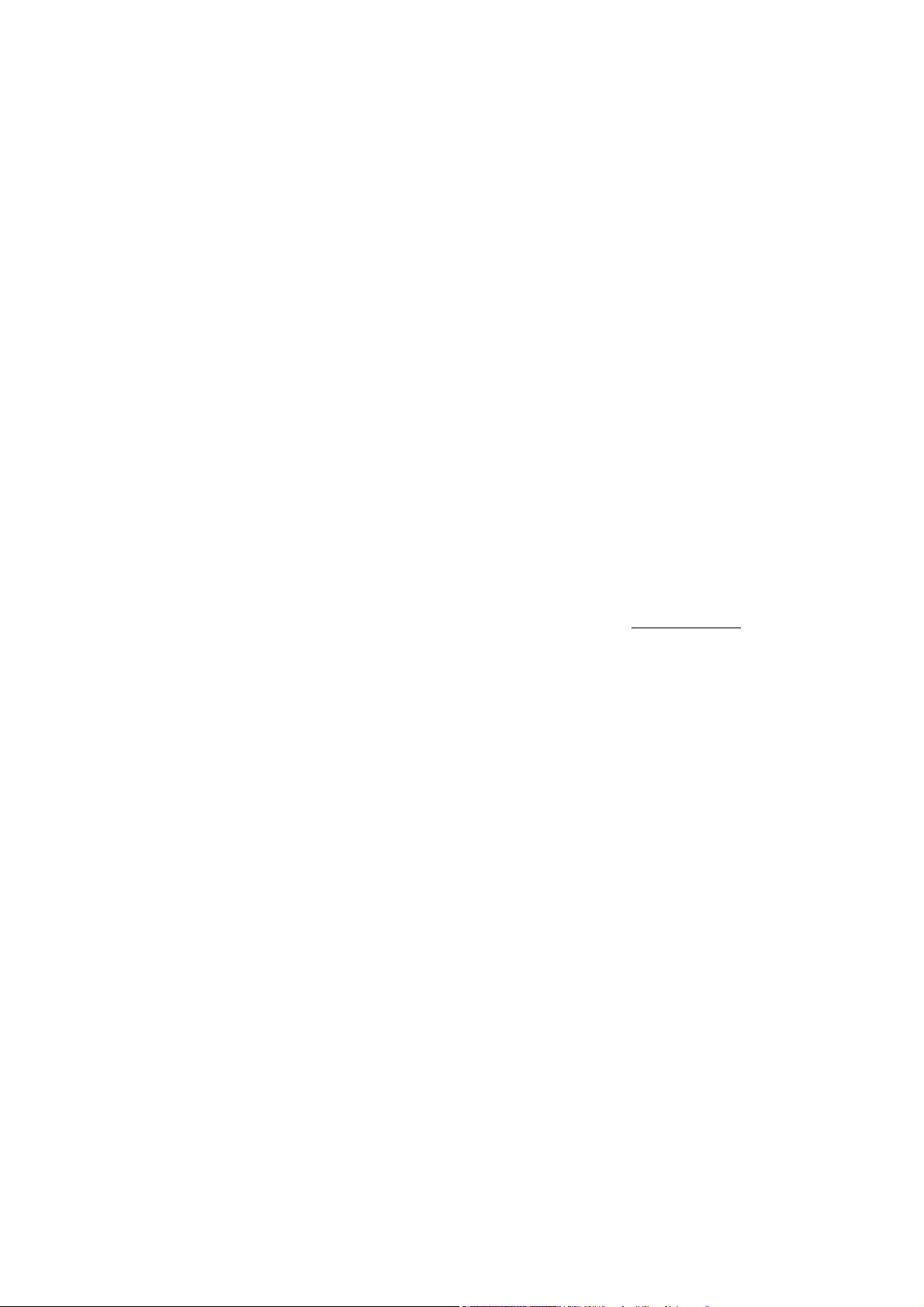
Traduzido por:
Xerox
GKLS European Operations
Bessemer Road
Welwyn Garden City
Hertfordshire
AL7 1BU
Reino Unido
© 2008 by Fuji Xerox Co., Ltd. Todos os direitos reservados.
A proteção do copyright aqui reclamada inclui todas as formas e assuntos de material
e informação suscetíveis de registro de direitos autorais como tal atualmente previstos
estatutária ou juridicamente, ou que o venham a ser no futuro, incluindo - sem restrições o material gerado por todo e qualquer software indicado na tela, tal como estilos, padrões,
ícones, representações de tela, aspectos etc.
®
Xerox
e todos os produtos Xerox mencionados nesta publicação são marcas da Xerox
Corporation. Nomes de produtos e marcas de outras empresas são aqui reconhecidos.
As informações contidas neste documento estão corretas no momento da publicação. A
Xerox reserva-se o direito de, a qualquer momento, alterar as informações sem aviso
prévio. Alterações e atualizações técnicas serão adicionadas em edições subseqüentes
da documentação. Para obter informações mais recentes visite www.xerox.com
.
Produtos sujeitos a normas de exportação comuns
A exportação deste produto é estritamente limitada de acordo com as leis referentes ao câmbio
e comércio exterior do Japão e/ou as normas de controle de exportação dos Estados Unidos.
Você deve obter, se desejar exportar este produto, uma licença de exportação apropriada do
governo japonês ou de sua agência oficial e/ou uma aprovação de reexportação do governo
dos Estados Unidos ou de sua agência oficial.
Produtos sujeitos a normas de exportação suplementares
A exportação deste produto é estritamente limitada de acordo com as leis referentes ao câmbio
e comércio exterior do Japão e/ou as normas de controle de exportação dos Estados Unidos.
Você deve obter uma licença de exportação apropriada do governo japonês ou de sua agência
oficial e/ou a aprovação de reexportação do governo dos EUA, caso seja do seu conhecimento
que o produto será usado ou foi usado para desenvolvimento, produção ou uso de qualquer
tipo de arma de destruição em massa, incluindo armas nucleares, químicas e biológicas por
força de documento comercial, como um contrato legal ou as informações do importador.

Índice
Índice
1 Antes de usar a máquina.....................................................................13
Centro Xerox de Atendimento ao Cliente ..............................................13
Número de série ...............................................................................13
Idioma exibido na tela de toque ............................................................14
Convenções ..........................................................................................14
Fontes de informações relacionadas ....................................................16
2 Papéis e outros materiais de impressão............................................17
Colocação do papel ...............................................................................17
Preparação para colocar o papel ......................................................17
Bandejas 1 e 2/Módulo de duas bandejas (Bandejas 3 e 4) ............17
Módulo duplo de bandejas de alta capacidade
(Bandejas 3 e 4) ...............................................................................19
Bandeja Manual (Bandeja 5) ............................................................19
Alimentador de alta capacidade (Bandeja 6) ....................................20
Bandeja de envelope ........................................................................22
Troca Automática de Bandeja ...............................................................22
Armazenamento e manuseio do papel ..................................................23
Tipos e tamanhos de papel aceitos .......................................................23
Tamanhos de papel aceitos ..............................................................23
Tipos de papel aceitos ......................................................................26
3 Manutenção ..........................................................................................29
Como solicitar suprimentos ...................................................................29
Limpeza da máquina .............................................................................29
Painel de controle e Tela de toque ...................................................29
Vidro de originais e Vidro do alimentador de originais .....................30
Rolos do alimentador de originais ....................................................30
Substituição do cartucho de fotorreceptor .............................................30
Remoção do cartucho antigo de fotorreceptor .................................31
Inserção do novo cartucho de fotorreceptor .....................................31
Substituição do cartucho de toner .........................................................32
Remoção do antigo cartucho de toner .............................................33
Inserção de um novo cartucho de toner ...........................................33
Abastecimento de grampos no Módulo de acabamento Office
integrado (opcional) ...............................................................................34
Abastecimento de grampos no Módulo de acabamento
Office LX (opcional) ...............................................................................35
Abastecimento de grampos de livreto no Módulo de
acabamento Office LX (opcional) ..........................................................36
Esvaziamento do recipiente de sobras de perfuração (opcional) .........37
3

Índice
4 Status do trabalho................................................................................39
Status do trabalho .................................................................................39
Trabalhos ativos ....................................................................................40
Trabalhos concluídos ............................................................................41
Trabalhos de impressão protegida e mais ............................................42
Impressão de cobrança ....................................................................43
Impressão de cobrança privada .......................................................44
Impressão protegida .........................................................................45
Jogo de amostras .............................................................................45
Impressão programada ....................................................................46
Caixa postal pública .........................................................................46
Faxes não entregues ........................................................................47
5 Status da máquina ...............................................................................49
Informações da máquina .......................................................................49
Informações gerais ...........................................................................50
Status da bandeja do papel ..............................................................50
Modo de impressão ..........................................................................51
Sobregravar disco rígido ..................................................................52
Relatórios de impressão ...................................................................52
Listas e relatórios impressos automaticamente ...............................57
Modo de recepção de fax .................................................................58
Falhas ...................................................................................................58
Suprimentos ..........................................................................................59
Informações de faturamento .................................................................59
Informações de faturamento .............................................................59
Informações de faturamento da conta do usuário ............................60
Ferramentas ..........................................................................................60
Configurações do Sistema ...............................................................61
Configuração ....................................................................................61
Contabilidade ....................................................................................61
Configurações de Autenticação/Segurança .....................................61
6 Configurações......................................................................................63
Procedimento de configuração .............................................................63
1. Entre no modo de administrador do sistema ................................63
2. Configure uma Função .................................................................64
3. Saia do modo de administrador do sistema .................................64
Menu principal na tela [Ferramentas] ....................................................65
Configurações do Sistema ....................................................................65
Configurações de serviços comuns ..................................................65
Temporizadores/relógio da máquina ...........................................66
Sinais sonoros .............................................................................67
Configurações de tela/botões ......................................................68
Configurações da bandeja do papel ............................................70
Qualidade de imagem ..................................................................72
4
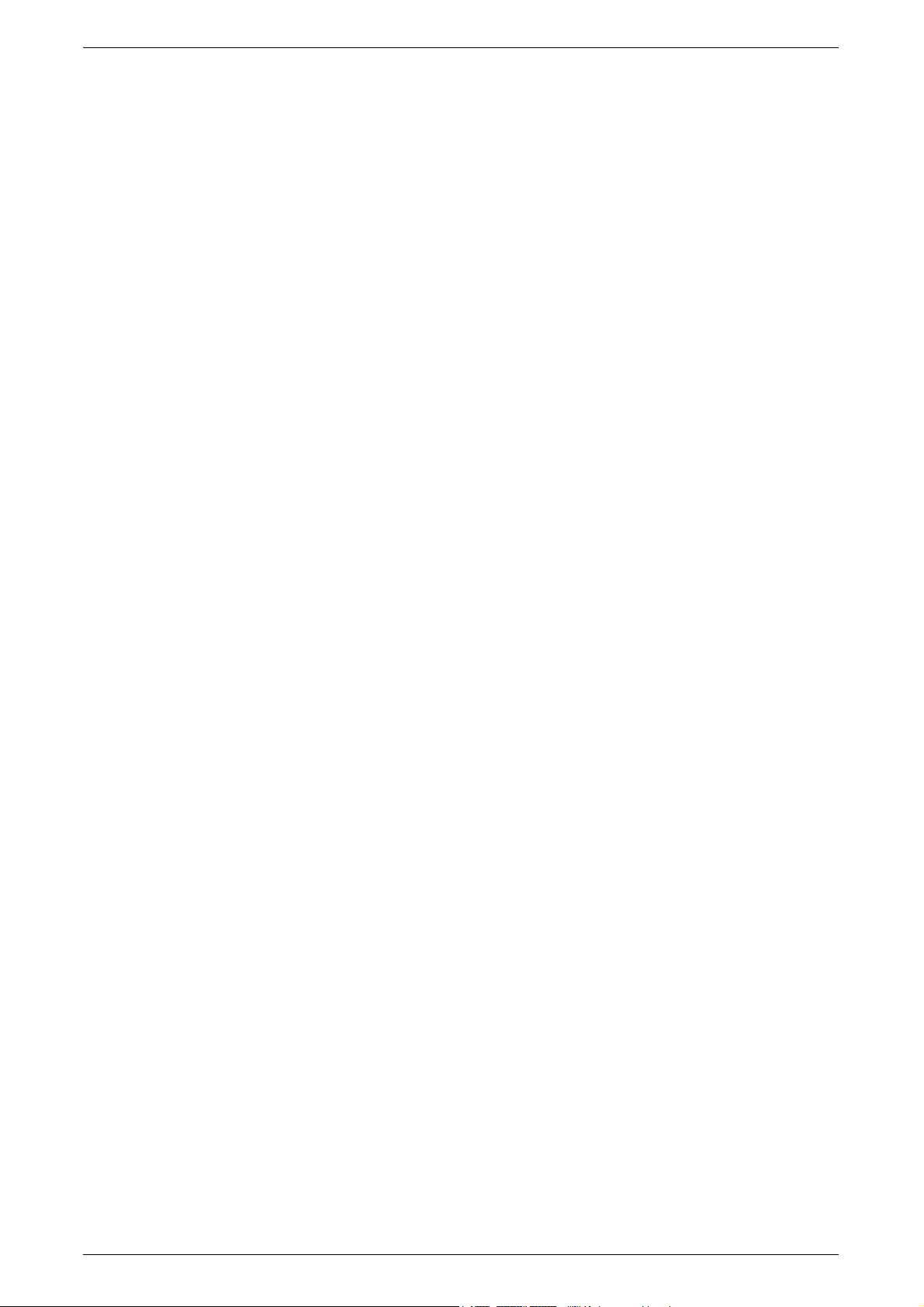
Relatórios .....................................................................................73
Manutenção .................................................................................75
Marca d’água ...............................................................................76
Outras configurações ...................................................................78
Definições serv. cópia .......................................................................85
Guia Cópia ...................................................................................85
Padrões de cópia .........................................................................86
Controle de cópia .........................................................................89
Originais de tamanho padrão .......................................................90
Pré-ajustes de redução / ampliação ............................................91
Conectividade e Configuração da Rede ...........................................91
Configurações da porta ................................................................92
Configurações do Protocolo .........................................................94
Endereço de e-mail/Nome de host da máquina ...........................95
Configurações do servidor proxy .................................................95
Configurações de e-mails enviados / recebidos ..........................97
Configurações do servidor de autenticação remota ....................98
Configurações de segurança .......................................................99
Outras configurações .................................................................102
Configurações do serviço de impressão .........................................102
Alocar memória ..........................................................................102
Outras configurações .................................................................105
Configurações do serviço de digitalização .....................................106
Padrões de digitalização ............................................................107
Padrões de digitalização para PC ..............................................109
Originais de tamanho padrão .....................................................109
Padrões de tamanho da saída ...................................................110
Pré-ajustes de redução / ampliação ..........................................110
Outras configurações .................................................................111
Configurações do serviço de fax ....................................................112
Tela padrão ................................................................................112
Padrões de Fax ..........................................................................112
Controle de fax ...........................................................................114
Opções de fax recebido .............................................................117
Pré-ajustes de redução / ampliação ..........................................118
Originais de tamanho padrão .....................................................118
Informações do terminal local ....................................................119
Controle do fax da Internet ........................................................120
Configurações de serviços e-mail/fax de Internet ...........................121
Controle de e-mail ......................................................................121
Configurações de caixa postal/documentos armazenados ............123
Configurações serviço de CP ....................................................124
Configurações de documentos armazenados ...........................125
Configurações de Fluxo de Trabalho ..............................................125
Índice
Configuração .......................................................................................126
Criar caixa postal ............................................................................126
Tela [Vincular folha de fluxo de trabalho à caixa postal] ............128
5

Índice
Programação armazenada .............................................................128
Registro de operações com um número de trabalho .................128
Criar folha de fluxo de trabalho ......................................................129
Tela [Criar folha de fluxo de trabalho] ........................................130
Tela [Criar folha de fluxo de trabalho] ........................................130
Criar palavra-chave folha de fluxo de trabalho ...............................132
Adicionar entrada no catálogo de endereços .................................132
Criar palavra-chave folha de fluxo de trabalho ...............................132
Adicionar entrada no catálogo de endereços .................................132
Criar destinatários de grupo de fax ................................................136
Adicionar comentário de fax ...........................................................137
Atributos da bandeja do papel ........................................................137
Contabilidade ......................................................................................137
Criar/Visualizar contas de usuário ..................................................138
Visualizar contas ............................................................................140
Restaurar contas de usuário ..........................................................140
Contador do administrador do sistema (cópias) ............................. 141
Tipo de contabilidade .....................................................................141
Configurações da tela de login de contabilidade ............................ 142
Dados de faturamento de fax .........................................................143
Definir [Taxa de Conta Unidade]. ..............................................143
Auto Restauração das informações de faturamento
do usuário .......................................................................................143
Relatório de atividades de cópia ....................................................143
Configurações de autenticação/segurança .........................................144
Configurações do administrador do sistema ..................................144
ID de login do administrador do sistema ...................................144
Senha do administrador do sistema ..........................................144
Autenticação ...................................................................................145
Tipo de login ..............................................................................145
Controle de acesso ....................................................................145
Criar/Verificar contas de usuário ...............................................146
Restaurar contas de usuário ......................................................146
Criar grupos de autorização ......................................................146
Configurações de detalhes do usuário ......................................147
Máximo de tentativas de login do administrador do
sistema ......................................................................................149
Norma de senha ........................................................................149
Config. impressão de cobrança/privada ....................................149
Permitir ao usuário desativar configurações ativas ........................150
Padrão de status trabalho ..............................................................150
Exibição de trabalhos ativos ......................................................151
Exibição de trabalhos concluídos ..............................................151
Sobregravar disco rígido ................................................................151
Número de sobregravações ......................................................152
Sobregravação de imagem programada ...................................152
6
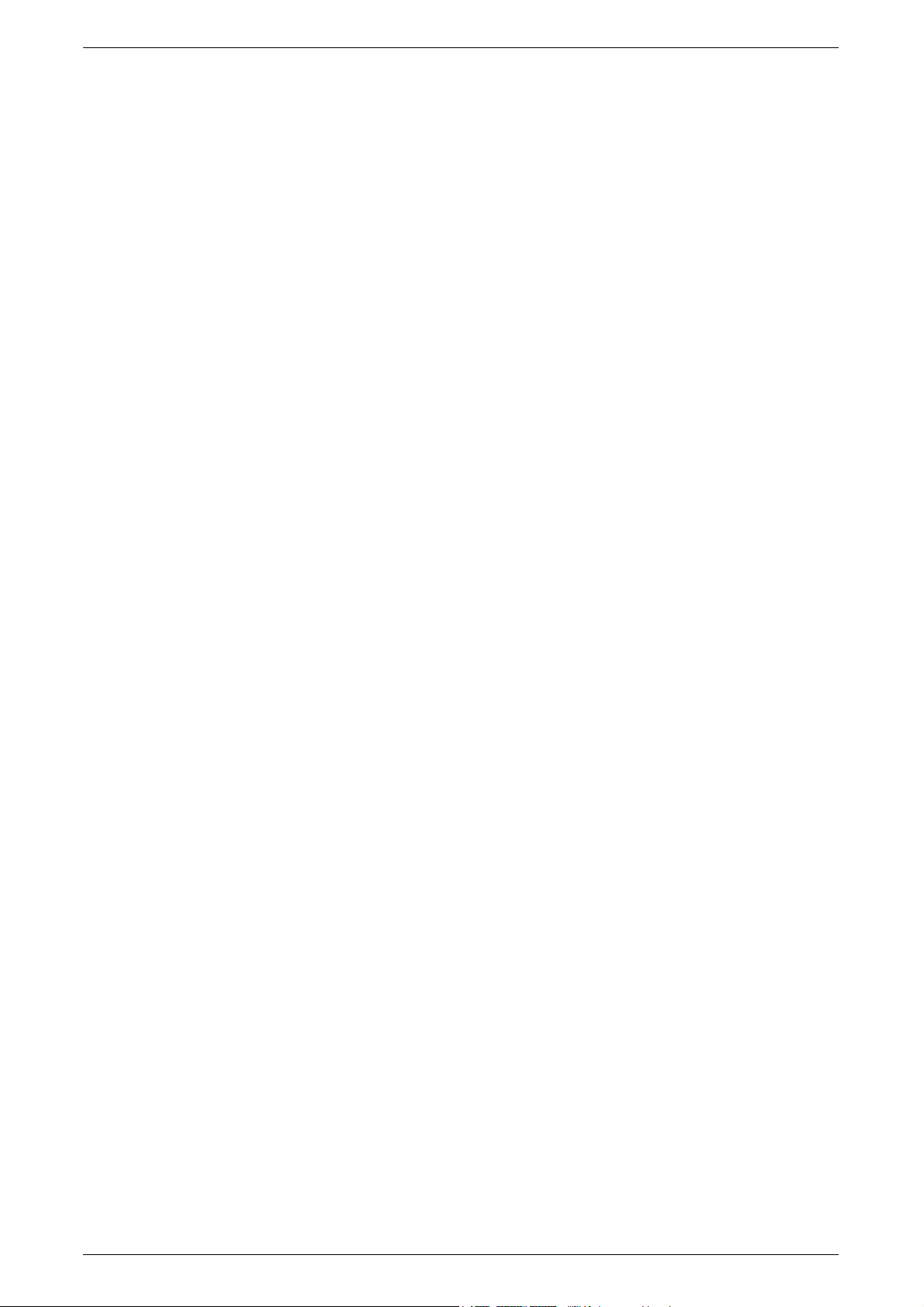
7 Serviços de Internet do CentreWare ................................................153
Lista de verificação informativa ...........................................................153
Ambientes dos Serviços de Internet do CentreWare ..........................154
Instalação dos Serviços de Internet do CentreWare ...........................154
Procedimento de instalação ...........................................................154
Configuração das comunicações de rede ......................................154
Teste de acesso .............................................................................156
Seleção de Protocolos de transporte ..................................................157
Layout de tela ......................................................................................157
Serviços ...............................................................................................158
ID de usuário e senha padrão ........................................................160
Status ..................................................................................................160
Geral ...............................................................................................160
Bandejas .........................................................................................160
Consumíveis ...................................................................................161
Trabalhos ............................................................................................162
Trabalhos ativos .............................................................................162
Lista do histórico de trabalhos ........................................................162
Histórico de erros ............................................................................164
Índice
Imprimir ...............................................................................................164
Envio de Trabalhos .........................................................................164
Digitalizar .............................................................................................166
Modelos de trabalho .......................................................................166
Caixa postal ....................................................................................174
Folhas de fluxo de trabalho ............................................................177
Propriedades .......................................................................................182
Funções das propriedades .............................................................183
Suporte ................................................................................................235
8 Configurações de ambiente da impressora.....................................237
Windows TCP/IP .................................................................................237
Configuração de Rede Rápida (DHCP) ..........................................237
Configuração de Rede Rápida (IP estático) ...................................238
NetWare ..............................................................................................240
Lista de verificação informativa ......................................................240
Ambientes NetWare ........................................................................240
Instalação do NetWare ...................................................................241
TCP/IP do UNIX ..................................................................................244
Lista de verificação informativa ......................................................244
Ambientes TCP/IP do UNIX ............................................................245
Instalação TCP/IP do UNIX ............................................................245
Impressão .......................................................................................252
Status da impressora ......................................................................256
Opção -C ........................................................................................258
EtherTalk .............................................................................................262
7
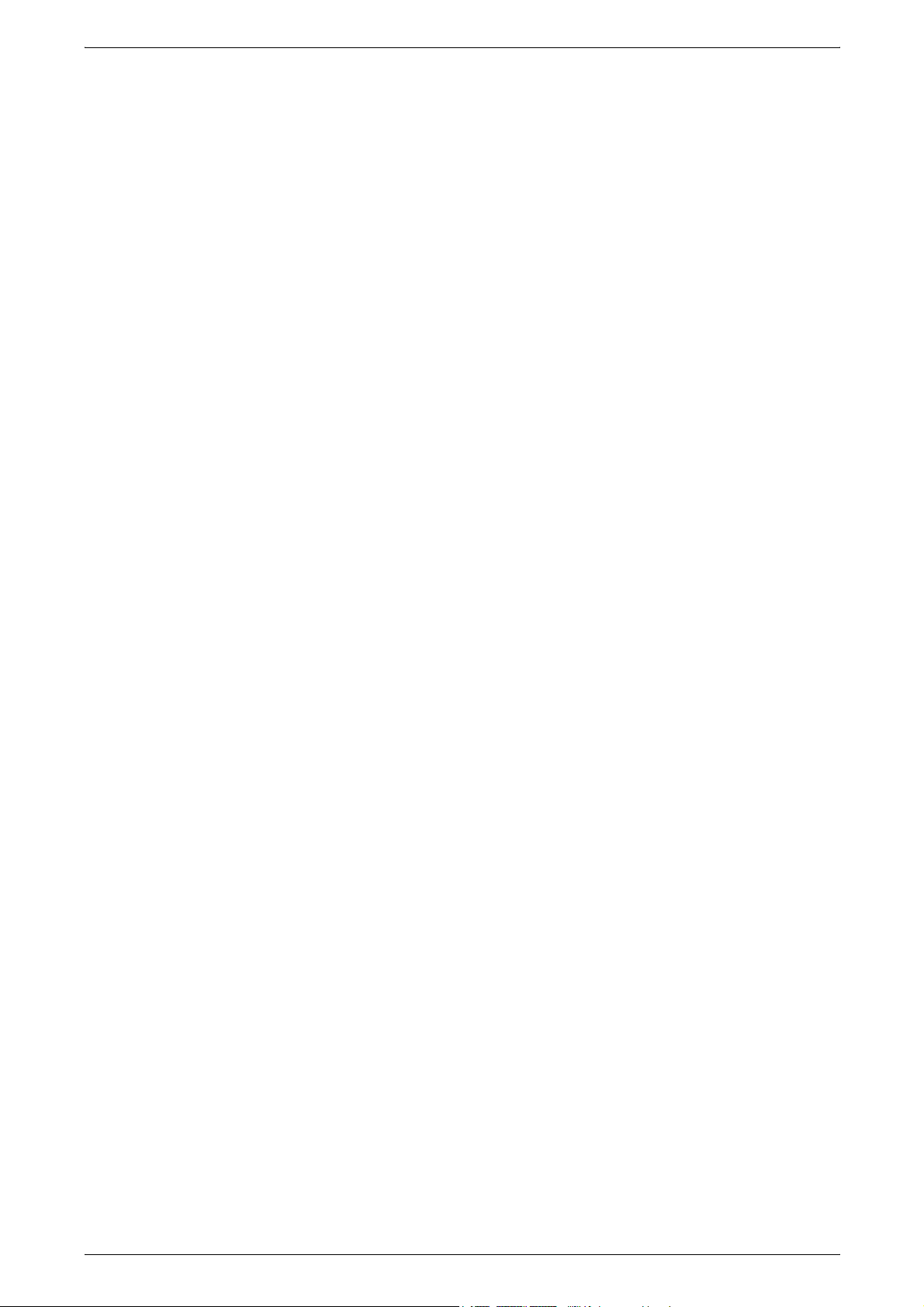
Índice
Lista de verificação informativa ......................................................262
Ambientes EtherTalk ......................................................................262
Instalação do EtherTalk ..................................................................263
Rede Microsoft ....................................................................................264
Lista de verificação informativa ......................................................264
Ambientes SMB ..............................................................................265
Instalação SMB ..............................................................................265
TCP/IP (LPD ou Port9100) ..................................................................268
Lista de verificação informativa ......................................................268
Ambientes TCP/IP (LPD ou Port9100) ...........................................269
Instalação do TCP/IP (LPD ou Port9100) .......................................269
Porta USB ...........................................................................................272
Lista de verificação informativa ......................................................272
Ambiente de Porta USB .................................................................273
Instalação da Porta USB ................................................................273
IPP (Internet Printing Protocol) ...........................................................275
Lista de verificação informativa ......................................................275
Ambiente IPP ..................................................................................275
Instalação do IPP ...........................................................................276
Configuração do computador .........................................................278
Teste de impressão ........................................................................278
9 Configurações do ambiente de e-mail .............................................279
Visão geral do e-mail ..........................................................................279
Lista de verificação informativa ...........................................................280
Ambientes de e-mail ...........................................................................281
Instalação de e-mail ............................................................................281
Procedimento de instalação ...........................................................281
Configuração das comunicações de rede ......................................282
E-mail de teste ................................................................................285
10 Configurações de ambiente de scanner..........................................287
Visão geral da digitalização ................................................................287
Digitalização com a máquina ..........................................................287
Processo de digitalização ...............................................................288
Configuração de Digitalizar para E-mail ..............................................288
Pré-requisitos para a Configuração de Digitalizar para
E-mail .............................................................................................288
Procedimento para a Configuração de Digitalizar para
E-mail .............................................................................................289
Solução de problemas de Digitalizar para E-mail ...........................290
Configuração de Digitalizar para caixa postal .....................................290
Pré-requisitos para a Configuração de Digitalizar para
caixa postal .....................................................................................290
Procedimento para configurar Digitalizar para caixa postal
através dos Serviços de Internet do CentreWare ...........................291
8

Procedimento para configurar Digitalizar para caixa postal
através do Painel de Controle ........................................................292
Configuração do computador .........................................................292
Configuração de Digitalização em rede ..............................................292
Pré-requisitos para a Configuração de Digitalização
em rede ...........................................................................................292
Procedimento para a configuração de digitalização
rede ...............................................................................................293
Configuração do computador .........................................................293
Configuração de Digitalizar para home ...............................................294
Pré-requisitos para a configuração de digitalizar
para home .......................................................................................294
Procedimentos para a configuração de digitalizar
para home .......................................................................................294
Configuração de digitalizar para PC (FTP) .........................................295
Pré-requisitos para a Configuração de digitalizar
para PC (FTP) ................................................................................295
Procedimento para a Configuração de digitalizar
para PC (FTP) ................................................................................296
Índice
Configuração de Digitalizar para PC (SMB) ........................................296
Pré-requisitos para a Configuração de digitalizar
para PC (SMB) ...............................................................................296
Procedimento para a Configuração de digitalizar
para PC (SMB) ...............................................................................297
Configuração de serviços de fluxo de trabalho ...................................297
11 Fax de Internet....................................................................................301
Visão geral do Fax de Internet ............................................................301
Lista de verificação informativa ......................................................301
Ambientes de Fax de Internet .............................................................302
Instalação do Fax de Internet ..............................................................302
Procedimento de instalação ...........................................................302
Configuração das comunicações de rede ......................................303
Testar fax de Internet ......................................................................305
12 Fax de servidor...................................................................................307
Visão geral de fax de servidor .............................................................307
Ambientes de fax de servidor ..............................................................308
Instalação de fax de servidor ..............................................................308
Procedimento de Instalação ...........................................................308
Instalação e configuração de servidor de fax .................................308
Configuração da máquina ...............................................................309
Teste de transmissão de fax de servidor ........................................310
13 Segurança - Criptografia/Assinatura digital ....................................313
Tipos de criptografia/Serviços de assinatura digital disponíveis .............. 313
Configuração de Criptografia de comunicação HTTPS
(SSL/TLS) ............................................................................................315
9
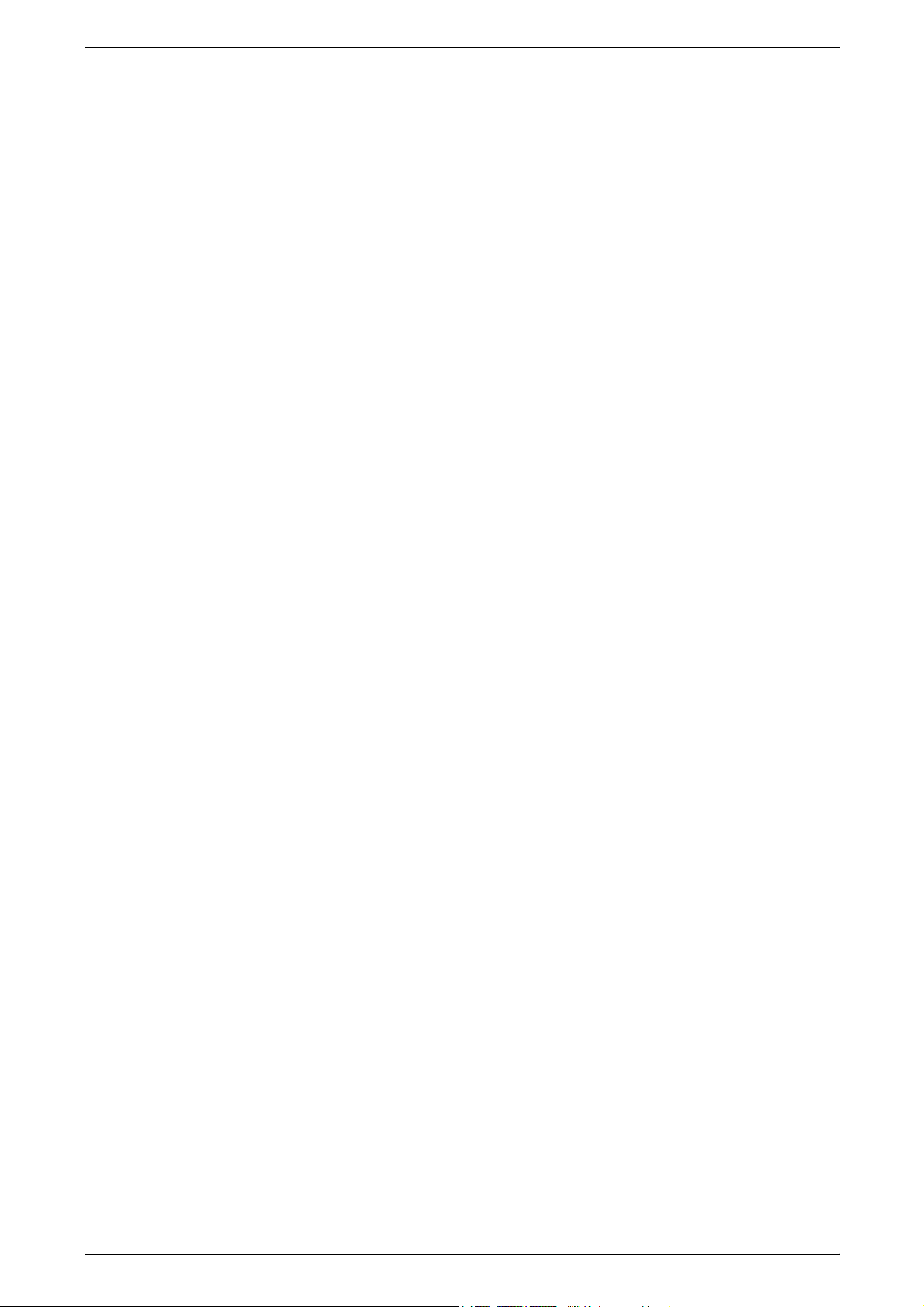
Índice
Visão geral da instalação ...............................................................315
Configuração de certificados com os Serviços de Internet do
CentreWare ....................................................................................315
Configuração da Criptografia de e-mail/Assinatura digital .................. 317
Visão geral da instalação ...............................................................317
Configuração de certificados S/MIME com os Serviços de
Internet do CentreWare ..................................................................317
Configuração de assinaturas de arquivos digitalizados
(Documentos PDF/XPS) .....................................................................320
Visão geral da instalação ...............................................................320
Configuração de certificados de arquivos de digitalização com os
Serviços de Internet do CentreWare ..............................................320
Configuração de IPsec ........................................................................321
14 Autenticação e administração da conta ..........................................323
Visão geral da autenticação ................................................................323
Usuários controlados pela autenticação .........................................323
Tipos de autenticação ....................................................................324
Funções controladas pela autenticação .........................................325
Autenticação para Folhas de fluxo de trabalho e Caixas
postais .................................................................................................326
Tipos de folha de fluxo de trabalho ................................................327
Tipos de caixas postais ..................................................................330
Vínculo de folhas de fluxo de trabalho a caixas postais ................. 334
Visão geral da Administração da conta ...............................................337
Tipos de Administração da conta ...................................................337
Serviços e funções de gerenciamento ..........................................337
Contabilidade Padrão Xerox ...............................................................344
Visão geral ......................................................................................344
Lista de verificação da instalação ...................................................345
Ativação da Contabilidade Padrão Xerox (dos Serviços
da Internet) .....................................................................................345
Criação de uma Conta de grupo ....................................................345
Criação de uma Conta de usuário e Configuração dos
limites de uso ..................................................................................346
Limites de uso máximo e Restauração dos limites de
uso individuais ................................................................................346
Uso de XSA na máquina ................................................................347
Restauração dos dados de uso ......................................................347
Impressão de um Relatório de uso .................................................347
Ativação de XSA nos drivers de impressão ...................................348
Backup dos dados e configurações de XSA e Clonagem para
outro dispositivo ..............................................................................348
10
Autenticação 802.1x ............................................................................349
Configuração da autenticação da máquina local ................................350
Configuração de autenticação remota ................................................351
Configuração da Autenticação remota para Kerberos
(Windows 2000) ..............................................................................352

Configuração da Autenticação remota para Kerberos
(Solaris) ..........................................................................................352
Configuração da Autenticação remota para SMB ..........................352
Configuração da Autenticação remota para LDAP .........................353
Configuração da autenticação de rede ...............................................355
Configuração do Acesso Seguro Xerox ..............................................356
Configuração do Acesso Seguro Xerox para trabalhar com a
Autenticação remota .......................................................................357
Ativação das configurações específicas de Acesso
Seguro Xerox ..................................................................................358
15 Solução de problemas.......................................................................361
Procedimento de eliminação de falhas ...............................................361
Atolamentos de papel ..........................................................................362
Atolamentos de papel na tampa A ..................................................365
Atolamentos de papel na tampa B ..................................................366
Atolamentos de papel na tampa C .................................................367
Atolamentos de papel na tampa E ..................................................367
Atolamentos de papel nas Bandejas 1 e 2, 3 e 4 (opcionais) e
na Bandeja de envelope (opcional) ................................................368
Atolamentos de papel no Módulo duplo de bandejas de alta
capacidade (Opcional) ....................................................................368
Atolamentos de papel na bandeja 5 (manual) ................................369
Atolamentos de papel na Tampa D do Módulo duplex
(Opcional) .......................................................................................369
Atolamentos de papel no Alimentador de alta capacidade
(Opcional) .......................................................................................369
Atolamentos de papel no módulo de acabamento Office
integrado (opcional) ........................................................................371
Atolamentos de papel no Módulo de acabamento Office
LX (Opcional) ..................................................................................371
Índice
Atolamentos de documentos ...............................................................373
Falhas no grampeador ........................................................................374
Atolamentos de papel no Módulo de acabamento Office integrado
(opcional) ........................................................................................375
Atolamentos de grampos no Módulo de acabamento Office LX
(opcional) ........................................................................................376
Problemas comuns ..............................................................................378
Problemas relacionados com a rede ...................................................383
Procedimento de solução de problemas ........................................383
SMB ................................................................................................383
NetWare ..........................................................................................387
UNIX ...............................................................................................391
TCP/IP ............................................................................................394
EtherTalk ........................................................................................396
Bonjour ...........................................................................................398
Serviços de Internet do CentreWare ..............................................398
Serviços de Digitalização ................................................................399
11
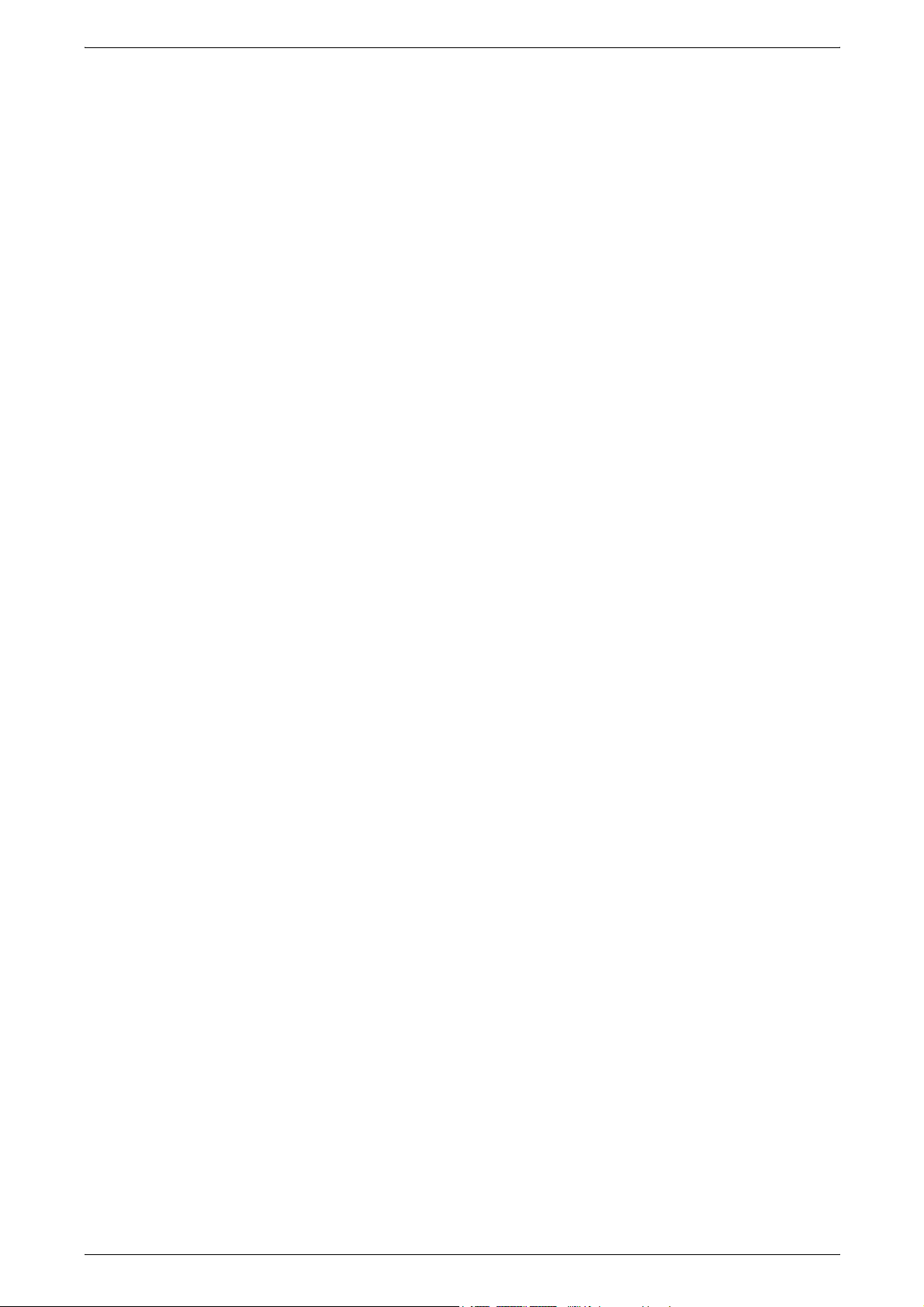
Índice
Serviços de e-mail ..........................................................................401
Conexão da Internet/Intranet ..........................................................403
Endereços IPv6 ..............................................................................406
Códigos de falhas ...............................................................................408
Mensagens de tela .........................................................................451
Centro Xerox de Atendimento ao Cliente ............................................452
16 Anexo ..................................................................................................453
Especificações ....................................................................................453
Especificações da máquina ............................................................453
Origem do papel .............................................................................455
Saída do papel ...............................................................................456
Especificações elétricas .................................................................457
Especificações do serviço de fax ...................................................458
Parâmetros de emulação ....................................................................459
Emulação de PCL ...........................................................................459
Impressão direta de PDF ................................................................462
Atualização do software da máquina ..................................................462
Xerox Extensible Interface Platform (XEIP) ........................................463
Configuração de XEIP ....................................................................464
17 Índice...................................................................................................467
12

1 Antes de usar a máquina
Bem-vindo à família dos produtos Xerox WorkCentre.
Este Guia de Administração do Sistema fornece informações detalhadas, especificações
técnicas e procedimentos para o uso das funções integrais da máquina.
Centro Xerox de Atendimento ao Cliente
Se você precisar de ajuda durante ou após a instalação do produto, visite o site da
Xerox para obter soluções e suporte on-line.
http://www.xerox.com/support
Se precisar de mais ajuda, entre em contato com nossos especialistas do Centro
Xerox de Atendimento ao Cliente. Um número de telefone para o representante local
pode ter sido fornecido quando o produto foi instalado. Por conveniência e para futura
referência, anote o número de telefone no espaço abaixo.
Número de telefone do Centro Xerox de Atendimento ao Cliente ou do representante
local:
No.
Rio de Janeiro e São Paulo: RJ: 0xx(21) 2516-3769 e SP: 0xx(11) 5632-3769
Outras localidades: (DDG) 0800-99-3769
Número de série
Ao ligar para o Centro Xerox de Atendimento ao Cliente, você precisará do número de
série da máquina, que está localizado no lado esquerdo da máquina, atrás da Tampa
A, como indicado no diagrama.
Para sua conveniência, anote o número de série no espaço abaixo.
Número de série:
Mantenha um registro de todas as mensagens de erro. Essas informações nos
ajudarão a solucionar os problemas mais rapidamente.
13

1 Antes de usar a máquina
Idioma exibido na tela de toque
O idioma da tela de toque pode ser alterado das seguintes formas:
• Para alterar o idioma para uso temporário, pressione o botão <Idioma> no painel de
controle e, em seguida, selecione o idioma desejado.
NOTA: O idioma retornará ao idioma padrão após a reinicialização da máquina.
• Para alterar o idioma padrão, entre no modo Administração do sistema, pressione
o botão <Status da Máquina> e então selecione [Recursos] > [Configurações do
Sistema] > [Configurações de Serviços comuns] > [Configurações de botões/tela] >
[Idioma padrão]. Na tela [Idioma padrão], selecione o idioma solicitado como o
idioma padrão. Para obter mais informações, consulte o capítulo Configurações na
página 63.
Convenções
Orientação
Esta seção descreve as convenções usadas neste Guia de Administração do Sistema.
Neste documento, você perceberá que alguns termos são usados de modo passível
de mudança.
• Papel é sinônimo de material de impressão.
• Documento é sinônimo de original.
• Xerox WorkCentre 5222/5225/5225A/5230/5230A é sinônimo de máquina.
A orientação é usada para demonstrar a direção das imagens na página. Quando a
imagem é impressa verticalmente, o papel (ou outro material de impressão) pode ser
alimentado pela borda longa ou pela borda curta.
Alimentação pela borda longa (ABL)
Ao alimentar os documentos com alimentação pela borda longa no alimentador de
originais, carregue com uma das bordas longas virada para o alimentador de originais,
com as bordas curtas viradas para a parte da frente e de trás do alimentador. Ao
abastecer a bandeja com papel pela borda longa, coloque-o com uma das bordas
longas na direção do lado esquerdo e uma das bordas curtas viradas em direção à
frente da bandeja.
Alimentação pela borda curta (ABC)
14
Ao alimentar os documentos com alimentação pela borda curta no alimentador de
originais, carregue com uma das bordas curtas virada para o alimentador de originais,
com as bordas curtas viradas para a parte da frente e de trás do alimentador. Ao
abastecer a bandeja com papel pela borda curta, coloque-o com uma das bordas
curtas na direção do lado esquerdo e uma das bordas longas viradas em direção à
frente da bandeja.
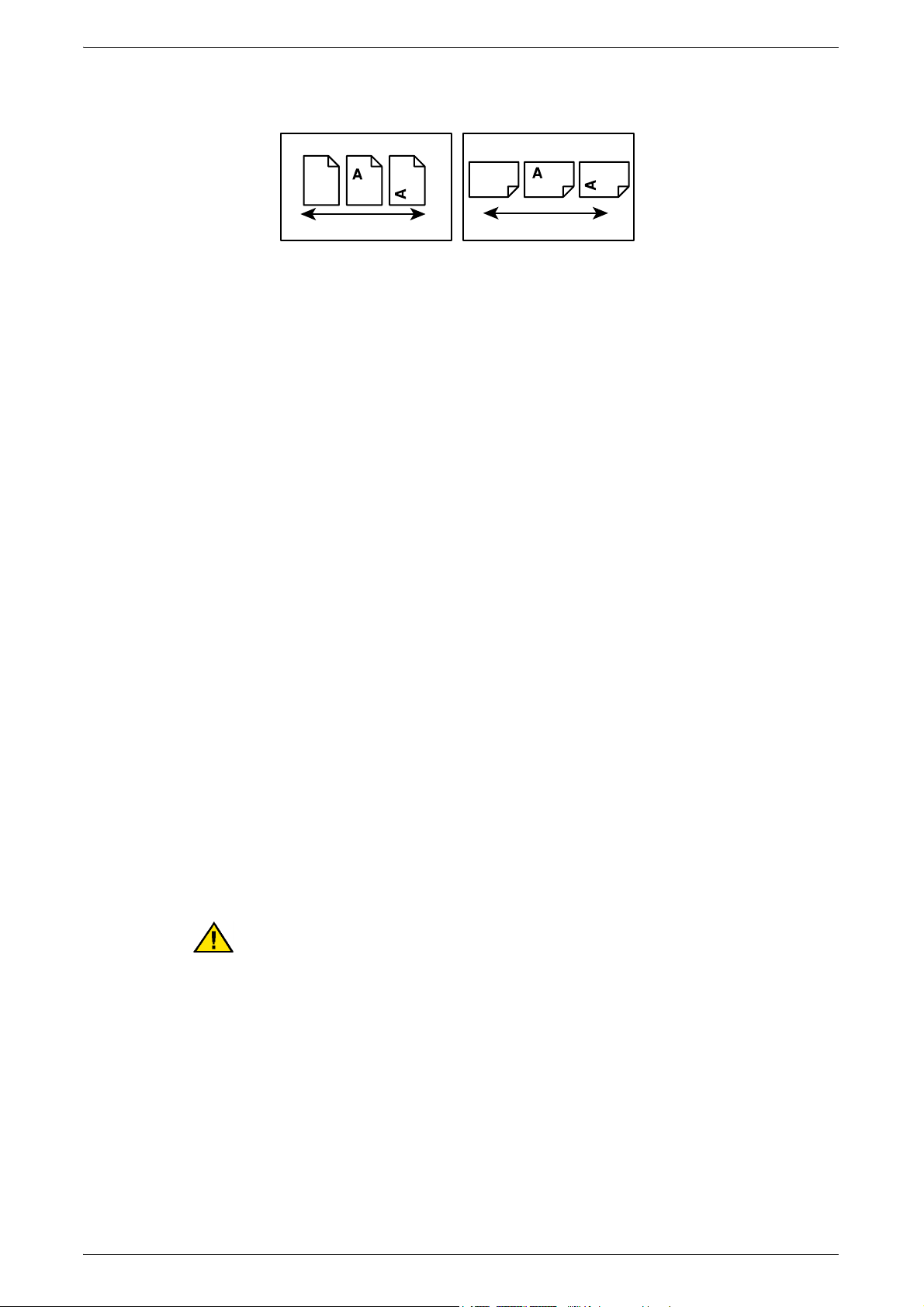
Convenções
Orientação ABL
Sentido da alimentação do papel
Texto entre [colchetes]
Indica os nomes das telas, guias, botões, funções e categorias de opções. Colchetes
também são usados para se referir aos nomes de arquivos e pastas em um PC.
Por exemplo:
• Selecione [Tipo de Original] na tela [Qualidade de Imagem].
• Selecione [Salvar].
Texto entre <sinais de maior e menor>.
Indica os nomes de botões físicos, numéricos ou de símbolos, luzes no painel de
controle ou símbolos na etiqueta do interruptor de alimentação.
Orientação ABC
Sentido da alimentação do papel
Por exemplo:
• Pressione o botão <Status da Máquina> para exibir a tela [Informações da Máquina].
• Pressione o botão <C> no painel de controle para cancelar o trabalho suspenso.
Fonte em itálico
A fonte em itálico é usada para indicar referências a outros capítulos e seções.
Por exemplo:
• Para obter mais informações, consulte “Colocação do papel" na página 17
• Status do trabalho – página 39.
Avisos
Os avisos são enunciados que alertam o usuário para a possibilidade de ferimento
corporal.
Por exemplo:
AVISO: Não use produtos de limpeza em aerossol. Limpadores em aerossol
podem ser explosivos ou inflamáveis quando usados em equipamento
eletromecânico.
Antes de limpar o produto, desconecte-o da tomada elétrica. Utilize sempre os
materiais especificados para este produto. O uso de outros materiais pode
resultar em um baixo desempenho e criar situações de risco.
Notas
Desconecte sempre o equipamento da tomada elétrica antes de limpá-lo.
As notas são enunciados que fornecem informações adicionais.
Por exemplo:
NOTA: Se o alimentador de originais não estiver instalado, esta função não estará
disponível.
15
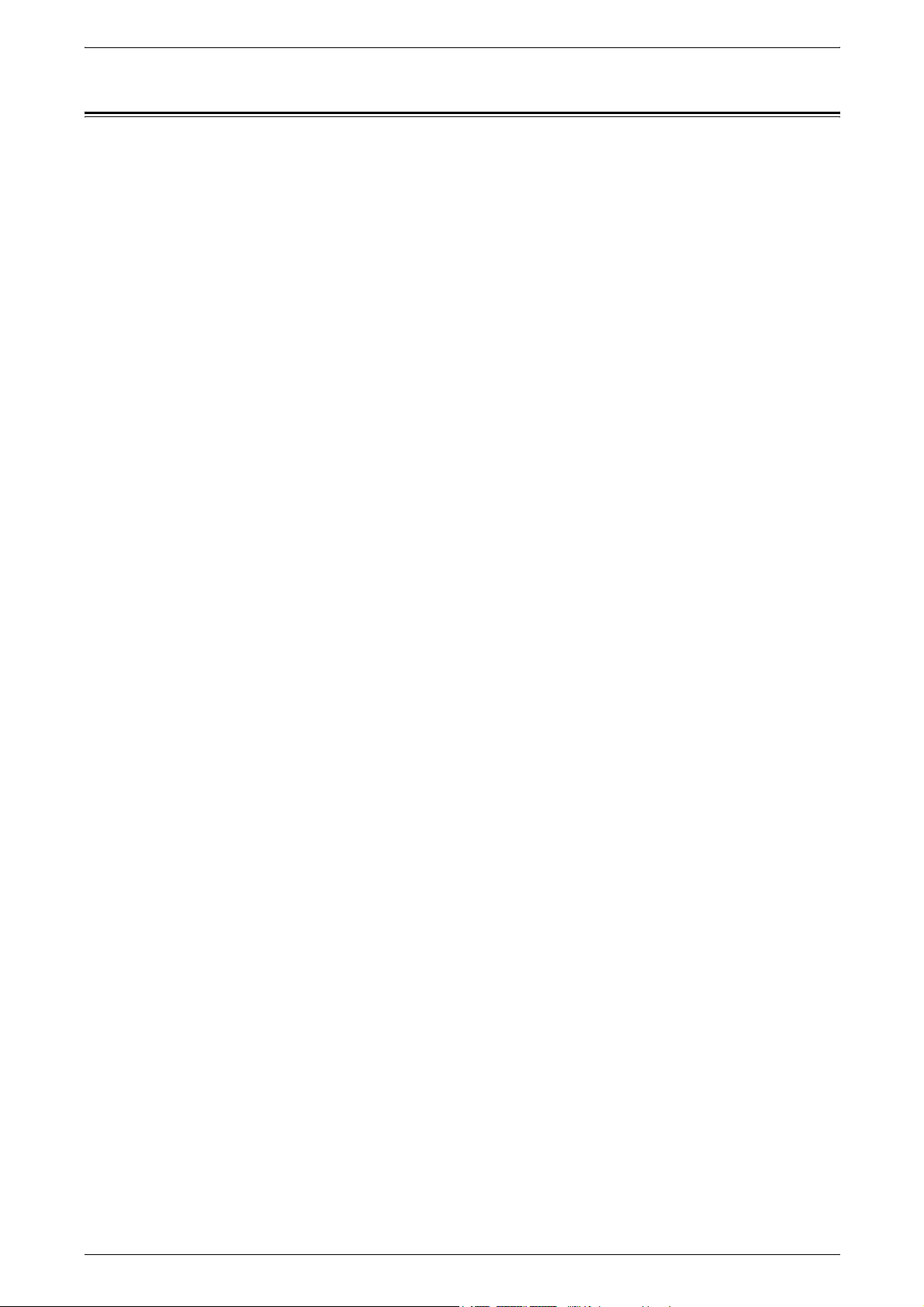
1 Antes de usar a máquina
Fontes de informações relacionadas
As seguintes fontes de informações estão disponíveis para a máquina.
Guia do Usuário
Este guia é pretendido para usuários gerais e descreve como usar as funções da
máquina, tais como cópia, digitalização e fax.
Guia de Administração do Sistema
Este guia é pretendido para o Administrador do sistema e fornece informações, tais
como o papel e material suportado, dicas de solução de problemas, como configurar
a rede e definir as configurações de segurança e como substituir consumíveis.
Guia de Configuração Rápida de Rede
Este guia é pretendido para o Administrador do sistema e fornece procedimentos de
configuração de TCP/IP.
Guia de Utilização Rápida
Este guia é pretendido para usuários gerais e descreve como usar algumas das
funções úteis na máquina e como substituir os cartuchos de toner e do fotorreceptor.
Guia de Configuração Rápida das Funções de Digitalização
Este guia é pretendido para o Administrador do sistema e descreve como configurar
os serviços de digitalização.
NOTA: Observe que as telas exibidas nestes guias aplicam-se a uma máquina
totalmente configurada e, portanto, podem não representar exatamente a
configuração que está sendo usada.
16

2 Papéis e outros materiais de impressão
A máquina foi projetada para utilizar vários tipos de papel e outros materiais de
impressão. Este capítulo fornece informações sobre a colocação de papel e outros
tipos de materiais de impressão na máquina.
Colocação do papel
A máquina pode ser equipada com várias bandejas de papel. Dependendo da
configuração da máquina, até seis bandejas do papel estarão disponíveis, incluindo a
bandeja de envelope. Esta seção fornece informações sobre como carregar papel em
cada tipo de bandeja.
NOTA: Certifique-se de que as guias laterais e traseira do papel estejam
posicionadas corretamente nas bandejas para corresponder ao tamanho do papel
utilizado. Se houver um espaço entre a pilha de papel e as guias, talvez o papel não
seja alimentado corretamente na máquina, ou ocorram atolamentos de papel.
Para obter informações sobre tamanhos de papel e tipos de materiais de impressão
para cada bandeja, consulte Tipos e tamanhos de papel aceitos na página 23.
Para obter informações sobre a variedade de tamanhos de papel aceitáveis e a
capacidade para cada bandeja, consulte Origem do papel no capítulo Anexo, na
página 455.
Preparação para colocar o papel
Antes de colocar o papel nas bandejas de papel, ventile as bordas. Esse procedimento
separa as folhas de papel que estejam grudadas umas nas outras e reduz a
possibilidade de atolamentos de papel.
NOTA: Para evitar atolamentos de papel e falhas de alimentação, não remova o
papel da embalagem até que seja necessário.
Bandejas 1 e 2/Módulo de duas bandejas (Bandejas 3 e 4)
As bandejas 1 a 4 podem ser abastecidas com papel de tamanho padrão e fora do padrão.
NOTA: Se a máquina estiver processando um trabalho, não abra a bandeja de papel
ativa.
1. Puxe a bandeja de papel em
sua direção.
NOTA: Para evitar atolamentos e
falhas de alimentação, não coloque
papel sobre o papel que ainda
estiver na bandeja. Remova o papel
e coloque-o novamente sobre a
nova pilha existente.
17
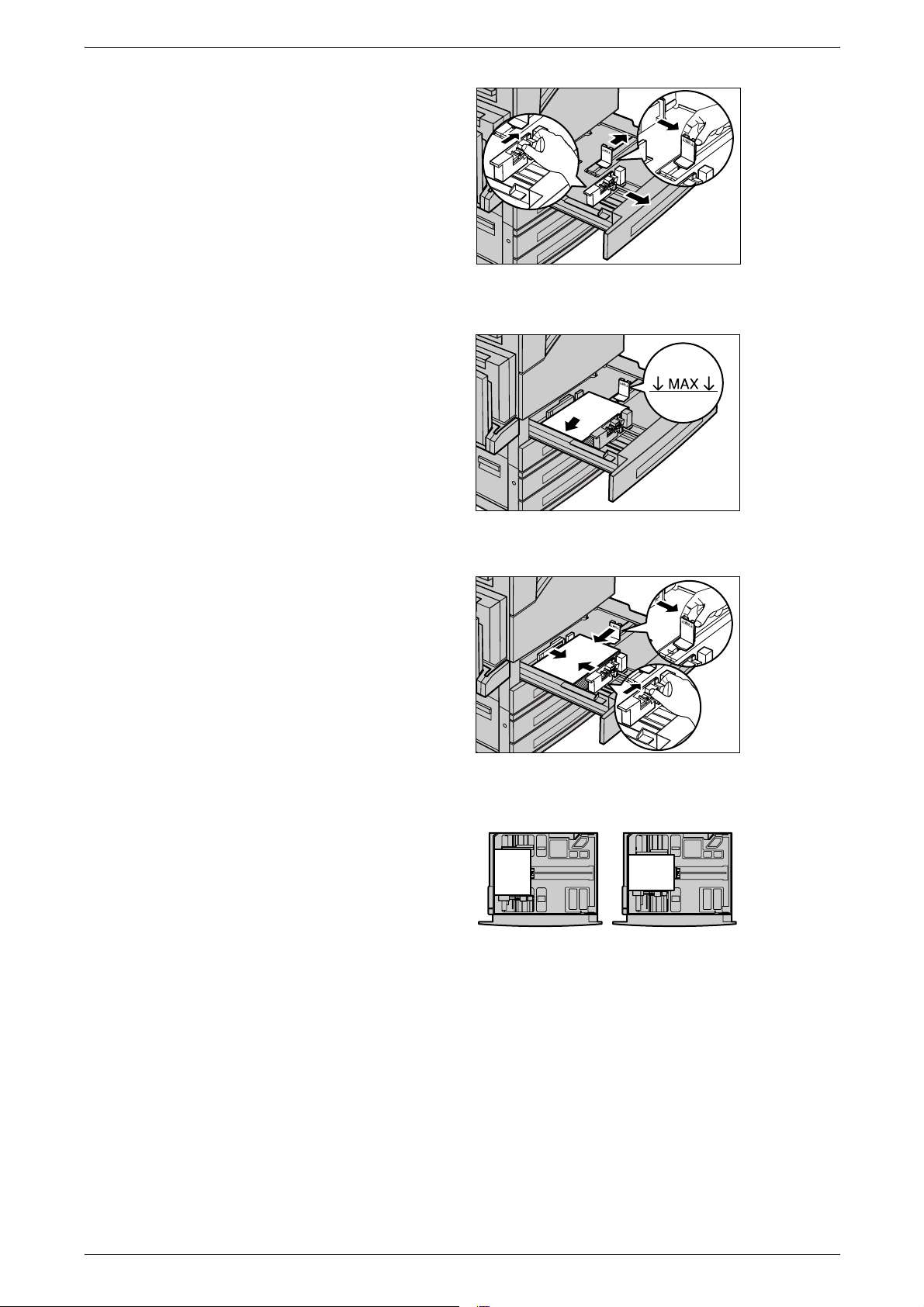
2 Papéis e outros materiais de impressão
2. Se necessário, afaste as guias
da bandeja do papel para
colocar o papel novo.Para
ajustar as guias laterais e
traseira, aperte a alavanca de
cada guia e deslize-as para a
nova posição. Para manter as
guias na posição, libere as
alavancas.
NOTA: Quando for alterar o tamanho ou o tipo de papel na bandeja, consulte
Configurações da bandeja do papel no capítulo Configurações, na página 70.
3. Coloque o papel de modo
ordenado e firme rente ao lado
esquerdo da bandeja.
NOTA: Não coloque papel acima da
linha de preenchimento máximo.
NOTA: Ao fazer cópias em 1 face/2
faces em papel perfurado, coloque o
papel de modo que a borda oposta à
perfuração seja alimentada primeiro.
Alimentar primeiro a borda perfurada pode causar atolamentos de papel.
4. Se as guias do papel tiverem
sido movidas, deslize-as para
que apenas toquem a borda do
papel.
NOTA: Ao colocar papel de
tamanho padrão, ajuste as guias
aos entalhes para corresponder
ao tamanho de papel na bandeja.
A máquina reconhece papel de
8K/16K como tamanho padrão mesmo que as bandejas não tenham entalhes para
esses tamanhos.
5. Feche a bandeja do papel.
NOTA: O papel pode ser
alimentado pela borda longa
ou pela borda curta.
6. Configure a máquina para
detectar o tamanho do papel
automaticamente ou
especifique manualmente o tamanho desejado. Para obter mais informações,
consulte Tamanho do papel no capítulo Configurações, na página 70.
Alimentação pela
borda longa (ABL)
Alimentação pela
borda curta (ABC)
18
NOTA: Os tamanhos de papel detectados pela máquina variam de acordo com as
configurações do sistema. Para obter mais informações, consulte Configurações de
tamanho do papel no capítulo Configurações, na página 79.
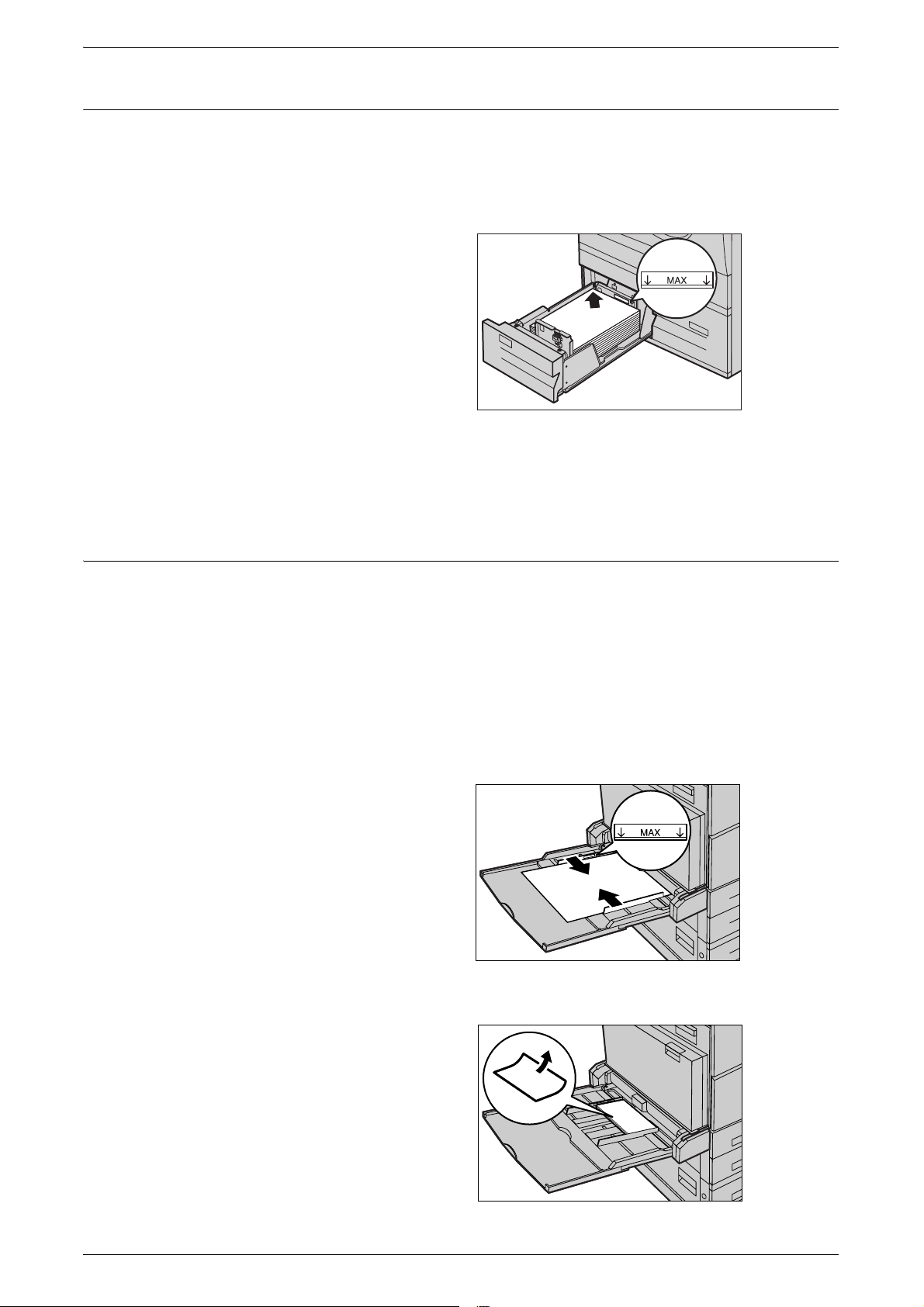
Colocação do papel
Módulo duplo de bandejas de alta capacidade (Bandejas 3 e 4)
O Módulo duplo de bandejas de alta capacidade (Bandejas 3 e 4) permite que você
coloque até 2.000 folhas de papel.
NOTA: Você não pode colocar papel de tamanho personalizado no Módulo duplo de
bandejas de alta capacidade.
1. Puxe a Bandeja 3 ou 4.O
elevador desce.
2. Coloque o papel firmemente
rente ao canto posterior
esquerdo na bandeja.
NOTA: Não coloque papel acima da
linha de preenchimento máximo.
NOTA: Sempre coloque o papel na
bandeja na orientação exibida no diagrama.
3. Feche a bandeja.
O elevador sobe e posiciona o papel para o uso.
Bandeja Manual (Bandeja 5)
A Bandeja 5 (Manual) permite utilizar diversos tipos de papel. A Bandeja 5 (Manual)
está localizada no lado esquerdo da máquina. É fornecida uma extensão de bandeja
para acomodar papéis maiores. Depois de colocar o papel na Bandeja 5 (Manual),
certifique-se de que as configurações da Bandeja 5 (Manual) na tela de toque
correspondam ao tamanho e ao tipo de papel colocado. Se elas não corresponderem,
será necessário reprogramá-las. Para obter mais informações sobre a programação
da Bandeja 5 (Manual), consulte o capítulo Cópia do Guia do Usuário.
NOTA: Para evitar atolamentos de papel, certifique-se de que as configurações de
tamanho e tipo de papel sejam correspondam às do papel utilizado.
1. Coloque o papel de forma
organizada na Bandeja 5
(Manual), certificando-se de que
fique no centro da bandeja.
NOTA: Não coloque papel acima da
linha de preenchimento máximo.
NOTA: Ao fazer cópias em 1 face/2
faces em papel perfurado, coloque o
papel de modo que a borda oposta à perfuração seja alimentada primeiro. Alimentar
primeiro a borda perfurada pode causar atolamentos de papel.
NOTA: Se, ao fazer cópias ou
impressões em papel pesado, este
não for alimentado na máquina,
incline a borda de ataque do papel
como mostra a figura acima.
Observe, no entanto, que, se o
papel for dobrado ou amassado,
poderá haver atolamentos.
19
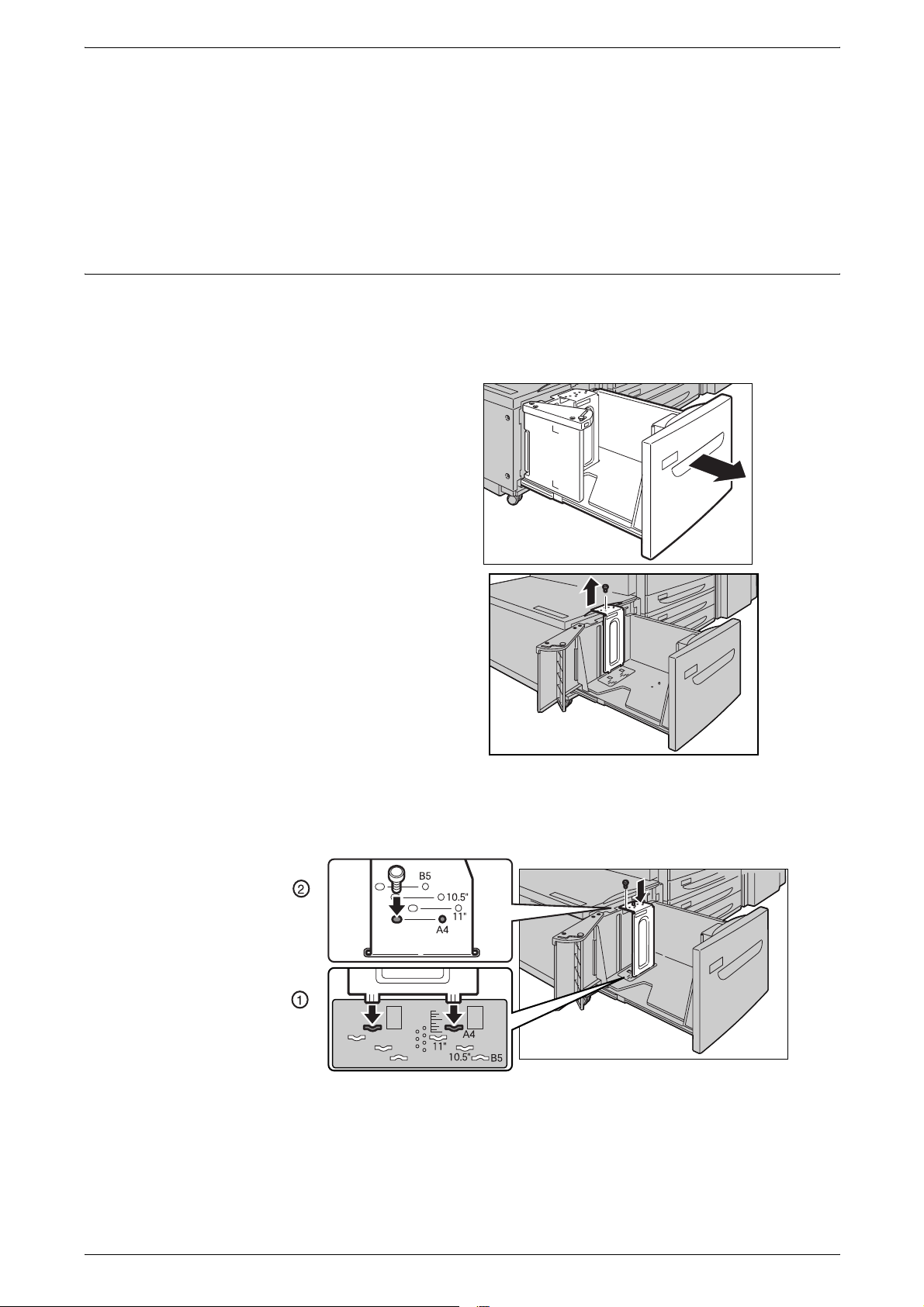
2 Papéis e outros materiais de impressão
NOTA: Ao colocar envelopes, assegure-se de que as abas estejam fechadas e que
os envelopes estejam orientados na bandeja de modo que essas abas entrem
primeiro na máquina. Entretanto, ao colocar envelopes de tamanho C5, defina a
alimentação de borda longa para que a borda com as abas do envelope fique com a
face virada para você.
2. Deslize as guias laterais em direção ao papel até que encostem na borda da pilha.
Alimentador de alta capacidade (Bandeja 6)
O Alimentador de alta capacidade (Bandeja 6) comporta até 2.000 folhas de papel.
NOTA: Você não pode colocar papel de tamanho personalizado no Alimentador de
alta capacidade.
1. Remova a Bandeja 6.
2. Remova o parafuso da guia na
parte traseira da bandeja e
remova a guia da bandeja.
3. Insira as projeções da parte inferior da guia nos furos de tamanho de papel da
bandeja (1). Insira a projeção da bandeja no furo de tamanho de papel da guia (2)
e aperte o parafuso removido na etapa 1.
20
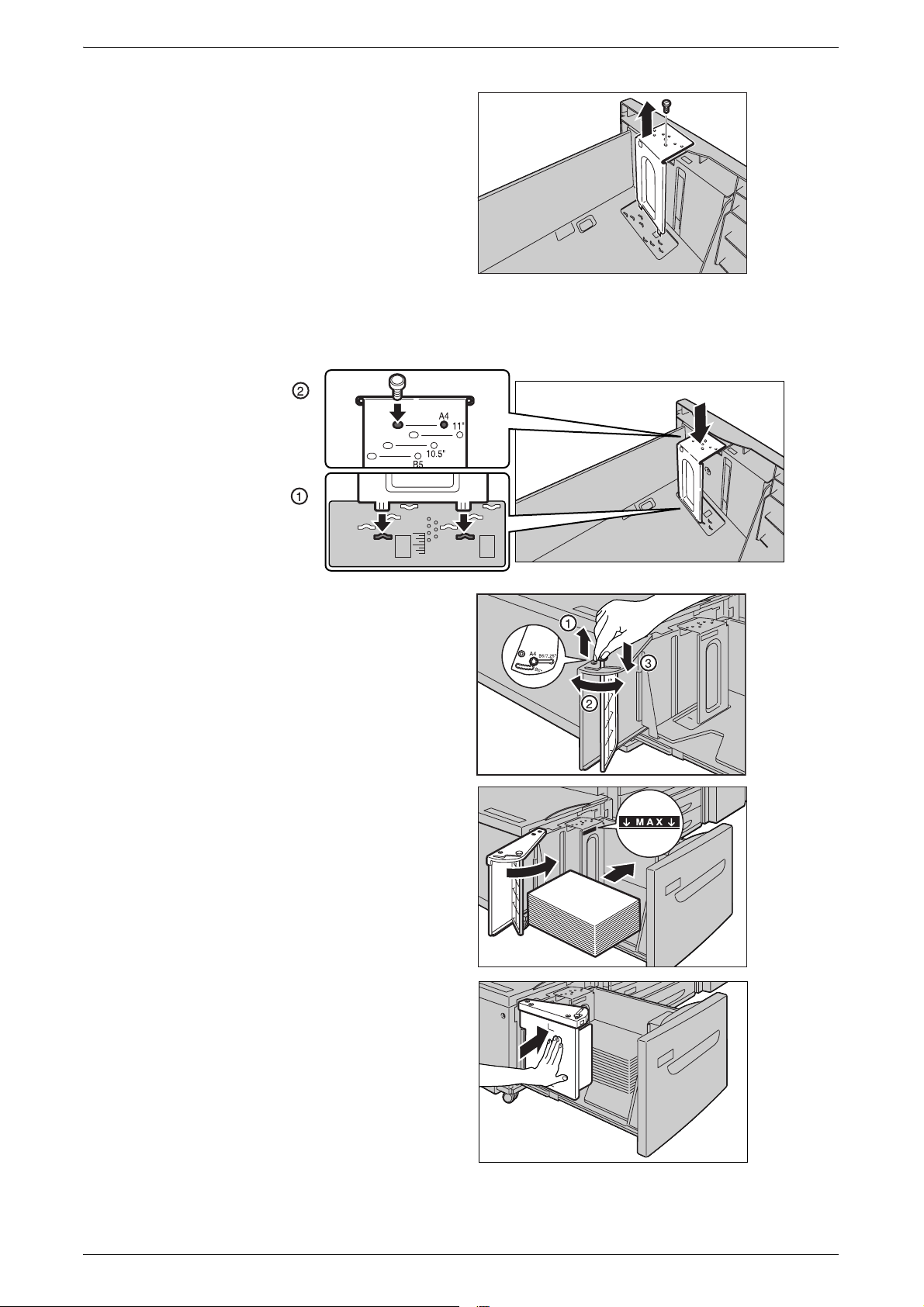
Colocação do papel
4. Remova o parafuso da guia na
parte dianteira da bandeja e
remova a guia da bandeja.
5. Insira as projeções da parte inferior da guia nos furos de tamanho de papel da
bandeja (1). Insira a projeção da bandeja no furo de tamanho de papel da guia (2)
e aperte o parafuso removido na etapa 4.
6. Levante a alavanca da guia
traseira junto do slot (1), ajuste a
posição da alavanca ao tamanho
do papel (2) e coloque a
alavanca na posição original (3).
NOTA: Não utilize o slot à esquerda
do slot de 8,5 pol. na guia traseira.
7. Abra a guia traseira e coloque a
pilha de papel rente à borda
direita da bandeja.
NOTA: Não coloque papel acima da
linha de preenchimento máximo.
8. Feche a guia traseira.
9. Empurre a bandeja com
delicadeza até que ela pare.
21

2 Papéis e outros materiais de impressão
Bandeja de envelope
A Bandeja de envelope comporta uma pilha de envelopes de até 43 mm.
NOTA: Insira a Bandeja de envelope no slot da Bandeja 1 somente. Inserir a Bandeja
de envelope em qualquer outro slot irá danificá-la.
1. Puxe a Bandeja de envelope
para fora.
2. Coloque os envelopes na
Bandeja de envelope com a
face a ser impressa voltada
para cima e a borda com a aba
contra a borda esquerda da
bandeja.
3. Ajuste as guias do papel ao
tamanho dos envelopes.
Troca Automática de Bandeja
A máquina alterna automaticamente entre uma bandeja e outra sob as seguintes
condições:
• quando o papel da bandeja ativa acaba durante a impressão.
• quando o tamanho do papel da bandeja selecionada é diferente daquele detectado
na digitalização do documento.
• quando a bandeja selecionada é aberta durante a alimentação do papel.
• quando há falha na bandeja selecionada durante a alimentação do papel.
NOTA: A Bandeja 5 (Manual) não está sujeita à Troca Automática de Bandeja.
NOTA: As configurações da bandeja do papel e da prioridade do tipo de papel podem
ser programadas no modo de Administração do sistema. Para obter mais
informações, consulte Prioridade das bandejas do papel no capítulo Configurações,
na página 71 e Configurações de tamanho do papel no capítulo Configurações, na
página 79.
22
Quando não estiverem em uso, as bandejas de papel poderão ser abertas e
abastecidas enquanto a máquina estiver em operação. Entretanto, não abra a bandeja
ativa. Isso fará com que a máquina interrompa o trabalho em processamento.

Armazenamento e manuseio do papel
Use sempre papel xerográfico de alta qualidade na máquina. Papel danificado,
ondulado ou úmido pode causar atolamentos e problemas de qualidade de imagem.
Siga estas regras simples para armazenar o papel:
• armazene o papel em locais secos, longe do calor ou frio excessivo, como
radiadores ou janelas abertas.
• armazene o papel horizontalmente em uma prateleira acima do nível do chão.
• deixe o papel embrulhado e encaixotado até a hora de ser usado.
• embrulhe novamente os pacotes de papel parcialmente usados.
NOTA: Não armazene papel nas bandejas.
Tipos e tamanhos de papel aceitos
Esta seção lista os tipos e tamanhos de papel que podem ser usados na máquina.
Armazenamento e manuseio do papel
Tamanhos de papel aceitos
A tabela a seguir lista os tamanhos de papel aceitos em cada bandeja, no módulo de
saída e no módulo duplex.
NOTA: Para obter informações sobre a capacidade de cada bandeja, consulte Anexo
na página 453.
Tamanhos padrão
NOTA: Os tamanhos de papel padrão que podem ser detectados variam de acordo
com a tabela de tamanhos de papel especificada pelo Administrador do sistema. Para
obter informações sobre a configuração da tabela de tamanhos de papel, consulte
Configurações de tamanho do papel no capítulo Configurações, na página 79.
Bandejas de papel - Tamanhos padrão
Bandeja 1, 2/
Tamanho
do papel
A6 105,0 148,0 ABL O
A5 148,0 210,0 ABC O
A4 210,0 297,0 ABC O O
Dimensões
(mm)
ABL/
ABC
Bandeja 3,
4 (Módulo
bandejas)
ABL O
de duas
Bandeja 3, 4
(Módulo duplo
de bandejas
de alta
capacidade)
Bandeja 5
(Manual)
Bandeja 6
(Alimentador
de Alta
Capacidade)
Bandeja de
envelope
ABL O O O O
A3 297,0 420,0 ABC O O
B6 128,5 182,0 ABC O
B5 182,0 257,0 ABC O O
ABL O
B4 257,0 364,0 ABC O O
23
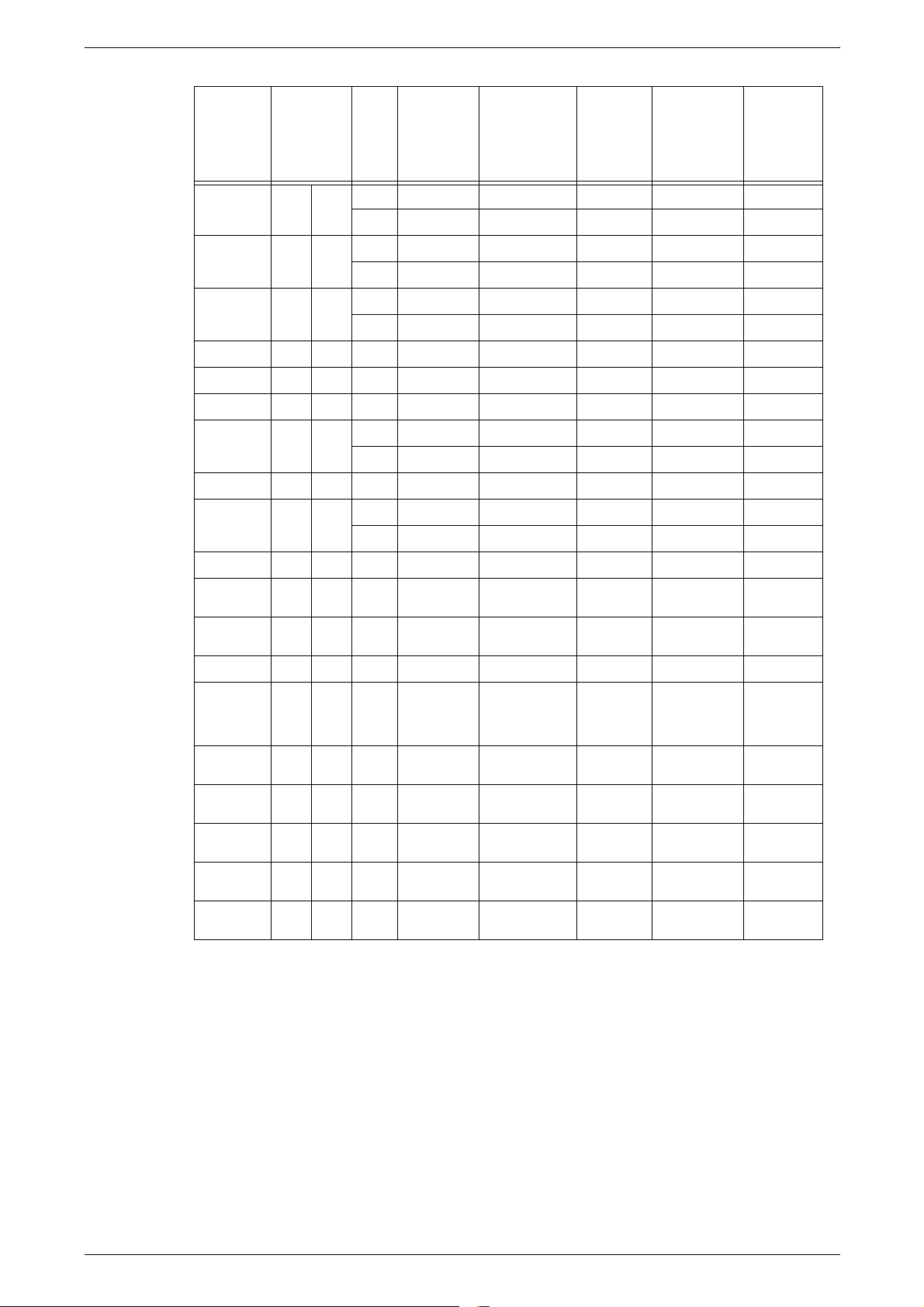
2 Papéis e outros materiais de impressão
Bandeja 1, 2/
ABC
Bandeja 3,
4 (Módulo
de duas
Tamanho
do papel
Dimensões
(mm)
ABL/
bandejas)
5.5 × 8.5" 139.7 215,9 ABC O O
ABL O
7.25 × 10.5" 184.2 266,7 ABC O
ABL O O O O
8.5 × 11" 215.9 279,4 ABC O O
ABL O O O O
8.5 × 13" 215.9 330,2 ABC O O
8.5 × 14" 215.9 355,6 ABC O O
11 × 17" 297,4 431,8 ABC O O
16K (Taiwan) 194,0 267,0 ABC O
ABL O
8K (Taiwan) 267,0 388,0 ABC O
16K (China) 195,0 270 ABC O
ABL O
8K (China) 270,0 390,0 ABC O
Bandeja 3, 4
(Módulo duplo
de bandejas
de alta
capacidade)
Bandeja 5
(Manual)
Bandeja 6
(Alimentador
de Alta
Capacidade)
Bandeja de
envelope
Cartão
Postal
Cartão postal
pré-pago
4 x 6 pol. 101.6 152,4 ABL O
Envelope
europeu 3
(Chouyoukei
3)
Envelope
comercial 10
Envelope
Monarch
Envelope DL 110,0 220,0 ABL O O
Envelope C4 229,0 324,0 ABC O
Envelope C5 162,0 229,0 ABL O O
100,0 148,0 ABL O
200,0 148,0 ABC O
120,0 235,0 ABL O
104,8 241,3 ABL O O
98,4 190,5 ABL O O
O : Disponível
em branco: Indisponível
24
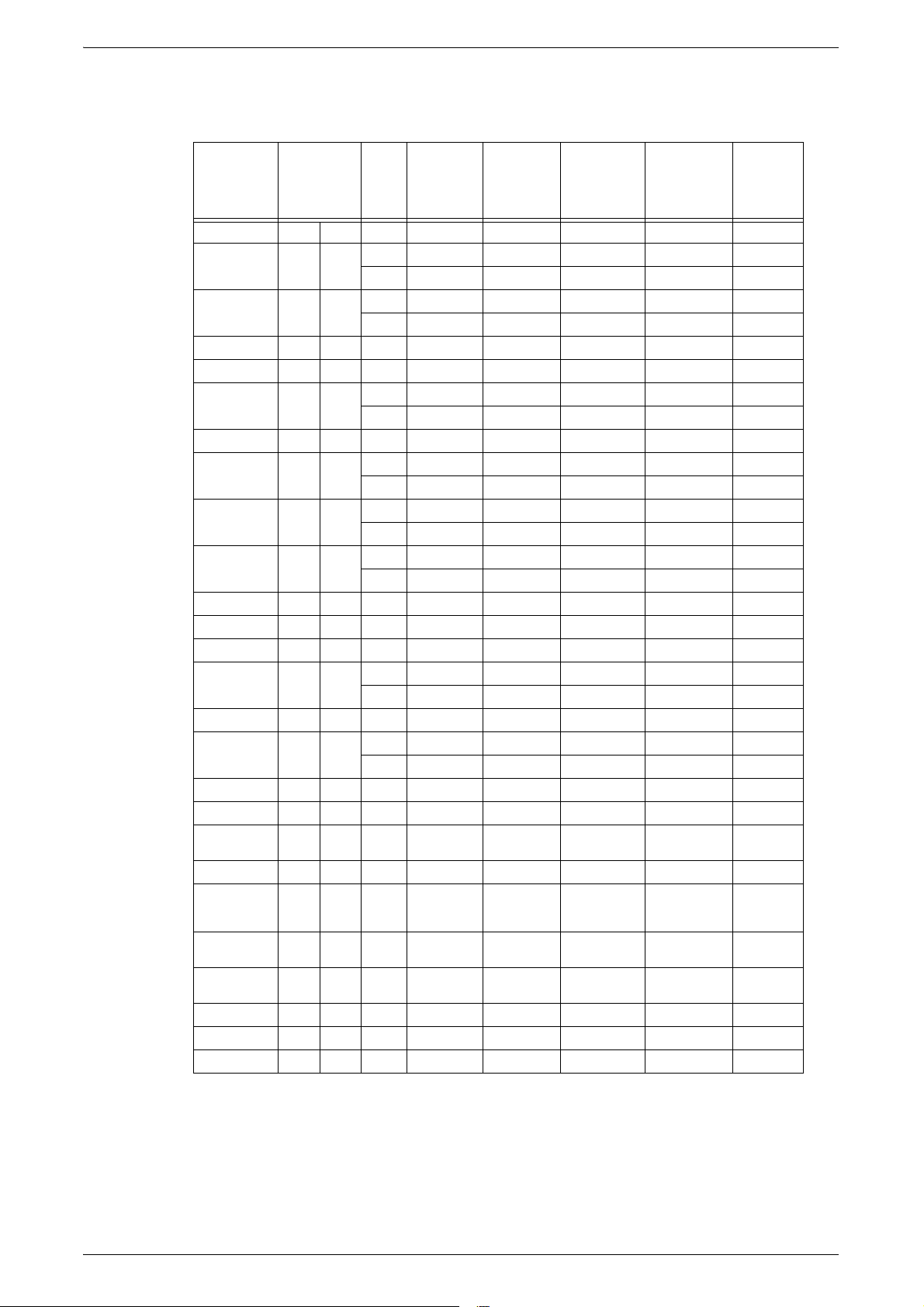
Bandejas de saída/Módulo duplex - Tamanho padrão
Tipos e tamanhos de papel aceitos
Tamanho
do papel
A6 105,0 148,0 ABL O O O
A5 148,0 210,0 ABC O O O O
A4 210,0 297,0 ABC O O O O O
A3 297,0 420,0 ABC O O O O O
B6 128,5 182,0 ABC O O O
B5 182,0 257,0 ABC O O O O
B4 257,0 364,0 ABC O O O O O
5.5 × 8.5" 139.7 215,9 ABC O O O O
7.25 × 10.5" 184.2 266,7 ABC O O O O
8.5 × 11" 215.9 279,4 ABC O O O O O
8.5 × 13" 215.9 330,2 ABC O O O O O
8.5 × 14" 215.9 355,6 ABC O O O O O
11 × 17" 297,4 431,8 ABC O O O O O
16K (Taiwan) 194,0 267,0 ABC O O O O
8K (Taiwan) 267,0 388,0 ABC O O O O O
16K (China) 195,0 270 ABC O O O O
8K (China) 270,0 390,0 ABC O O O O O
Cartão Postal 100,0 148,0 ABL O O O
Cartão postal
pré-pago
4 x 6 pol. 101.6 152,4 ABL O O O
Envelope
europeu 3
(Chouyoukei 3)
Envelope
comercial 10
Envelope
Monarch
Envelope DL 110,0 220,0 ABL O O O
Envelope C4 229,0 324,0 ABC O O O
Envelope C5 162,0 229,0 ABL O O O
Dimensões
(mm)
200,0 148,0 ABC O O O
120,0 235,0 ABL O O O
104,8 241,3 ABL O O O
98,4 190,5 ABL O O O
ABL/
ABC
ABL O O O O
ABL O O O O O
ABL O O O O O
ABL O O O O
ABL O O O O O
ABL O O O O O
ABL O O O O O
ABL O O O O O
Bandeja
central
Bandeja
lateral
esquerda
Módulo de
acabamento
Office
integrado
Módulo de
acabamento
Office LX
Módulo
duplex
O: Disponível
em branco: Indisponível
25

2 Papéis e outros materiais de impressão
Bandejas de papel - Tamanhos fora do padrão
Tamanho do
papel
Largura 139,7-297,0 mm
Comprimento 182,0-431,8 mm
Bandeja 1, 2/
Bandeja 3, 4
(Módulo de
duas bandejas)
5,5-11,8 pol.
7,2-17,2 pol.
Bandeja 3, 4
(Módulo duplo
de bandejas de
alta capacidade)
Indisponível
Bandeja 5
(Manual)
88,9-297,0 mm
3,6-11,8 pol.
98,4-431,8 mm
3,9-17,2 pol.
Bandejas de saída/Módulo duplex - Tamanhos fora do padrão
Tamanho do
papel
Largura 88,9-297,0 mm
Comprimento 98,4-431,8 mm
Bandeja central
3,6-11,9 pol.
3,9-17,2 pol.
Bandeja lateral
esquerda
88,9-297,0 mm
3,6-11,9 pol.
98,4-432,0 mm
3,9-17,3 pol.
Módulo de
acabamento
Office integrado
88,9-297,0 mm
3,6-11,9 pol.
98,4-431,8 mm
3,9-17,2 pol.
210,0-297,0 mm
8,4-11,9 pol.
182,0-431,8 mm
7,3-17,2 pol.
Tipos de papel aceitos
A tabela a seguir lista os tipos de papel aceitos em cada bandeja, no módulo duplex e
no módulo de acabamento.
Bandeja 6
(Alimentador
de Alta
Capacidade)
Indisponível
Módulo de
acabamento
Office LX
Bandeja de
envelope
148,7-241,0 mm
5,9-9,6 pol.
98,4-162,0 mm
3,9-6,4 pol.
Módulo duplex
139,7-297,0 mm
3,5-11,9 pol.
182,0-431,8 mm
5,1-17,2 pol.
Bandejas de papel
Tipo do papel Peso g/m² Bandeja 1
Comum
Comum (Face 2)*
Reciclado O O O O
Personalizado 1 a 5 O O O O
Perfurado O O O O
Timbrado O O O O
Pré-impresso O O O O
Outro O O O O
Baixa gramatura 56-63 O O O O
Alta gramatura 106-169 O O O
Alta gramatura extra 170-215 O O O
Bond 170-215 O O O
Envelope 170-215 O O
Etiquetas – O O O O
Transparência – O O O O
Bandeja 2,
Bandeja 3, 4
(Módulo de
duas bandejas/
Módulo duplo
de bandejas de
alta capacidade)
OOOO
1
60-105
OOOO
Bandeja 5
(Manual)
Bandeja 6
(Alimentador
de Alta
Capacidade)
Bandeja
de
envelope
26
O: Disponível
em branco: Indisponível
*1: Comum (Face 2) se refere a papel com uma face já impressa.
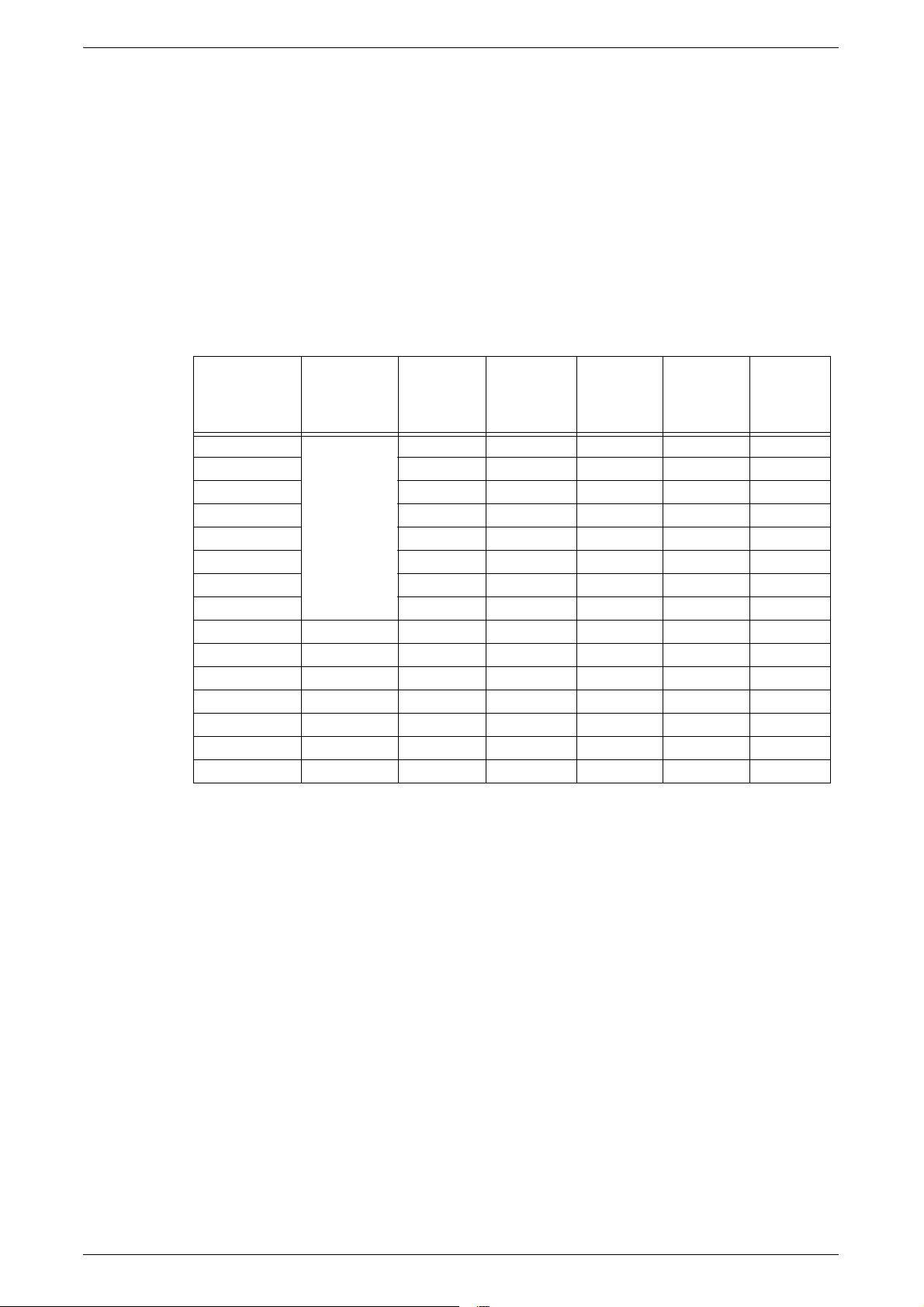
NOTA: Ao imprimir em cartões postais ou envelopes, selecione Alta gramatura e
especifique o tamanho.
NOTA: Dependendo do papel de alta gramatura utilizado, não é possível fazer a
alimentação pela borda curta. Neste caso, coloque o papel com alimentação pela
borda longa.
NOTA: Dependendo do tipo de papel usado e do ambiente operacional, talvez o
papel não seja alimentado corretamente na máquina, ou a qualidade da impressão
fique comprometida.
Bandejas de saída/Módulo duplex
Tipos e tamanhos de papel aceitos
Tipo do papel Peso g/m²
Comum
Comum (Face 2)*
Reciclado O O O O O
Personalizado 1 a 5 O O O O O
Perfurado O O O O O
Timbrado O O O O O
Pré-impresso O O O O O
Outro O O O O O
Baixa gramatura 56-63 O O O O O
Alta gramatura 106-169 O O O O
Alta gramatura extra 170-215 O O O O
Bond 170-215 O O O O
Envelope 170-215 O O O
Etiquetas – O O O
Transparência – O O O
1
60-105
Bandeja
central
OOOOO
OOOO
Bandeja
lateral
esquerda
Módulo de
acabamento
Office
integrado
Módulo de
acabamento
Office LX
Módulo
O: Disponível
em branco: Indisponível
duplex
*1: Comum (Face 2) se refere a papel com uma face já impressa.
27
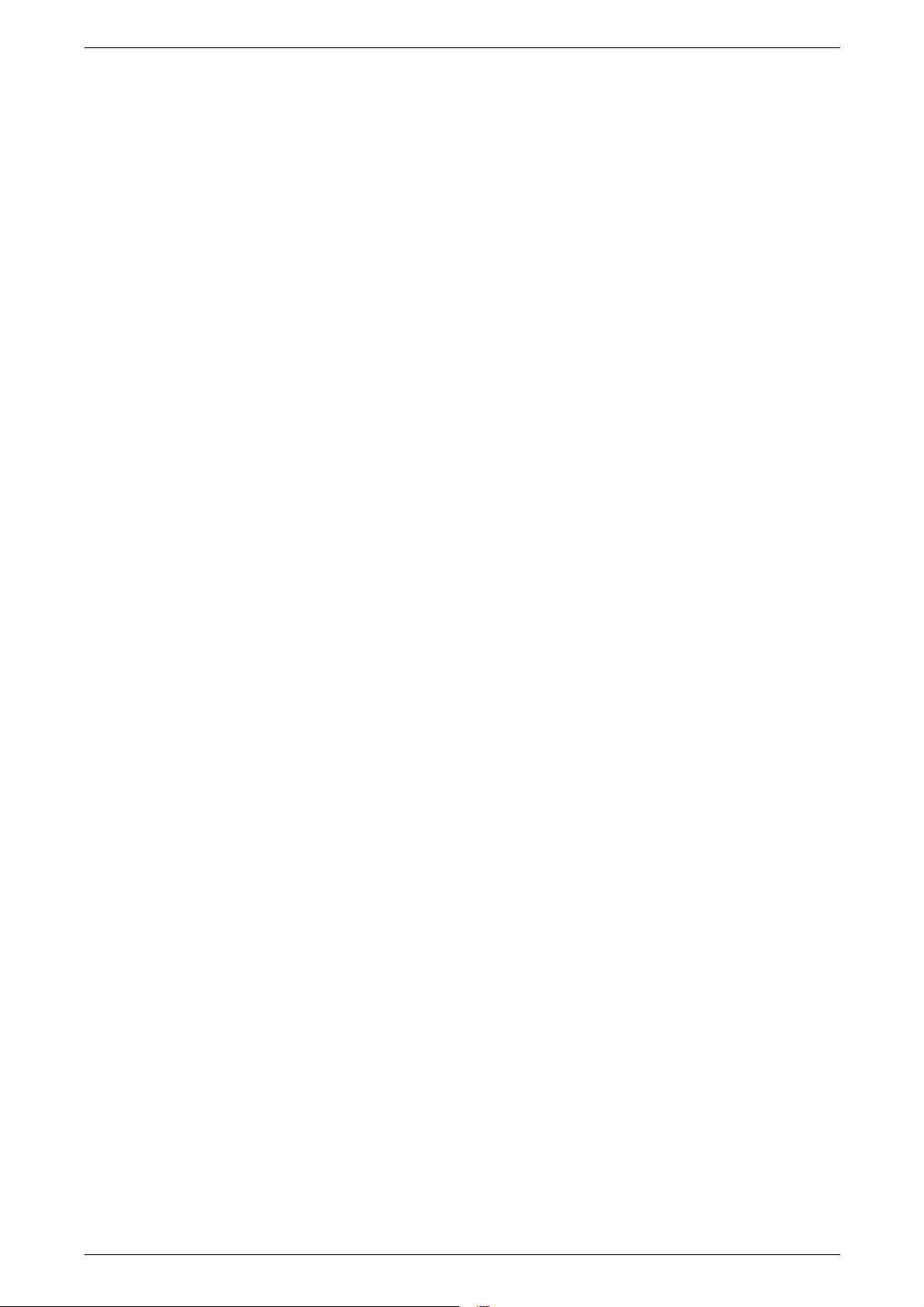
2 Papéis e outros materiais de impressão
28
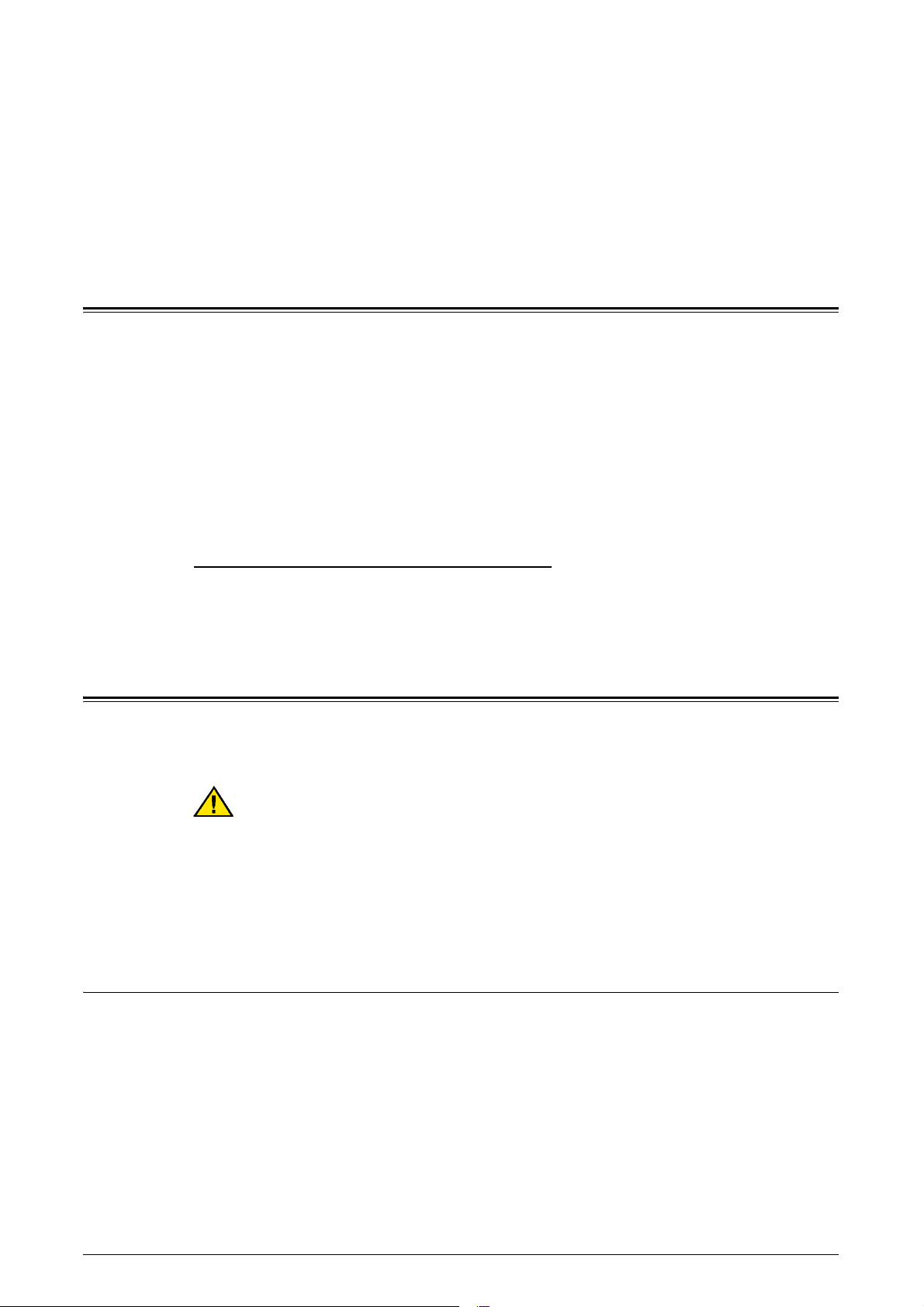
3 Manutenção
Este capítulo descreve as tarefas de manutenção que são requeridas periodicamente
para manter a máquina com o funcionamento apropriado.
Como solicitar suprimentos
Diversos suprimentos estão disponíveis para a máquina, incluindo componentes
específicos dela, como um cartucho de toner, de fotorreceptor, de grampos e refis.
Suprimentos de uso geral também estão disponíveis, como, por exemplo, limpadores
de vidro, solventes de limpeza, papéis e materiais de impressão.
Para obter suprimentos, entre em contato com o Centro Xerox de Atendimento ao Cliente,
informando o nome da empresa, o número do produto e o número de série da máquina.
Use o espaço abaixo para anotar o número de telefone.
Número de Telefone da Xerox:
NOTA: Se você não estiver usando os consumíveis recomendados pela Xerox, o
desempenho da máquina pode não alcançar seu nível máximo. Use apenas os
consumíveis recomendados pela Xerox.
Limpeza da máquina
Esta seção descreve como limpar a máquina para ajudar a mantê-la com alto
desempenho.
AVISO: Não use produtos de limpeza em aerossol. Limpadores em aerossol
podem ser explosivos ou inflamáveis quando usados em equipamento
eletromecânico.
Antes de limpar o produto, desconecte-o da tomada elétrica. Utilize sempre os
materiais especificados para este produto. O uso de outros materiais pode resultar em
um baixo desempenho e criar situações de risco.
Desconecte sempre o equipamento da tomada elétrica antes de limpá-lo.
Painel de controle e Tela de toque
Limpe a parte exterior da máquina, a tela de toque e o painel de controle regularmente
para mantê-los livres de poeira, sujeira e marcas de dedos. Limpe as superfícies
exteriores com um pano macio e bem torcido, umedecido com água. Não utilize outros
produtos de limpeza além de água ou detergente neutro. Limpe qualquer excesso de
água com um pano seco.
29
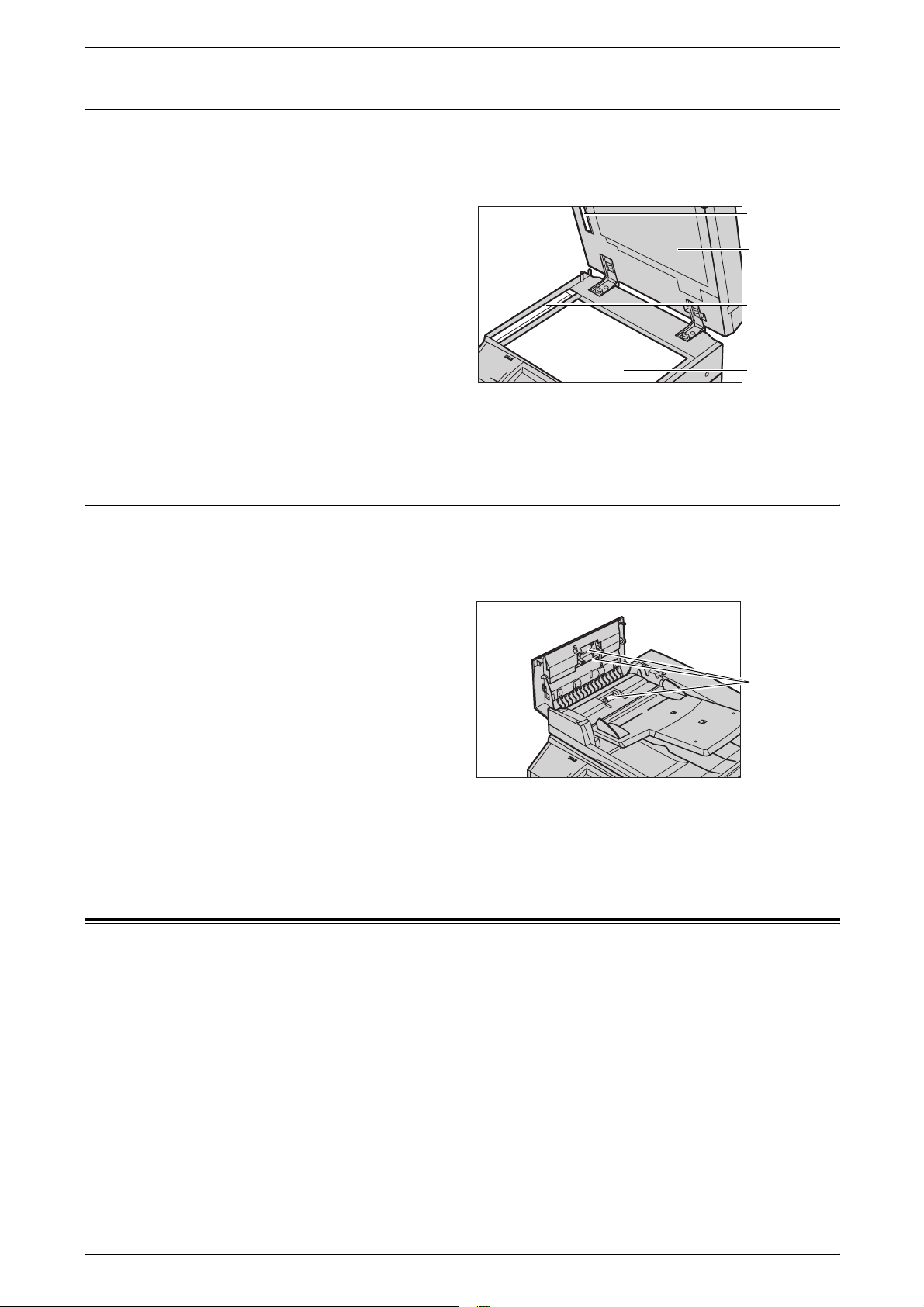
3 Manutenção
Vidro de originais e Vidro do alimentador de originais
Limpe a tampa do vidro e o vidro de originais mensalmente para evitar raias, manchas
e outras marcas em cópias ou impressões. Se o alimentador de originais opcional
estiver instalado, limpe-o também, assim como o vidro do alimentador de originais.
1. Limpe a tampa e o vidro de
originais com um pano macio
umedecido em água ou com um
produto de limpeza aprovado
pela Xerox para remover
qualquer marca; depois, passe
um pano macio e seco.
2. Se o alimentador de originais
estiver instalado, passe um
pano umedecido com água ou um produto de limpeza aprovado pela Xerox no
vidro do alimentador de originais e no filme na tampa, com a finalidade de
remover qualquer marca; seque com um pano seco e macio.
Rolos do alimentador de originais
Se um alimentador de originais estiver instalado na máquina, limpe os rolos
mensalmente para evitar aparecimento de raias na saída impressa e atolamentos no
alimentador de originais.
1. Abra a tampa do alimentador de
originais.
2. Limpe os rolos do alimentador
de originais rolando-os com um
pano macio umedecido com
água para remover qualquer
sujeira.
Filme do
alimentador
Tampa do vidro
Vidro do
alimentador de
originais
Vidro de originais
Rolos do
alimentador de
originais
3. Feche a tampa.
Substituição do cartucho de fotorreceptor
O cartucho de fotorreceptor é uma unidade substituível pelo cliente. A máquina exibirá
uma mensagem de aviso antes que o cartucho de fotorreceptor atinja o fim de sua vida
útil. Quando a mensagem for exibida, solicite um cartucho de reposição para
assegurar a continuidade da operação.
30

Remoção do cartucho antigo de fotorreceptor
1. Verifique se a máquina não está
em funcionamento e abra a
tampa dianteira.
2. Abra a Bandeja 5 (Manual) e,
em seguida, a Tampa A,
enquanto suspende a alavanca
de liberação.
Substituição do cartucho de fotorreceptor
3. Suspenda a alavanca colorida e
deslize para fora o cartucho de
fotorreceptor até que você
possa segurar a alça no topo do
cartucho.
4. Segure a alça e remova o
cartucho da máquina.
NOTA: Ao substituir o cartucho de fotorreceptor, certifique-se que o novo cartucho
seja do modelo correto, especificado para a máquina.
Inserção do novo cartucho de fotorreceptor
1. Retire o novo cartucho de fotorreceptor da caixa.
2. Cuidadosamente remova a
folha protetora do cartucho
puxando o lacre.
31

3 Manutenção
3. Insira o cartucho como
mostrado na ilustração e
deslize-o para dentro da
máquina até ouvir um clique.
4. Puxe o lacre do cartucho para
fora sem quebrá-lo.
5. Empurre o cartucho de novo
para se assegurar de que esteja
posicionado corretamente.
6. Feche a Tampa A até que se
encaixe no lugar e, em seguida,
feche a Bandeja 5 (Manual).
7. Feche a tampa dianteira.
NOTA: Se a tampa dianteira não
ficar completamente fechada,
aparecerá uma mensagem e a
máquina não irá funcionar.
Substituição do cartucho de toner
32
O cartucho de toner é uma unidade substituível pelo cliente. A tela de toque exibirá
uma mensagem quando for necessário substituir o cartucho.
Se respingar toner na pele ou nas roupas, remova o toner com água e sabão.

Se partículas de toner entrarem em contato com seus olhos, lave-os com bastante
água por pelo menos 15 minutos, até que passe a irritação. Consulte um médico se
necessário.
Se inalar partículas de toner, vá para um local com ar fresco e lave a boca com água.
Se ingerir toner, você deve eliminar o existente na boca, lavar a boca com água, beber
bastante água e consultar um médico imediatamente.
Remoção do antigo cartucho de toner
1. Verifique se a máquina não está
em funcionamento e abra a
tampa dianteira.
2. Puxe o cartucho de toner até
que você possa segurar a alça
no topo do cartucho.
Substituição do cartucho de toner
3. Segure a alça e remova o
cartucho da máquina.
NOTA: Tenha cuidado ao manusear o cartucho vazio para evitar o derramamento de
qualquer resíduo.
Inserção de um novo cartucho de toner
1. Retire o novo cartucho de toner
da caixa. Antes de remover o
cartucho da bolsa, agite-o para
os lados para distribuir
uniformemente o toner.
2. Insira o cartucho como
mostrado na ilustração e
deslize-o para dentro da
máquina até ouvir um clique.
3. Feche a tampa dianteira.
NOTA: Se a tampa dianteira não
ficar completamente fechada,
aparecerá uma mensagem e a
máquina não irá funcionar.
33

3 Manutenção
Abastecimento de grampos no Módulo de acabamento Office integrado (opcional)
O Módulo de acabamento Office integrado contém um grampeador automático.
Quando acabam os grampos do módulo de acabamento, uma mensagem aparece na
tela de toque. Quando esta mensagem aparecer, coloque um novo cartucho de
grampos.
1. Verifique se a máquina não
está em funcionamento e abra
a tampa dianteira do módulo
de acabamento.
2. Retire o cartucho de grampos
do módulo de acabamento.
3. Depois de remover o cartucho
de grampos, verifique se há no
interior do módulo de
acabamento algum grampo
remanescente.
4. Com os dedos, pegue ambos
os lados da caixa de grampos
(1) e remova a caixa de
grampos do cartucho (2).
2
1
1
34

Abastecimento de grampos no Módulo de acabamento Office LX (opcional)
5. Insira o lado dianteiro da nova
caixa de grampos no cartucho
de grampos (1) e empurre o
lado traseiro para dentro do
cartucho (2).
2
1
6. Coloque o cartucho de
grampos de volta na sua
posição original.
7. Abra a tampa dianteira do módulo de acabamento.
NOTA: Se a tampa dianteira não ficar completamente fechada, aparecerá uma
mensagem e a máquina não irá funcionar.
Abastecimento de grampos no Módulo de acabamento
Office LX (opcional)
O Módulo de acabamento Office LX contém um grampeador automático. Quando
acabam os grampos da módulo de acabamento, uma mensagem aparece na tela de
toque. Quando esta mensagem aparecer, coloque um novo cartucho de grampos.
1. Verifique se a máquina não
está em funcionamento e abra
a tampa dianteira do módulo
de acabamento.
2. Segure o cartucho de grampos
pela alavanca R1 e puxe-a
para a direita.
Alavanca R1
35

3 Manutenção
3. Segure o cartucho de grampos
pela alavanca laranja e
remova-o do módulo de
acabamento.
NOTA: O cartucho de grampos
está firmemente inserido. É preciso
empregar um pouco de força para
extrair o cartucho do módulo de
acabamento.
4. Com os dedos, pegue ambos
os lados da caixa de grampos
(1) e remova a caixa de
grampos do cartucho (2).
Alavanca laranja
2
1
1
5. Insira o lado dianteiro da nova
caixa de grampos no cartucho
de grampos (1) e empurre o
lado traseiro para dentro do
cartucho (2).
2
6. Segure o cartucho de grampos
pela alavanca laranja e insira-o
no módulo de acabamento até
ouvir um clique.
1
7. Abra a tampa dianteira do
módulo de acabamento.
NOTA: Se a tampa dianteira não ficar completamente fechada, aparecerá uma
mensagem e a máquina não irá funcionar.
Abastecimento de grampos de livreto no Módulo de acabamento Office LX (opcional)
Se o Criador de livretos opcional estiver instalado, aparece uma mensagem na tela de
toque quando os grampos estiverem acabando. Quando esta mensagem aparecer,
coloque um novo cartucho de grampos no Criador de livretos. O Criador de livretos
contém dois cartuchos de grampos.
36
1. Verifique se a máquina não
está em funcionamento e abra
a tampa lateral do módulo de
acabamento.

Esvaziamento do recipiente de sobras de perfuração (opcional)
2. Segure as guias em ambos os
lados do cartucho de grampos
de livreto e puxe-o para fora do
módulo de acabamento.
3. Segure as guias em ambos os
lados do novo cartucho de
grampos de livreto e insira-o
na posição original até ouvir
um clique.
NOTA: Se você tiver problemas ao
inserir o cartucho, verifique se os
grampos no cartucho estão
corretamente no lugar.
4. Repita as etapas 2 e 3 para substituir o outro cartucho de grampos de livreto.
5. Abra a tampa lateral do módulo de acabamento.
NOTA: Se a tampa lateral não ficar completamente fechada, aparecerá uma
mensagem e a máquina não irá funcionar.
Esvaziamento do recipiente de sobras de perfuração (opcional)
A Unidade de perfuração do Módulo de acabamento Office LX contém um recipiente
de sobras de perfuração. Quando o recipiente de sobras de perfuração fica cheio,
aparece uma mensagem na tela de toque. Quando a mensagem aparecer, esvazie o
recipiente de sobras de perfuração.
Verifique se não ficou algum pedaço de papel depois de esvaziar o recipiente de
sobras de perfuração. Se você não esvaziar o recipiente de sobras de perfuração
completamente, ele voltará a ficar cheio antes de aparecer de novo a mensagem para
esvaziá-lo e isso pode causar pane da máquina.
NOTA: Esvazie o recipiente de sobras de perfuração com a alimentação ligada. Se
você esvaziar o recipiente de sobras de perfuração com a alimentação desligada, a
máquina não reconhecerá que o recipiente foi esvaziado.
1. Verifique se a máquina não está
em funcionamento e abra a tampa
de transporte dianteira do módulo
de acabamento.
37

3 Manutenção
2. Extraia o recipiente de sobras de
perfuração.
3. Esvazie o recipiente.
4. Insira o recipiente de sobras de
perfuração vazio completamente
no módulo de acabamento.
5. Feche a tampa de transporte dianteira do módulo de acabamento.
NOTA: Se a tampa de transporte dianteira central não ficar completamente fechada,
aparecerá uma mensagem e a máquina não irá funcionar.
38

4 Status do trabalho
Este capítulo contém informações sobre as telas de status de trabalho e as funções
disponíveis.
Status do trabalho
Esta função permite verificar o andamento de trabalhos incompletos ou exibir as
informações detalhadas dos trabalhos concluídos. O trabalho mais recente será
exibido no início da lista. Você também pode verificar, excluir ou imprimir documentos
armazenados na caixa postal pública (caixa de busca) da máquina. Use a barra de
rolagem para alternar entre as telas.
Para obter mais informações sobre cada botão, consulte o seguinte:
Trabalhos ativos – página 40
Trabalhos concluídos – página 41
Trabalhos de impressão protegida e mais – página 42
1. Pressione o botão <Status do
Trabalho> no painel de controle.
NOTA: Pressione o botão
<Funções> ou <Todos os Serviços>,
a qualquer momento, para sair.
2. Selecione a opção necessária.
Botão
<Status do
Trabalho>
39

4 Status do trabalho
Trabalhos ativos
Essa tela permite que você veja os trabalhos incompletos em espera, em andamento
ou suspensos. Ela também permite que você visualize os documentos de Impressão
de Cobrança, Impressão Protegida, Jogo de Amostras ou Impressão Programada, que
estão atualmente armazenados na máquina. Você pode ver os atributos do trabalho
ou promover/excluir os trabalhos.
1. Pressione o botão <Status do
Trabalho> no painel de controle.
2. Selecione a guia [Trabalhos
ativos].
NOTA: Use a barra de rolagem para
alternar entre as telas.
3. Selecione um trabalho a ser cancelado ou promovido, conforme necessário.
Imprimir Trabalhos em Espera
Menu pop-up
Imprime trabalhos em espera na fila de trabalhos incompletos.
Visualizar por Tipo de Trabalho
Permite exibir somente o tipo dos trabalhos selecionados.
Proprietário
Exibe o proprietário de cada trabalho.
Nome
Identifica cada trabalho por número e tipo.
Status
Exibe o status de cada trabalho, como impressão, transferência e envio.
A seleção de um trabalho ativo na tela [Trabalhos ativos] exibe o menu pop-up que
permite excluir, liberar ou exibir os detalhes do trabalho. Os itens exibidos no menu são
diferentes, dependendo do tipo e status do trabalho.
• Excluir - exclui o trabalho ou exibe
uma página que pergunta se é
para excluir o trabalho ou não,
dependendo do tipo de trabalho.
40
• Libertar - imprime o documento
armazenado.
• Promover - processa o trabalho imediatamente após aquele que está sendo
processado atualmente.
• Detalhes Trab./Detalhes - exibe a tela do trabalho onde é possível visualizar os
detalhes do trabalho.
• Fechar Menu - fecha o menu pop-up.

Tela Trabalho
Trabalhos concluídos
A tela do trabalho permite visualizar os detalhes de um trabalho ou documento
armazenado e selecionar os seguintes botões. O conteúdo da tela e os botões
exibidos variam, dependendo do tipo de serviço e status do trabalho ou documento
armazenado.
Excluir
Cancela um trabalho que está sendo processado ou está em espera, ou exclui um
documento armazenado da memória da máquina.
Promover Trabalho
Promove um trabalho a ser processado imediatamente após o processamento do
trabalho atual.
Último Original
Indica que o lote de digitalização atual é o último do trabalho a ser digitalizado.
Próximo Original
Digitaliza em seqüência mais seções no mesmo trabalho de digitalização.
Iniciar
Inicia a digitalização do próximo documento ou imprime um trabalho em espera na
máquina.
Libertar
Imprime um documento armazenado.
Trabalhos concluídos
Esta tela permite exibir os trabalhos concluídos na máquina. Você pode selecionar
um trabalho na lista para exibir os atributos detalhados desse trabalho. O conteúdo
de cada tela pode diferir dependendo do tipo ou do status do trabalho.
1. Pressione o botão <Status do
Trabalho> no painel de controle.
2. Selecione a guia [Trabalhos
concluídos]. Use a barra de
rolagem para alternar entre
as telas.
Agrupar Trabalhos Pais
Marque esta caixa de seleção para agrupar todos os trabalhos pai, tais como trabalhos
de difusão de fax e trabalhos executados usando uma folha de fluxo de trabalho.
Visualizar por Tipo de Trabalho
Permite exibir somente o tipo dos trabalhos selecionados.
Proprietário
Exibe o proprietário de cada trabalho.
41

4 Status do trabalho
Nome
Identifica cada trabalho por número e tipo.
Status
Exibe o status de cada trabalho, como concluído, excluído e desligado.
Data da conclusão
Exibe a data e hora de conclusão de cada trabalho.
Atributos do trabalho
Selecione um trabalho na tela [Trabalhos concluídos] para exibir os atributos do
trabalho. Os atributos exibidos variam de acordo com o tipo do trabalho.
Exibir trabalhos filhos
Selecione este botão para exibir todos os trabalhos filhos do trabalho selecionado. O
botão é exibido somente quando há trabalhos filhos disponíveis.
Imprimir o Relatório de histórico deste trabalho
Selecione este botão para imprimir um relatório do histórico de trabalhos de trabalhos
pais e trabalhos filhos.
NOTA: A função Relatório do histórico de trabalhos é ativada definindo-se
[Configurações do Sistema] > [Configurações Comuns] > [Relatórios] > [Botão
Relatórios de Impressão] para [Ativado]. Para obter mais informações, consulte
Relatórios no capítulo Configurações, na página 73.
Trabalhos de impressão protegida e mais
Esta tela permite verificar, imprimir ou excluir documentos armazenados na máquina.
NOTA: Algumas funções nesta tela podem não ser exibidas, dependendo das
configurações do sistema e da máquina.
Para obter informações, consulte o seguinte:
42
Impressão de cobrança – página 43
Impressão de cobrança privada – página 44
Impressão protegida – página 45
Jogo de amostras – página 45
Impressão programada – página 46
Caixa postal pública – página 46
Faxes não entregues – página 47

1. Pressione o botão <Status do
Trabalho> no painel de controle.
2. Selecione a guia [Imp. Protegida
e Mais].
3. Selecione a opção necessária.
Impressão de cobrança
A função Impressão de cobrança armazena temporariamente os documentos na
máquina por ID de faturamento. A função evita a impressão não autorizada, solicitando
que os usuários façam o login na máquina antes da impressão. Documentos sem uma
ID de faturamento são armazenados em [Sem ID do usuário] e não necessitam do
login do usuário para serem impressos.
NOTA: As IDs de faturamento podem ser configuradas no driver de impressão. Para
obter mais informações, consulte a ajuda on-line fornecida para o driver de
impressão.
Trabalhos de impressão protegida e mais
NOTA: Esta função é exibida quando uma das seguintes opções é selecionada em
[Recursos] > [Configurações do Sistema] > [Configurações de Autent./Segurança] >
[Autenticação] > [Config. impressão de cobrança/privada] > [Controle de recepção] no
modo Administração do sistema:
- [Salvar em cob. privada]
- [Conforme Auditron de Imp.] > [Falha no login trabalho] > [Salvar em cob. privada]
- [Conforme Auditron de Imp.] > [Trabalho s/ ID usuário] > [Salvar em cob. privada]
- [Salvar em Imp. Cobrança Privada] > [Trabalho s/ ID usuário] > [Salvar em cob.
privada]
1. Selecione [Impressão de
Cobrança] na tela [Imp.
Protegida e Mais].
2. Selecione a ID do usuário de
faturamento e então o botão
[Lista de Documentos].
NOTA: Use os botões de rolagem para alternar entre as telas.
3. Digite a senha para a ID do usuário de faturamento e então selecione [Confirmar].
NOTA: A tela de entrada de senha não aparecerá, se uma senha não for configurada
para a ID de faturamento.
4. Selecione um documento para imprimir ou excluir.
5. Selecione a opção necessária.
Atualizar
Atualiza as informações exibidas.
Ir para
Especifica o número da Impressão de cobrança a ser exibido na tela. Digite um
número no intervalo de 001 a 200 usando os botões de rolagem ou o teclado numérico.
43

4 Status do trabalho
Lista de documentos
Exibe a lista de documentos armazenados para a ID de faturamento selecionada na
lista. As seguintes opções estão disponíveis:
• Excluir – exclui um documento selecionado na lista.
• Imprimir – imprime um documento selecionado na lista. Após a impressão, o
documento será excluído.
Impressão de cobrança privada
A função Impressão de Cobrança Privada armazena temporariamente documentos
por ID do usuário, até que um usuário faça o login e imprima manualmente estes
documentos do painel de controle da máquina. Esta função somente exibe
documentos de um usuário conectado e, portanto, oferece segurança e privacidade
para os documentos armazenados na máquina.
NOTA: Esta função é exibida somente quando [Configurações do Sistema] >
[Configurações de Autent./Segurança] > [Autenticação] > [Config. impressão de
cobrança/privada] > [Controle de recepção] > [Salvar em Imp. Cobrança Privada] for
selecionada.
1. Pressione o botão <Acessar>
2. Digite sua ID do usuário usando a placa da tela ou teclado numérico no painel de
controle e selecione [Confirmar].
3. Selecione [Impressão de Cobrança Privada] na tela [Imp. Protegida e Mais].
NOTA: Se você fizer login na
máquina com a ID do Administrador
do sistema, uma lista de IDs de login
do usuário será exibida na tela.
Selecione a ID desejada na lista ou
digite-a em [Ir para] e selecione
[Lista de Documentos]. Os documentos armazenados para a ID do usuário
selecionada serão exibidos.
4. Selecione um documento para
imprimir ou excluir.
5. Selecione a opção necessária.
Atualizar
Atualiza as informações exibidas.
44
Selecionar tudo
Seleciona todos os documentos da lista.
Excluir
Exclui um documento selecionado na lista.
Imprimir
Imprime um documento selecionado na lista. Após a impressão, os documentos serão
excluídos.

Impressão protegida
Esta função permite imprimir ou excluir documentos armazenados protegidos por
senha. Um trabalho de impressão protegida requer uma ID de usuário e uma senha
registradas na máquina.
1. Selecione [Impressão protegida]
na tela [Imp. Protegida e Mais].
2. Selecione uma ID do usuário.
NOTA: Use os botões de rolagem
para alternar entre as telas.
3. Selecione [Lista de Documentos].
4. Digite a senha para a ID do usuário e selecione [Confirmar].
5. Selecione um documento para imprimir ou excluir.
6. Selecione a opção necessária.
Atualizar
Trabalhos de impressão protegida e mais
Atualiza as informações exibidas.
Ir para
Especifica o número da Impressão protegida a ser exibido na tela. Digite um número
no intervalo de 001 a 200 usando os botões de rolagem ou o teclado numérico.
Lista de Documentos
Exibe a tela de entrada de senha para a ID do usuário selecionada. Digite a senha para
exibir a lista de documentos armazenados. As seguintes opções estão disponíveis:
• Selecionar tudo – seleciona todos os documentos da lista.
• Excluir – exclui um documento selecionado na lista.
• Imprimir – imprime um documento selecionado na lista. Selecione se é ou não para
excluir os documentos após a impressão.
NOTA: Somente o Administrador do sistema pode acessar os documentos
armazenados sem precisar digitar a senha.
Jogo de amostras
Esta função permite imprimir um jogo de amostras de um documento antes de imprimilo por completo. Você pode escolher se quer ou não imprimir mais jogos depois de
examinar o resultado da impressão.
1. Selecione [Jogo de amostras]
na tela [Imp. Protegida e Mais].
2. Selecione uma ID do usuário.
NOTA: Use os botões de rolagem
para alternar entre as telas.
3. Selecione [Lista de Documentos].
4. Selecione um documento para imprimir ou excluir.
5. Selecione a opção necessária.
45

4 Status do trabalho
Atualizar
Atualiza as informações exibidas.
Ir para
Especifica o número de Jogos de amostra a serem exibidos na tela. Digite um número
no intervalo de 001 a 200 usando os botões de rolagem ou o teclado numérico.
Lista de Documentos
Exibe a lista de documentos armazenados para a ID de usuário selecionada na lista.
As seguintes opções estão disponíveis:
• Selecionar tudo – seleciona todos os documentos da lista.
• Excluir – exclui um documento selecionado na lista.
• Imprimir – imprime um documento selecionado na lista. Após a impressão, os
documentos serão excluídos.
Impressão programada
Esta função permite armazenar documentos na máquina para imprimir em um
momento posterior. Você pode verificar, imprimir ou excluir os documentos
armazenados antes da hora da impressão especificada.
1. Selecione [Impressão
Programada] na tela [Imp.
Protegida e Mais].
2. Selecione um documento para
imprimir ou excluir.
NOTA: Use os botões de rolagem para alternar entre as telas.
3. Selecione a opção necessária.
Atualizar
Atualiza as informações exibidas.
Excluir
Exclui um documento selecionado na lista.
Imprimir
Imprime um documento selecionado na lista.
Caixa postal pública
Esta função permite verificar, imprimir e excluir documentos armazenados em uma
caixa postal pública (caixa de busca) na máquina para busca.
Para obter mais informações, consulte o capítulo Fax no Guia do Usuário.
1. Selecione [Caixa postal pública]
na tela [Imp. Protegida e Mais].
2. Selecione um documento para
imprimir ou excluir.
46

Trabalhos de impressão protegida e mais
NOTA: Use os botões de rolagem para alternar entre as telas.
3. Selecione a opção necessária.
Atualizar
Atualiza as informações exibidas.
Documento / tipo
Identifica cada documento por número e tipo.
Data armazenamento
Exibe a data em que o documento foi armazenado.
Páginas
Exibe o número de páginas impressas, digitalizadas, enviadas ou recebidas.
Selecionar Tudo
Seleciona todos os documentos na [Caixa postal pública].
Imprimir
Imprime um documento selecionado na lista.
Excluir
Exclui um documento selecionado na lista.
Faxes não entregues
Esta função permite excluir ou enviar novamente faxes não entregues. Você pode
enviar novamente os faxes ao destinatário original ou alterar o destinatário.
1. Selecione [Faxes não
entregues] na tela [Imp.
Protegida e Mais].
2. Selecione um documento para
excluir ou enviar novamente.
NOTA: Use os botões de rolagem para alternar entre as telas.
3. Pressione o botão <Iniciar> no
painel de controle para reenviar
o fax ao destinatário original.
Como alternativa, opte pela
exclusão do documento ou seu
envio a um destinatário
diferente.
Excluir este documento
Exclui o documento selecionado. Uma tela de confirmação será exibida antes do
documento ser excluído.
Alterar destinatários
Exibe a tela [Reenviar fax], onde você pode especificar um novo destinatário de fax.
47

4 Status do trabalho
Tela [Reenviar fax]
1. Selecione o botão [Alterar
destinatários…] na tela [Fax
não entregue].
2. Especifique um novo
destinatário usando o botão
[Novos destinatários…] ou
[Cat. endereços].
Novos destinatários
Exibe um teclado que permite a você inserir um destinatário diretamente. Para obter
informações sobre como inserir um destinatário pelo teclado, consulte o capítulo Fax
no Guia do Usuário.
Catálogo de endereços
Exibe uma página que permite a você selecionar um destinatário do Catálogo de
endereços. Para obter informações sobre como selecionar um destinatário do
Catálogo de endereços, consulte o capítulo Fax no Guia do Usuário.
Taxa inicial
Exibe a tela [Taxa inicial] onde é possível selecionar o modo de comunicação
[4800 bps forçado] para as transmissões de fax. Para obter mais informações,
consulte o capítulo Fax no Guia do Usuário.
48

5 Status da máquina
Este capítulo descreve como verificar o status da máquina, o medidor de faturamento
e o status dos consumíveis. Ele também descreve como imprimir vários relatórios e
listas e como acessar o modo de administração do sistema.
Para obter mais informações sobre cada guia, consulte o seguinte:
Informações da máquina – página 49
Falhas – página 58
Suprimentos – página 59
Informações de faturamento – página 59
Ferramentas – página 60
1. Pressione o botão <Status da
Máquina> no painel de controle.
NOTA: Pressione o botão
<Funções> ou <Todos os Serviços>
a qualquer momento para sair.
2. Selecione a opção necessária.
Informações da máquina
Esta seção descreve como exibir informações gerais da máquina, o status das
bandejas de papel e do disco rígido, e como alterar o modo de impressão ou de
recepção de fax.
Para obter mais informações sobre as funções disponíveis, consulte o seguinte:
Informações gerais – página 50
Status da bandeja do papel – página 50
Modo de impressão – página 51
Sobregravar disco rígido – página 52
Relatórios de impressão – página 52
Listas e relatórios impressos automaticamente – página 57
Modo de recepção de fax – página 58
Botão <Status da Máquina>
49

5 Status da máquina
1. Pressione o botão <Status da
Máquina> no painel de controle.
2. Selecione a guia [Informações
da máquina].
3. Selecione a opção necessária.
Informações gerais
Esta função permite exibir informações de suporte ao usuário, o número de série e a
configuração da máquina e as versões de software dos componentes da máquina.
1. Selecione [Informações gerais]
na tela [Informações da
máquina].
2. Selecione a opção necessária.
Para consulta sobre manutenção e operação
Exibe o contato para o suporte técnico
Número de série da máquina
Exibe o número de série da máquina.
Endereço IP
Exibe o endereço IP da máquina.
NOTA: Se um Endereço IP não for exibido, verifique as configurações em
[Ferramentas] > [Configurações do Sistema] > [Conectividade e Configuração da
Rede] > [Configurações do Protocolo].
Configuração da Máquina
Exibe a tela [Configuração da Máquina] onde você pode visualizar o status dos
componentes da máquina. A tela exibe os componentes de hardware e as opções que
podem ser instaladas na máquina.
Versão do software
Exibe a tela [Versão do software] onde você pode identificar as versões de software
dos componentes da máquina.
Status da bandeja do papel
Esta função permite verificar o status de cada bandeja do papel, incluindo a Bandeja
5 (Manual) e bandejas opcionais. Também exibe o tamanho, o tipo e a quantidade de
mídia restante em cada bandeja.
1. Selecione [Status da bandeja do
papel] na tela [Informações da
máquina].
50

Modo de impressão
Essa função permite alterar o modo de impressão padrão e as configurações dos
parâmetros de emulação.
Para obter as listas dos parâmetros de emulação e seus respectivos valores, consulte
Parâmetros de emulação no capítulo Anexo, na página 459.
1. Selecione [Modo Impressão] na
tela [Informações da máquina].
2. Selecione a opção necessária.
Off-line
Faz a impressora ficar off-line. A impressora fica indisponível neste modo.
On-line
Coloca a impressora on-line, pronta para receber dados.
Informações da máquina
Emulação de PCL
Permite definir valores de parâmetros para imprimir documentos na emulação de PCL.
Para obter uma lista de parâmetros, consulte Emulação de PCL na página 459.
1. Selecione [Emulação de PCL]
na tela [Modo Impressão].
2. Insira um número de item de
parâmetro de três dígitos no
campo [Número do item].
3. Selecione [Alterar Calor] para alterar o valor exibido ou selecione [Confirmar] se
não for necessário fazer alterações.
4. Se você tiver selecionado [Alterar Valor], insira o valor necessário no campo
[Novo valor].
5. Selecione [Salvar].
PDF
Permite definir valores de parâmetros e uma senha para a impressão direta de PDF.
NOTA: Esta função só está disponível com o driver PostScript.
1. Selecione [PDF] na tela [Modo
Impressão].
2. Selecione a opção necessária.
Configuração
Permite definir valores de item de parâmetro de emulação para a impressão direta de
PDF. Para obter uma lista de parâmetros de PDF, consulte Impressão direta de PDF
na página 462.
51

5 Status da máquina
1. Selecione [Configurações] na
2. Insira um número de item de
3. Selecione [Alterar Valor] para alterar o valor exibido ou selecione [Confirmar] se
4. Se você tiver selecionado [Alterar Valor], insira o valor necessário no campo
5. Selecione [Salvar].
Senha
Permite digitar uma senha para restringir o acesso à impressão direta de PDF.
1. Selecione [Senha] na tela
2. Insira uma senha usando o
tela [PDF].
parâmetro de três dígitos no
campo [Número do item].
não for necessário fazer alterações.
[Novo valor].
[PDF].
teclado.
3. Selecione [Avançar].
4. Redigite a senha.
5. Selecione [Salvar].
Sobregravar disco rígido
Esta função exibe o status de sobregravação do disco rígido.
NOTA: Esta opção é exibida quando [Configurações de Autent./Segurança] >
[Sobregravar Disco Rígido] está ativado.
1. Selecione [Sobregravar Disco
Rígido] na tela [Informações da
Máquina].
Relatórios de impressão
Essa função permite imprimir vários relatórios/listas para cada serviço.
NOTA: [Relatórios de impressão] é exibido quando [Configurações do Sistema] >
[Configurações de Serviços comuns] > [Relatórios] > [Botão Relatórios de Impressão]
é ativado. Para obter mais informações, consulte Relatórios no capítulo
Configurações, na página 73.
52
NOTA: Alguns dos relatórios/listas nesta tela somente são exibidos se você estiver
conectado como o administrador do sistema.
NOTA: Os relatórios/listas exibidos nesta tela variam conforme o serviço de fax ativado.

1. Selecione [Relatórios de
impressão] na tela [Informações
da Máquina].
Relatório de status de trabalhos / atividades
NOTA: Quando Fax de seervidor é ativado, a função [Status do Trabalho] é exibida
em vez de [Relatório de status de trabalhos / atividades] e as opções [Relatório de
Atividades] e [Lista de documentos armazenados] não ficam disponíveis.
1. Selecione [Relatório de status
de trabalhos / atividades] na tela
[Relatórios de impressão].
2. Selecione a opção necessária.
3. Selecione o botão <Iniciar> no
painel de controle.
Informações da máquina
Relatório do histórico de trabalhos
Lista os trabalhos registrados na máquina. Os dados dos últimos 200 trabalhos são
impressos. Os relatórios de impressão estão disponíveis para [Todos os trabalhos],
[Trabalhos de Digitalização, fax e iFax], [Fluxo trab e trab. auto transf. arquivo] e
[Impressora e impressão da Caixa Postal]. A seleção da caixa de seleção [Incluir
trabalhos filhos] imprime um trabalho filho (trabalho relacionado) por linhas.
Desmarcar a caixa de seleção provoca a impressão de todos os trabalhos filhos
em uma linha.
Relatório de Atividades
Lista os resultados da atividade de entrada e saída de comunicações de fax.
Relatório do histórico de erros
Lista os 50 erros mais recentes ocorridos na máquina.
Lista de documentos armazenados
Lista os trabalhos enfileirados na máquina.
Relatórios de cópia
1. Selecione [Relatórios de Cópia]
na tela [Relatórios de
impressão].
2. Selecione a opção necessária.
3. Selecione o botão <Iniciar> no
painel de controle.
Relatório de configuração
Lista configurações comuns, como configuração de hardware, informações de rede e
configurações das funções de impressão e cópia.
53

5 Status da máquina
Relatórios da impressora
1. Selecione [Relatórios da
Impressora] na tela [Relatórios
de impressão].
2. Selecione a opção necessária.
Use as barras de rolagem para
alternar entre as telas.
3. Selecione o botão <Iniciar> no painel de controle.
Relatório de configuração
Lista configurações comuns, como configuração de hardware, informações de rede e
configurações das funções de impressão e cópia.
Lista de Configurações PCL
Lista as configurações do modo de emulação PCL.
Lista de Macros PCL
Lista as macros registradas para uso com a emulação PCL.
Lista de Configurações PDF
Lista as configurações do modo de impressão PDF.
Lista de configurações TIFF/JPEG
Lista as configurações do modo de impressão TIFF/JPEG.
Lista de impressoras lógicas TIFF/JPEG
Lista as configurações de até 20 impressoras lógicas criadas no modo de impressão
TIFF/JPEG.
Lista de Impressoras Lógicas PostScript
Lista as impressoras lógicas criadas no modo PostScript.
Lista de fontes
Lista todas as fontes disponíveis na máquina.
Lista de Fontes PCL
Lista as fontes disponíveis no modo de emulação PCL.
Lista de Fontes PostScript
Lista as fontes PostScript disponíveis.
Relatórios de digitalização
NOTA: Quando Fax de servidor está ativado, a função [Relatórios de Digitalização /
Fax] é exibida em vez das funções [Relatórios de Digitalização] e [Relatórios de Fax].
As opções disponíveis para a função [Relatórios de Digitalização / Fax] são idênticas
às de [Relatórios de Digitalização].
54

Informações da máquina
1. Selecione [Relatórios de
Digitalização / Fax] na tela
[Relatórios de impressão].
2. Selecione a opção necessária.
3. Selecione o botão <Iniciar> no
painel de controle.
Relatórios
• Relatório de configuração - Lista configurações comuns, como configuração de
hardware, informações de rede e configurações das funções de impressão e cópia.
• Relatório de configuração de Digitalização/Fax - Lista as configurações específicas
das funções de fax e digitalização.
• Lista de Filtros de Domínio – Lista os domínios registrados para filtro de domínio.
Lista de modelos de trabalhos
Lista os modelos de trabalhos que podem ser usados na máquina. Para obter mais
informações sobre modelos de trabalhos, consulte Modelos de trabalho no capítulo
Serviços de Internet do CentreWare, na página 166.
Catálogo de endereços
Imprime uma lista de endereços de destinatários e estações retransmissoras para o
intervalo selecionado de números de endereço. Vários intervalos podem ser
selecionados.
Relatórios de fax
NOTA: Quando Fax de servidor está ativado, a função [Relatórios de Digitalização /
Fax] é exibida em vez das funções [Relatórios de Digitalização] e [Relatórios de Fax].
As opções disponíveis para a função [Relatórios de Digitalização / Fax] são idênticas
às de [Relatórios de Digitalização].
1. Selecione [Relatórios de Dax]
2. Selecione a opção necessária.
3. Selecione o botão <Iniciar> no
Relatórios
• Relatório de configuração - Lista configurações comuns, como configuração de
hardware, informações de rede e configurações das funções de impressão e cópia.
na tela [Relatórios de
impressão].
painel de controle.
• Lista de Seletor de Caixa Postal – Lista as configurações para a classificação em
caixas postais.
• Relatório de configuração de Digitalização/Fax - Lista as configurações específicas
das funções de fax e digitalização.
• Lista de Filtros de Domínio – Lista os domínios registrados para filtro de domínio.
55

5 Status da máquina
Catálogo de endereços
Imprime uma lista de endereços de destinatários e estações retransmissoras para
o intervalo selecionado de números de endereço. Vários intervalos podem ser
selecionados. Estão disponíveis caixas de seleção para imprimir apenas configurações
de envio de grupo ou as configurações de todos os números de endereço.
Lista de Comentários de Fax
Lista os comentários salvos para serem usados nas notas de folha de rosto.
Lista de Dados de Faturamento
Lista os dados de faturamento dos trabalhos de fax.
NOTA: Esta opção é exibida quando [Contabilidade] > [Tipo de Contabilidade] >
[Modo Auditron] > [Serviço de Fax] está ativado.
Lista de caixas postais
1. Selecione [Lista de Caixas
Postais…] na tela [Relatórios de
impressão].
2. Selecione a opção necessária.
3. Selecione o botão <Iniciar> no
painel de controle.
Lista de caixas postais
Lista as configurações e o procedimento de caixa postal ao armazenar dados na caixa
postal.
Relatório do Contador de Trabalhos
1. Selecione [Relatório do
Contador de Trabalho…] na tela
[Relatórios de impressão].
2. Selecione a opção necessária.
3. Selecione o botão <Iniciar> no
painel de controle.
Relatório do contador de trabalhos
Lista os relatórios do contador de trabalhos para cada serviço.
Relatórios do Auditron
1. Selecione [Relatórios do
Auditron] na tela [Relatórios de
impressão].
2. Selecione a opção necessária.
3. Selecione o botão <Iniciar> no
painel de controle.
Quando [Tipo de Contabilidade] é [Contabilidade Desativada]
• Relatório do Medidor (Trabalhos de impressão) - Exibe o número de páginas
impressas por usuário e por todos os usuários.
56

Quando [Tipo de Contabilidade] é [Contabilidade Local] e [Modo Auditron] está
ativado
• Relatório do Auditron (Trabalhos de impressão) - Exibe um relatório do Auditron
para todos os trabalhos de impressão concluídos pelos usuários selecionados.
• Relatório do Auditron (Trabalhos de cópia) - Exibe um relatório do Auditron para
todos os trabalhos de cópia concluídos pelos usuários selecionados.
• Relatório do Auditron (Trabalhos de fax) - Essa opção é exibida quando [Serviço de
Fax] ou [Serviço de Fax de Internet] está ativado em [Modo Auditron] e exibe um
relatório do Auditron para todos os trabalhos de fax concluídos pelos usuários
selecionados.
• Relatório do Auditron (Trabalhos de digitalização) - Essa opção é exibida quando
[Serviço de E-mail], [Serviço de Digitalização para PC], [Serviço de Digitalização
para Caixa Postal] ou [Serviço de Digitalização em Rede] está ativado em [Modo
Auditron] e exibe um relatório do Auditron para todos os trabalhos de digitalização
concluídos pelos usuários selecionados.
Listas e relatórios impressos automaticamente
Informações da máquina
Esta seção descreve listas/relatórios variados que podem ser impressos
automaticamente.
Relatório do histórico de trabalhos
Lista os últimos 50 trabalhos processados na máquina. Para obter mais informações,
consulte Relatório do histórico de trabalhos na página 73.
Relatório de atividades
Lista os resultados da atividade de entrada e saída de comunicações de fax. Para
obter mais informações, consulte Relatório de atividades na página 73.
Relatório de transmissão - Trabalho não entregue
Lista documentos não entregues e seu status de transmissão. Para obter mais
informações, consulte Relatório de transmissão - Trabalho não entregue na página 73.
Relatório de transmissão - Trabalho excluído
Lista transmissões canceladas pelo usuário. Para obter mais informações, consulte
Relatório de transmissão - Trabalho excluído na página 73.
Relatório da caixa postal
Lista documentos recebidos em uma caixa postal. Para obter mais informações,
consulte Relatório da caixa postal na página 73.
Relatório de difusão/buscas múltiplas
Lista os resultados das transmissões de busca múltipla. Para obter mais informações,
consulte Relatório de difusão/buscas múltiplas na página 73.
Relatório de difusão por retransmissão
Lista os resultados de uma difusão por retransmissão quando a difusão termina. Para
obter mais informações, consulte Relatório de difusão por retransmissão na página 74.
57

5 Status da máquina
Relatório de transferência de arquivo de digitalização
Mostra os resultados de digitalização de transferências de arquivo. Para obter mais
informações, consulte Relatório de transferência de arquivo de digitalização na
página 74.
Relatório de transferência de arquivo - Servidor de fax
Mostra os resultados de transmissões de Fax de servidor. Para obter mais informações,
consulte Relatório de transferência de arquivo - Servidor de fax na página 74.
Relatório de erros do fluxo de trabalho
Notifica um erro no fluxo de trabalho. Para obter mais informações, consulte Relatório
de erros do fluxo de trabalho na página 75.
Relatório de atividades de cópia
Mostra o relatório de utilização de uma sessão de um serviço de cópia concluído do
usuário. Para obter informações adicionais, consulte Relatório de atividades de cópia
no capítulo Configurações, na página 143.
Modo de recepção de fax
Esta função permite definir o modo de recepção de fax para [Recepção Manual] ou
[Auto Recepção].
NOTA: Essa função não é exibida quando Fax de servidor está ativado.
1. Selecione [Modo Recepção de
Fax] na tela [Informações da
máquina].
Recepção Manual
Inicia a recepção de um fax ou a busca depois que a chamada for respondida e
confirmada como sendo um fax.
Auto Recepção
Recebe um fax automaticamente.
Falhas
58
Esta função permite imprimir um relatório com erros recentes, data e hora dos erros,
códigos de erro e status de cada erro. O status será ativo ou limpo.
NOTA: [Relatório do histórico de erros] é exibido quando [Configurações do Sistema]
> [Configurações de Serviços comuns] > [Relatórios] > [Botão Relatórios de
Impressão] é ativado. Para obter mais informações, consulte Relatórios no capítulo
Configurações, na página 73.

1. Pressione o botão <Status da
2. Selecione a guia [Falhas].
3. Selecione [Relatório do histórico
Suprimentos
Esta guia permite visualizar o status de consumíveis.
1. Selecione a guia [Suprimentos]
Suprimentos
Máquina> no painel de controle.
de erros] e pressione o botão
<Iniciar> no painel de controle.
na tela [Status da máquina].
Informações de faturamento
Esta guia permite visualizar o status de consumíveis.
Para obter mais informações, consulte o seguinte:
Informações de faturamento – página 59
Informações de faturamento da conta do usuário – página 60
1. Pressione o botão <Status da
Máquina> no painel de controle.
2. Selecione a guia [Informações
de faturamento].
3. Selecione a opção necessária.
Informações de faturamento
Esta função permite visualizar o número total de impressões feitas na máquina. O
número de série também pode ser exibido.
1. Selecione [Informações de
faturamento] na tela
[Informações de faturamento].
Número de série da máquina
Exibe o número de série da máquina.
Leitura Atual Contador
• Total de Imagens – Exibe o número total de cópias e impressões.
59

5 Status da máquina
Informações de faturamento da conta do usuário
Esta função exibe as informações de faturamento do usuário atualmente conectado.
NOTA: Esta função apenas está disponível quando [Contabilidade] > [Tipo de
Contabilidade] está definido como [Contabilidade local] e o [Modo Auditron]
correspondente está ativado.
1. Selecione [Informações de
faturamento da conta do
usuário] na tela [Informações de
faturamento].
Medidor (cópias)
Exibe leituras do medidor de trabalhos de cópia.
Medidor (digitalizações)
Exibe leituras do medidor de trabalhos de digitalização.
Medidor (impressões)
Exibe leituras do medidor de trabalhos de impressão.
Ferramentas
Na tela [Ferramentas], o administrador do sistema pode alterar vários pré-ajustes
padrão na máquina, registrar caixas postais e folhas de fluxo de trabalho e configurar
funções de autenticação e segurança.
Para acessar todas as funções nessa tela, coloque a máquina em modo de
Administração do sistema. Siga estas etapas para entrar na tela [Ferramentas] no
modo de Administração do sistema.
1. Pressione o botão <Acessar>
no painel de controle.
Botão
<Acessar>
60
2. Digite a ID de usuário correta
usando o teclado numérico no
painel de controle ou o teclado
na tela.
NOTA: A ID padrão do administrador do sistema é “11111”. Se a função de
Autenticação estiver ativada, talvez também seja necessário digitar um código. O
código padrão é “x-admin”. Para alterar a ID de usuário ou o código padrão, consulte
Configurações do administrador do sistema na página 144.
3. Pressione o botão <Status da Máquina>.

4. Selecione a guia [Ferramentas].
5. Selecione a opção necessária.
Configurações do Sistema
Este menu permite alterar vários pré-ajustes padrão na máquina.
Para obter mais informações sobre as funções disponíveis, consulte Configurações do
Sistema na página 65.
Configuração
Este menu permite programar vários itens, como caixas postais, folhas de fluxo de
trabalho e catálogo de endereços.
Ferramentas
NOTA: Esta função está disponível na tela [Ferramentas] mesmo quando você entra
na tela em modo de usuário normal (quando pula as etapas 1 e 2).
Para obter mais informações sobre as funções disponíveis, consulte Configuração na
página 126.
Contabilidade
Este menu permite configurar funções de contabilidade e visualizar trabalhos
realizados por cada conta.
Para obter mais informações sobre as funções disponíveis, consulte Contabilidade na
página 137.
Configurações de Autenticação/Segurança
Este menu permite configurar as funções de autenticação e segurança.
Para obter mais informações sobre as funções disponíveis, consulte Configurações de
autenticação/segurança na página 144.
61

5 Status da máquina
62

6 Configurações
Este capítulo descreve como alterar os vários padrões predefinidos na máquina, como
registrar diversos itens (por exemplo, caixas postais e destinos) e como definir ou
alterar as configurações do administrador do sistema.
Procedimento de configuração
Esta seção descreve o procedimento básico de configuração disponível no modo do
administrador do sistema. Siga as etapas abaixo.
1. Entre no modo de administrador do sistema – página 63
2. Configure uma Função – página 64
3. Saia do modo de administrador do sistema – página 64
1. Entre no modo de administrador do sistema
1. Pressione o botão <Acessar>
no painel de controle.
Botão
<Acessar>
2. Digite a ID de usuário correta
usando o teclado numérico no
painel de controle ou o teclado
na tela. Para obter informações
sobre como usar o teclado,
consulte Novos destinatários no
capítulo Fax do Guia do Usuário.
NOTA: A ID padrão do administrador do sistema é “11111”. Se a função de
Autenticação estiver ativada, talvez também seja necessário digitar um código. O
código padrão é “x-admin”. Para alterar a ID de usuário ou o código, consulte
Configurações do administrador do sistema na página 144.
63

6 Configurações
2. Configure uma Função
1. Pressione o botão <Status da
Máquina> no painel de controle.
2. Na tela Status da máquina,
selecione a guia [Ferramentas].
3. Selecione um item de menu no
menu principal exibido à
esquerda da tela [Ferramentas].
Botão
<Status da
Máquina>
4. Selecione um grupo no menu
[Grupo].
5. Selecione uma função no menu [Funções] e configure a função.
NOTA: Algumas funções exibem o botão [Alterar configurações]. Selecione o botão
para alterar configurações ou digitar informações usando o telado da tela. Para obter
informações sobre como usar o teclado, consulte Novos destinatários no capítulo Fax
do Guia do Usuário.
6. Selecione [Fechar].
3. Saia do modo de administrador do sistema
1. Pressione o botão <Acessar>
no painel de controle.
2. Se aparecer a tela [Logout],
selecione [Logout] para sair do
modo de administrador do
sistema. Se aparecer a tela
[Reinicializar a máquina],
selecione [Reinicializar!] para
sair do modo de administrador
do sistema e reinicializar a
máquina.
Botão
<Acessar>
64

Menu principal na tela [Ferramentas]
O menu principal, exibido à esquerda da tela [Ferramentas], fornece os itens de menu
a seguir. Consulte as respectivas seções para obter detalhes. [Configurações] também
está disponível para usuários normais.
Configurações do Sistema –
página 65
Configuração – página 126
Contabilidade – página 137
Configurações de
autenticação/segurança – página 144
Configurações do Sistema
O menu [Configurações do Sistema] na tela [Ferramentas] está dividido nos grupos a
seguir. Para obter detalhes, consulte as respectivas seções.
Menu principal na tela [Ferramentas]
Configurações de serviços comuns – página 65
Definições serv. cópia – página 85
Conectividade e Configuração da Rede – página 91
Configurações do serviço de impressão – página 102
Configurações do serviço de digitalização – página 106
Configurações do serviço de fax – página 112
Configurações de serviços e-mail/fax de Internet – página 121
Configurações de caixa postal/documentos armazenados – página 123
Configurações de Fluxo de Trabalho – página 125
Configurações de serviços comuns
Esta seção descreve como definir ou alterar as configurações da máquina comuns aos
principais serviços, como cópia, fax e digitalização. Para obter mais informações,
consulte o seguinte:
Temporizadores/relógio da máquina – página 66
Sinais sonoros – página 67
Configurações de tela/botões – página 68
Configurações da bandeja do papel – página 70
Qualidade de imagem – página 72
Relatórios – página 73
Manutenção – página 75
Marca d’água – página 76
Outras configurações – página 78
1. Selecione [Configurações do
Sistema] e selecione
[Configurações de Serviços
comuns] no menu [Grupo].
65
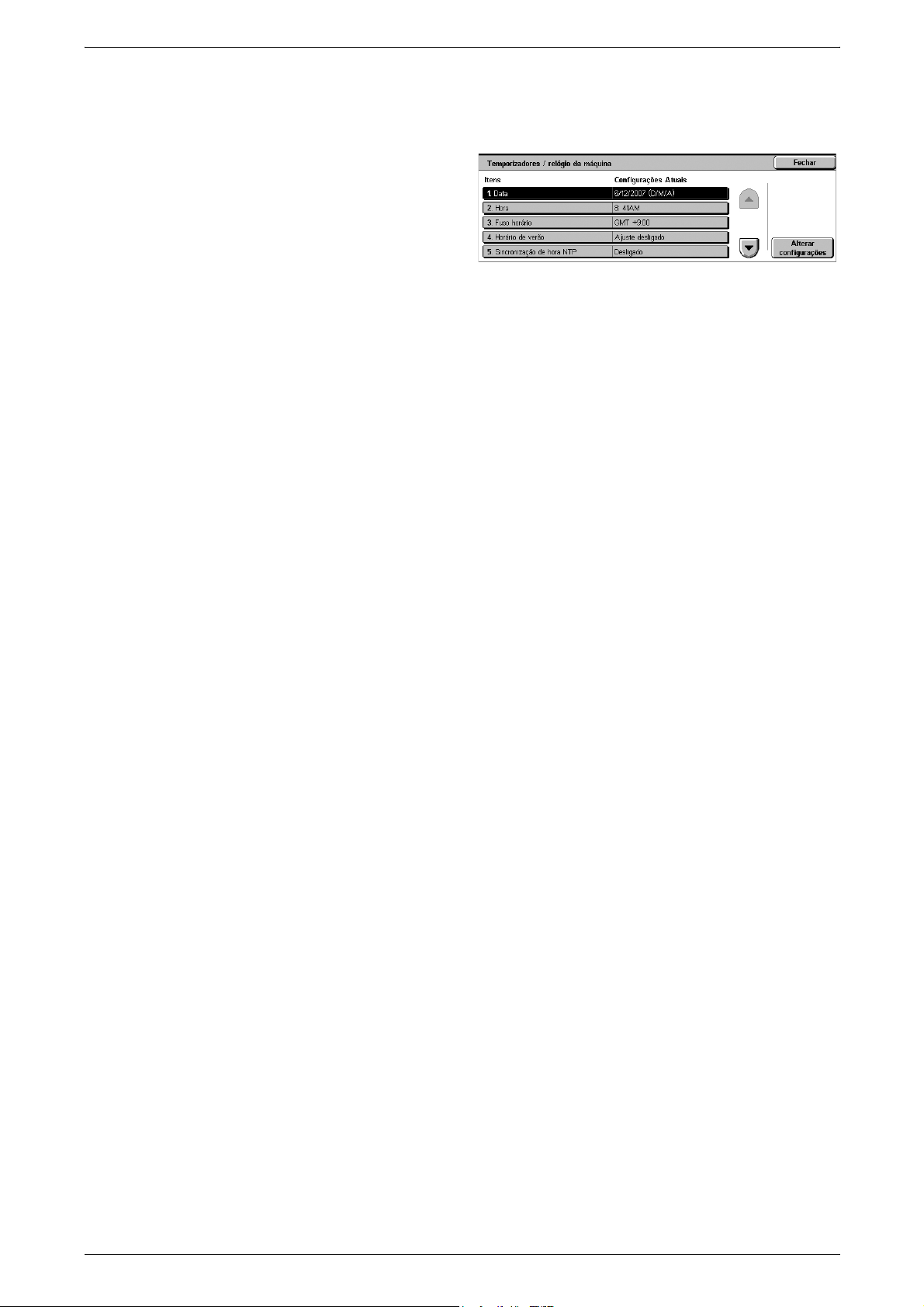
6 Configurações
Temporizadores/relógio da máquina
Esta função permite definir a data e a hora corretas, além de outros valores relacionados.
1. Selecione [Temporizadores /
relógio da máquina] no menu
[Funções].
2. Altere as configurações
necessárias. Use as guias laterais
para alternar entre as telas.
3. Selecione [Fechar].
Data
Especifica a data atual. Selecione entre três formatos de data: A/M/D, M/D/A e D/M/A.
A data definida aqui é impressa nas listas e nos relatórios.
Hora
Especifica a hora atual. Selecione um formato de exibição de 12 ou 24 horas. Se você
selecionar [12 horas], os botões para especificação de AM ou PM serão exibidos. A
hora definida aqui será impressa em listas e relatórios.
Fuso horário
Especifica o fuso horário relativo ao Horário do Meridiano Greenwich (GMT).
Horário de verão
Especifica se a máquina deve ajustar automaticamente o relógio no horário de verão.
• WorkCentre 5225A/5230A:
Selecione [Ajustar por Dia, Mês e Hora] ou [Ajustar por Mês, Semana, Dia da
Semana e Hora] e especifique as datas de início e fim do horário de verão para que
o ajuste da hora certa seja efetuado automaticamente quando o horário de verão
oficial começar e terminar.
• WorkCentre 5222/5225/5230:
Selecione [Ligado] e especifique as datas de início e fim do horário de verão para
que o ajuste da hora certa seja efetuado automaticamente quando o horário de
verão oficial começar e terminar.
Sincronização de Tempo NTP
Especifica os parâmetros usados para sincronizar a hora da máquina com a do
servidor de horário especificado, usando o NTP (Network Time Protocol, protocolo de
hora da rede).
NOTA: Se a conexão com o servidor de horário falhar, a máquina manterá a sua
própria hora sem sincronização.
66
• Conexão ao servidor de tempo
Especifica se a conexão com um servidor de horário deve ser ativada.
• Intervalo da conexão
Especifica o intervalo, de 1 a 500 horas, entre as conexões com o servidor especificado.
• Endereço do servidor de tempo
Especifica o endereço IP do servidor de tempo usando o teclado numérico do painel
de controle.

Configurações do Sistema
Limpeza automática
Especifica se a tela padrão será exibida automaticamente se nenhuma operação for
executada no período de tempo selecionado. Selecione [Ligado] e, em seguida, o
período no intervalo de 30 a 900 segundos.
Liberação automática de trabalhos
Especifica se o trabalho atual será liberado automaticamente para permitir a execução
do trabalho seguinte, caso um problema como atolamento de papel interromper o
trabalho de cópia ou de digitalização atual e não for resolvido no período de tempo
selecionado. Selecione [Ligado] e, em seguida, o período no intervalo de 4 a 99 minutos.
Impressão automática
Especifica se os trabalhos serão impressos automaticamente se nenhuma operação
for executada no período de tempo selecionado. Selecione [Ligado] e, em seguida, o
período no intervalo de 1 a 240 segundos.
Duração do bloqueio da impressora
Especifica se a impressão de documentos de entrada será proibida (por exemplo,
faxes) durante um período determinado. Selecione [Ligado] e especifique os horários
de início e fim do intervalo durante o qual a impressão será proibida.
Temporizadores de economia de energia
Especifica o intervalo de inatividade antes de passar automaticamente a máquina
para o Modo Baixo Consumo, um segundo intervalo de tempo de inatividade antes de
passar para o Modo Repouso. Selecione um período de 2 a 60 minutos para cada
modo. É necessário selecionar um período mais longo para o modo de repouso do que
para o de baixo de consumo.
Sinais sonoros
Esta função permite selecionar o nível de volume dos sinais gerados em diversas
ocasiões. Você pode escolher diferentes níveis de volume para cada item mostrado
na tela.
1. Selecione [Sinais Sonoros] no
2. Altere as configurações
3. Selecione [Fechar].
Tom de seleção do painel de controle
menu [Funções].
necessárias. Use as guias
laterais para alternar entre as
telas.
Especifica o nível de volume do tom gerado quando o botão adequado do painel de
controle é pressionado e a ação correspondente é aceita.
Tom de alerta do painel de controle
Especifica o nível de volume do tom gerado quando o botão adequado do painel de
controle é pressionado.
Tom de máquina pronta
Especifica o nível de volume do tom gerado quando a máquina fica pronta para fazer
uma cópia ou impressão, por exemplo, depois que ela é ligada.
67

6 Configurações
Tom de conclusão do trabalho 1 / Tom de conclusão do trabalho 2
Especifica o nível de volume do tom gerado quando um trabalho é concluído com êxito.
Selecione um nível de volume e, em [Trabalhos destinados], selecione os tipos de
trabalho aos quais se aplica o nível de volume.
Tom de falha
Especifica o nível de volume do tom gerado quando um trabalho não é concluído
corretamente.
Tom de alerta
Especifica o nível de volume do tom gerado quando um trabalho é suspenso devido a
um erro.
Tom de alerta de falta de papel
Especifica o nível de volume do tom gerado quando a máquina fica sem papel.
Tom de alerta de pouco toner
Especifica o nível de volume do tom gerado quando é hora de trocar o cartucho de
toner.
Volume do monitor de linha
Especifica o nível de volume do tom gerado para o monitor de linha, o qual permite
ouvir os sinais de chamada e de resposta durante a conexão com um destino.
Volume do tom
Especifica o nível de volume do tom gerado quando uma chamada é recebida.
Tom de programação armazenada
Especifica o nível de volume do tom gerado toda vez que uma operação é executada
durante o registro do trabalho na memória. Não é possível desligar totalmente o
volume desse tom.
Tom de alerta de limpeza automática
Especifica o nível de volume do tom gerado antes de a máquina executar uma limpeza
automática.
Tom básico
Especifica o nível de volume do tom básico gerado quando você alterna entre
configurações. A máquina emite esse tom quando sai do modo interrompido.
Configurações de tela/botões
68
Esta função permite personalizar a tela inicial e selecionar o idioma inicial que será
exibido na tela de toque.
1. Selecione [Configurações de
botões/tela] no menu [Funções].
2. Altere as configurações
necessárias. Use as guias
laterais para alternar entre as
telas.
3. Selecione [Fechar].

Configurações do Sistema
Tela padrão ao ligar
Especifica a tela inicial a ser exibida quando a máquina for ligada. Defina a tela inicial
predefinida para a tela Todos os Serviços, Status do trabalho ou Status da máquina.
Para obter mais informações sobre as telas Status do trabalho e Status da máquina,
consulte Status do trabalho na página 39 e Status da máquina na página 49.
Tela de serviço padrão
Especifica as funções padrão a serem exibidas quando o modo Economia de energia
for cancelado. Use os botões de rolagem para alternar entre as telas.
Tela de serviço após limpeza automática
Especifica a tela a ser exibida após a máquina executar a limpeza automática.
Exibição automática da tela de login
Especifica se a tela [Login] será exibida automaticamente quando a máquina for ligada
ou quando o modo Economia de energia for cancelado.
Todos os serviços
Especifica os serviços e as funções disponíveis na tela Todos os Serviços. Selecione
um botão e, depois, um serviço ou uma função a ser atribuído ao botão. Use os botões
de rolagem para alternar entre as telas.
NOTA: A atribuição da função [Configurações] a um botão permite que os usuários
acessem diretamente a tela [Ferramentas] a partir da tela Todos os Serviços. O botão
para a função [Configurações] será exibido na tela Todos os Serviços como
[Ferramentas] no modo de administrador do sistema e como [Configurações] no
modo de usuários normais.
Tipo do trabalho na tela Status do trabalho
Especifica os tipos de trabalho a serem exibidos quando você selecionar [Trabalhos
concluídos] na tela [Status do trabalho].
Idioma padrão
Especifica o idioma padrão a ser exibido na tela de toque.
Reconfirmar destinatário de e-mail
Especifica se é necessário reconfirmar destinatários de e-mail antes da transmissão.
Selecione [Confirmação não necessária] para desativar esta configuraço, [Sempre
reconfirmar destinatário] para sempre requerer a reconfirmação de destinatários, ou
[Reconfirmar se vários destinatários] para requerer reconfirmação apenas quando
vários destinatários forem especificados.
Reconfirmar destinatário de fax
Especifica se é necessário reconfirmar destinatários de fax antes da transmissão.
Selecione [Confirmação não necessária] para desativar esta configuração, [Sempre
reconfirmar destinatário] para sempre requerer a reconfirmação de destinatários, ou
[Reconfirmar se vários destinatários] para requerer reconfirmação apenas quando
vários destinatários forem especificados.
Reconfirmar destinatário de fax de Internet
Especifica se é necessário reconfirmar destinatários de fax de Internet antes da
transmissão. Selecione [Confirmação não necessária] para desativar esta
configuração, [Sempre reconfirmar destinatário] para sempre requerer a
69

6 Configurações
reconfirmação de destinatários, ou [Reconfirmar se vários destinatários] para requerer
reconfirmação apenas quando vários destinatários forem especificados.
Configurações da bandeja do papel
Esta função permite definir diversas configurações para as bandejas e para o papel a
ser carregado nas bandejas.
1. Selecione [Configurações da
bandeja do papel] no menu
[Funções].
2. Altere as configurações
necessárias.
3. Selecione [Fechar].
Nome / Cor do papel personalizado
Especifica nomes e cores de papel definidos pelo usuário para Tipo do papel
personalizado 1 a 5 e Cor do papel personalizado 1 a 5 respectivamente. As
configurações estão disponíveis para papel comum, bond e reciclado. Insira um nome
de até 24 caracteres alfanuméricos e símbolos. Os nomes atribuídos são exibidos nas
telas referentes à origem do papel.
Atributos da bandeja do papel
Especifica o tamanho e o tipo do papel carregado nas bandejas. As bandejas do papel
disponíveis variam, dependendo da configuração da sua máquina.
Selecione a detecção automática do tamanho do papel ou especifique um tamanho
fixo. Selecione o tipo de papel da lista de tipos predefinidos.
NOTA: A máquina também exibe uma tela para alterar/confirmar as seguintes
configurações quando uma bandeja do papel é retirada e fechada.
• Tamanho do papel
Especifica a detecção automática do tamanho do papel para as bandejas 1 a 4 e 6
usando as alavancas da guia da bandeja. Se as alavancas da guia de uma bandeja
do papel não estiverem na posição correta para o tamanho do papel carregado na
bandeja, ocorrerá um erro de tamanho. Esta configuração não está disponível para
a Bandeja 5 (Manual).
NOTA: Ao carregar bandejas com cartões postais, entre em contato com o Centro
Xerox de Atendimento ao Cliente para alterar as configurações da bandeja
especialmente para o uso de cartões postais.
– Tamanho personalizado
Exibe a tela [Tamanho personalizado]. Quando você carrega papel de tamanho não
padronizado nas bandejas 1, 2, 3 ou 4, especifique a largura (X) e a altura (Y) do
papel para essa bandeja.
70
NOTA: A bandeja 6 não suporta a configuração [Tamanho personalizado].
– Auto Detecção de Tamanho
Ativa a função de auto detecção.
• Tipo / Cor do papel
Especifica o tipo e a cor do papel de cada bandeja.

Configurações do Sistema
NOTA: Quando a Bandeja de envelope está instalada, coloque uma marca de
seleção na caixa de seleção [Alimentador de envelopes] na tela [Bandeja 1]. As
opções de tipo, tamanho e cor do papel para a Bandeja de envelope serão
selecionáveis em [Tamanho do papel] e [Tipo / Cor do papel].
Atributos da bandeja do papel na tela Configuração
Especifica se os atributos da bandeja do papel serão exibidos no menu
[Configurações].
Atributos da bandeja do papel durante abastecimento
Especifica se os atributos da bandeja do papel serão exibidos no painel de controle
quando a bandeja for aberta para carregar papel. Esta configuração não se aplica à
Bandeja 5 (Manual).
Prioridade das bandejas do papel
Especifica a prioridade da bandeja do papel para a Troca Automática de Bandeja.
A Bandeja 5 (Manual) não está disponível. Para excluir uma bandeja da Troca
Automática de Bandeja, selecione a bandeja e, em seguida, selecione o botão [Excluir
de Troca Automática]. Para obter mais informações sobre a troca automática de
bandeja, consulte Troca Automática de Bandeja na página 22.
Prioridades de tipos de papel
Especifica a prioridade do tipo de papel para a troca automática de bandeja. Esta
configuração substitui a prioridade de tipos de papel. Se a prioridade de tipos de papel
estiver definida como o mesmo valor, a troca automática de bandeja fará a seleção da
bandeja com base na prioridade das bandejas do papel. A escolha de [Auto Seleção
do papel: Desligada] impede que o tipo de papel seja usado pela troca automática de
bandeja. Para obter mais informações sobre a troca automática de bandeja, consulte
Troca Automática de Bandeja na página 22.
Bandeja 5 - Tamanhos padrão
Especifica os tamanhos padrão a serem exibidos na tela [Bandeja 5] da função
[Origem do papel]. Se você usa com freqüência tamanho não padronizado para cópia,
atribua o tamanho do papel a um botão.
• Tamanho das séries A/B
Exibe tamanhos padrão de papel das séries A/B.
• Polegadas
Exibe tamanhos padrão de papel das séries Polegadas.
•Outros
Exibe outros tamanhos de papel.
• Tamanho personalizado
Permite que você insira um tamanho de papel. Especifique a largura (X) e o
comprimento (Y) do papel.
Controle de troca automática de bandeja
Especifica se a troca automática de bandeja será ativada. Para obter mais informações
sobre a troca automática de bandeja, consulte Troca Automática de Bandeja na página 22.
• Troca Automática de Bandeja
Especifica as condições para a ativação da função Troca Automática de Bandeja.
71
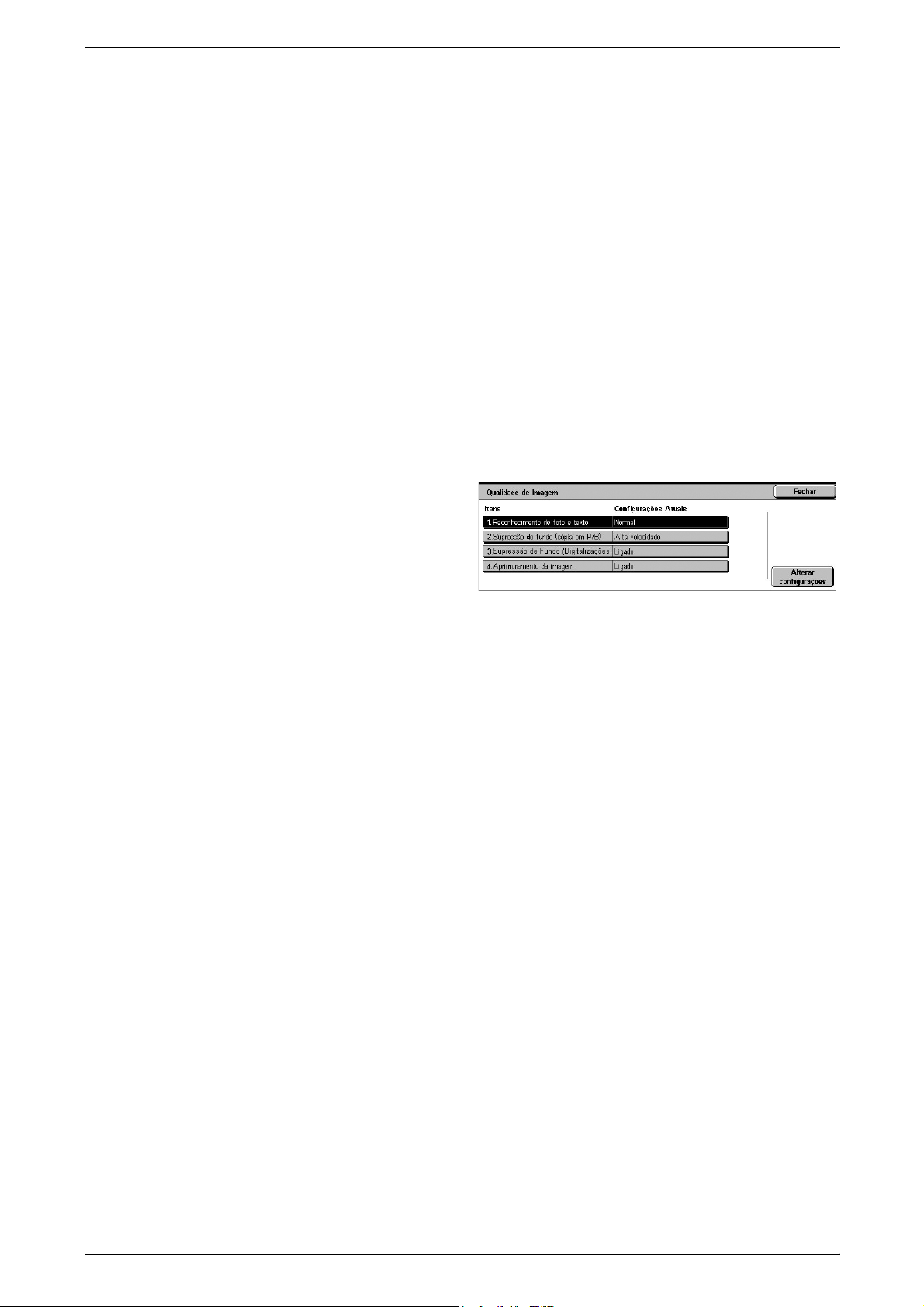
6 Configurações
• Tipo de Papel Alvo (Cópias)
Destina alguns tipos de papel de acordo com as configurações em [Prioridade das
Bandejas do Papel] ou apenas um tipo.
• Cor do Papel Alvo (Cópias)
Destina todas as cores de papel o apenas uma cor.
NOTA: Nos casos a seguir, a troca automática de bandejas não está disponível.
– Se Bandeja 5 (Manual) estiver selecionada.
– Se a bandeja especificada contiver qualquer papel que não seja Papel comum,
Papel reciclado, Papel personalizado e Papel para impressão na face 2.
– Se a bandeja especificada contiver papel definido em [Auto Seleção do papel:
Desligada] na configuração [Prioridades de Tipos de Papéis].
Qualidade de imagem
Esta função permite definir diversas configurações a fim de ajustar a qualidade dos
dados digitalizados.
1. Selecione [Qualidade de
Imagem] no menu [Funções].
2. Altere as configurações
necessárias.
3. Selecione [Fechar].
Reconhecimento de foto e texto
Especifica o nível no qual a máquina distingue entre texto e fotos quando [Tipo de
Original] está definido como [Foto e texto] na tela [Qualidade de Imagem]. Selecione
[Mais Texto] para facilitar o reconhecimento de caracteres muito finos como texto.
Selecione [Mais Foto] para facilitar o reconhecimento das imagens em meio-tom de
jornais e panfletos como fotos.
Supressão de fundo (cópia em p/b)
Especifica o método de detecção da cor de fundo na supressão de fundo durante a
operação de cópia. Selecione [Alta qualidade] para fazer uma pré-digitalização de todo
o documento, para detectar a cor do fundo. Selecione [Alta velocidade] para obter uma
amostra de parte do documento, para detectar a cor do fundo.
NOTA: Esta função está disponível somente para documentos posicionados no vidro
de originais.
72
NOTA: Quando [Alta qualidade] é selecionada, um fragmento da imagem pode ser
produzida se a opção de [Deslocamento de canto] for definida e [Redução/Ampliação]
for definida como menos de 60%.
Supressão de fundo (digitalização)
Especifica o método de detecção da cor de fundo na supressão de fundo durante
digitalizações. Selecione [Alta qualidade] para fazer uma pré-digitalização de todo o
documento, para detectar a cor do fundo. Selecione [Alta velocidade] para obter uma
amostra de parte do documento, para detectar a cor do fundo.
NOTA: Esta função está disponível somente para documentos posicionados no vidro
de originais.

Relatórios
Configurações do Sistema
Aperfeiçoamento da imagem
Especifica se os dados impressos devem ser suavizados em trabalhos de fax e cópia.
Isso resultará em imagens mais suaves no papel impresso.
Esta função permite especificar como os relatórios devem ser impressos
automaticamente.
1. Selecione [Relatórios] no menu
[Funções].
2. Altere as configurações
necessárias. Use as guias
laterais para alternar entre as
telas.
3. Selecione [Fechar].
Botão Relatórios de Impressão
Especifica se é necessário exibir o botão [Relatórios de impressão] na tela [Informações
da Máquina]. Consulte Relatórios de impressão no capítulo Status da máquina, na
página 52.
Relatório do histórico de trabalhos
Especifica se um relatório do histórico de trabalhos deve ser impresso
automaticamente a cada 50 trabalhos.
Relatório de atividades
Especifica se um relatório de atividades deve ser impresso automaticamente a cada
100 trabalhos de fax. Os relatórios de atividades mostram o resultado das
transmissões e dos recebimentos.
Relatório de transmissão - Trabalho não entregue
Especifica se um “Relatório de transmissão - Trabalho não entregue” deve ser
impresso automaticamente para os trabalhos de fax. Um relatório “Relatório de
transmissão - Trabalho não entregue” mostra a lista de documentos cujas
transmissões falharam.
Relatório de transmissão - Trabalho excluído
Especifica se um relatório “Relatório de transmissão - Trabalho excluído” deve ser
impresso automaticamente para trabalhos de fax quando os trabalhos forem
interrompidos. Um relatório “Relatório de transmissão - Trabalho excluído” mostra a
lista de documentos cujas transmissões foram canceladas.
Relatório da caixa postal
Especifica se um relatório da caixa postal deve ser impresso automaticamente para os
trabalhos de fax. Esse relatório mostra o acúmulo de documentos na caixa postal
privada. Para obter mais informações, consulte Caixa postal remota no capítulo Fax
do Guia do Usuário.
Relatório de difusão/buscas múltiplas
Especifica se um relatório de difusão/buscas múltiplas deve ser impresso
automaticamente para os trabalhos de fax. Esse relatório mostra os resultados das
transmissões e solicitações de busca para várias máquinas remotas.
73

6 Configurações
Relatório de difusão por retransmissão
Especifica se um relatório de difusão por retransmissão deve ser impresso
automaticamente para os trabalhos de fax. Esse relatório mostra o resultado das
transmissões de fax para difusão por retransmissão.
• Desligado
• Enviar para estação de retransmissão
• Imprimir na estação local
• Enviar para retransmissão, imprimir local
Relatório de transferência de arquivo de digitalização
Desativa a função.
Envia um relatório de difusão por retransmissão para estações de retransmissão.
Imprime um relatório de difusão por retransmissão.
Imprime um relatório de difusão por retransmissão e o envia para as estações
retransmissoras.
Permite definir se um relatório de transmissão deve ser impresso após a máquina
enviar dados digitalizados por meio de um serviço de digitalização.
• Sem Relatório
Não imprime um relatório a despeito de a transmissão de dados ter tido êxito ou não.
• Imprimir relatório
Imprime automaticamente um relatório de uma transmissão bem-sucedida e um
“Relatório de transmissão - Trabalho não entregue” para uma falha de transmissão.
• Imprimir quando a entrega falhar
Imprime um “Relatório de transmissão - Trabalho não entregue” para uma falha de
transmissão.
Relatório de transferência de arquivo - Servidor de fax
Permite definir se um relatório de transmissão deve ser impresso após a máquina
enviar dados digitalizados por meio de um serviço de fax de servidor.
• Sem Relatório
Não imprime um relatório a despeito de a transmissão de dados ter tido êxito ou não.
• Imprimir relatório
Imprime automaticamente um relatório de uma transmissão bem-sucedida e um
“Relatório de transmissão - Trabalho não entregue” para uma falha de transmissão.
74
• Imprimir quando a entrega falhar
Imprime um “Relatório de transmissão - Trabalho não entregue” para uma falha de
transmissão.
NOTA: Quando [IPv4 - Endereço IP] não estiver sob [Configurações do Protocolo] em
[Conectividade e Configuração da Rede], nenhum destino será escrito em relatórios.
Relatório de trabalhos em 2 faces
Especifica se um relatório será impresso automaticamente em ambas as faces do
papel ou em apenas uma face.

Manutenção
Configurações do Sistema
Destinatário no relatório de atividades
Especifica a seção das informações do destino a serem impressas em um Relatório
de atividades. Selecione [Primeiros 40 caracteres] ou [Últimos 40 caracteres].
Relatório de erros do fluxo de trabalho
Especifica se um relatório de erros do fluxo de trabalho deve ser impresso
automaticamente.
Esta função permite inicializar o disco rígido da máquina, excluir todos os dados de
documentos nela armazenados e inserir opções de software.
1. Selecione [Manutenção] no
menu [Funções].
2. Altere as configurações
necessárias.
3. Selecione [Fechar].
Inicializar o disco rígido
Esta função permite inicializar o disco rígido da máquina. Após selecionar [Inicializar
Disco Rígido], selecione uma partição e, em seguida, [Iniciar]. Depois, selecione [Sim]
para executar a inicialização. Quando a inicialização for concluída, selecione [Confirmar].
NOTA: Esse processo poderá levar alguns minutos, dependendo da configuração da
máquina.
Excluir todos os dados
Permite excluir da máquina todos os dados de documentos. Selecione [Excluir todos
os dados] e, em seguida, [Iniciar]. Depois, selecione [Sim] para executar a exclusão.
Quando a exclusão terminar, desligue e ligue a máquina.
NOTA: Esse processo poderá levar algumas horas, dependendo da configuração da
máquina.
Opções de software
Especifica as opções de software. Para obter informações sobre os procedimentos de
configuração e os códigos de software, consulte as instruções referentes ao pacote de
opções de software necessário. Insira senhas para as opções de software usando a
tela do teclado e selecione [Reinicializar].
Posição de Digitalização do Alimentador de Originais
Permite que você ajuste a posição de digitalização do alimentador de originais. Para
redefinir a posição de digitalização para a posição do padrão de fábrica, utilize o botão
[Configurações de Fábrica].
Ajuste do módulo de acabamento
Permite configurar as funções de perfuração e livreto do Módulo de acabamento Office LX.
• Ferramenta de perfuração
Exibe as ferramentas de perfuração disponíveis. Selecione a ferramenta de
perfuração instalada no Módulo de acabamento.
• Ajustar posição da perfuração/Posição da dobra do livreto
75

6 Configurações
Segue a explicação de como ajustar a posição de perfuração.
1. Selecione [Posição de perfuração, menor que B4] ou [Posição perfuração, B4 ou
2. Na tela exibida, selecione [Saída amostra], e selecione a bandeja para a saída da
3. Digite o valor da posição de perfuração atual em [Valor A antes de ajustar].
4. Digite a posição de perfuração desejada em [Valor A desejado].
5. Selecione [Ajustar] para aplicar a configuração.
6. Selecione [Saída amostra] e selecione a bandeja novamente para a saída da
– Posição da perfuração, menor que B4 - permite ajustar a posição de perfuração
em papéis menores que o tamanho B4.
– Posição da perfuração, B4 ou maior - permite ajustar a posição de perfuração
em papéis maiores que o tamanho B4.
maior], e selecione [Alterar configurações].
impressão de amostra. Pressione o botão <Iniciar>.
impressão de amostra. Verifique com a impressão de amostra se a posição de
perfuração foi ajustada.
– Posição dobra livreto, menor que B4 - permite ajustar as posições de dobra e
grampo em papéis menores que o tamanho B4.
– Posição dobra livreto, B4 ou maior - permite ajustar as posições de dobra e
grampo em papéis maiores que o tamanho B4.
Segue a explicação de como ajustar as posições de dobra e grampo.
1. Selecione [Posição dobra livreto, menor que B4] ou [Posição dobra livreto, B4 ou
maior], e selecione [Alterar configurações].
2. Selecione [Saída amostra] e selecione a bandeja para a saída da impressão de
amostra. Pressione o botão <Iniciar>.
3. Selecione a opção que melhor descreve as posições de dobra e grampo atuais.
4. Digite as posições de dobra e grampo em [A] e [B].
5. Selecione [Ajustar] para aplicar as configurações.
6. Selecione [Saída amostra] e selecione a bandeja novamente para a saída da
impressão de amostra. Verifique com a impressão de amostra se as posições de
dobra e grampo foram ajustadas.
Excluir todos os certificados/Inicializar Configurações (WorkCentre 5225A/5230A)
Exclui todos os certificados armazenados na máquina e inicializa as configurações de
segurança associadas ao certificado.
Marca d’água
76
Esta função permite definir os padrões para as informações de data e texto que podem
ser adicionadas à saída, como uma marca d'água, para o controle de gerenciamento
de documentos.
1. Selecione [Marca d’água] no
menu [Funções].

Configurações do Sistema
2. Altere as configurações necessárias. Use as guias laterais para alternar entre as
telas.
3. Selecione [Fechar].
Formato da data
Especifica a data atual. Selecione um dos três formatos de data: 20aa/mm/dd,
dd/mm/20aa, mm/dd/20aa.
Efeito da marca d'água padrão
Especifica a configuração padrão da função Efeito de texto.
• Desligado
Não use a função Efeito de texto.
• Relevo
Coloca em relevo o texto do plano de fundo.
• Gravura
Imprime a gravura do texto do plano de fundo.
Marca d'água padrão
Especifica o texto da marca d'água padrão em uma lista de seqüências de texto
predefinidas e personalizadas.
Tamanho da fonte
Especifica o tamanho da fonte marca d'água padrão. Pode-se selecionar dentre três
tamanhos de fonte pré-ajustados ou especificar um valor entre 24 e 80 pontos usando
os botões de rolagem.
Padrão de fundo
Especifica o padrão de fundo a ser usado para a função Marca d'água.
Densidade
Especifica a densidade da saída do texto de marca d'água. Pode-se selecionar
Clarear, Normal e Escurecer.
Contraste da Marca d'água/Fundo
Especifica o nível de contraste entre o texto da marca d'água e seu fundo.
Forçar marca d'água - Cópia
Especifica se a função de marca d'água para trabalhos de cópia deve estar sempre
ativada.
Forçar Marca d'água - Imp. Cliente
Especifica se a função de marca d'água para trabalhos de impressão do cliente deve
estar sempre ativada.
Forçar Marca d'água - Impressão Caixa Postal
Especifica se a função de marca d'água para trabalhos de impressão de caixa postal
deve estar sempre ativada.
77
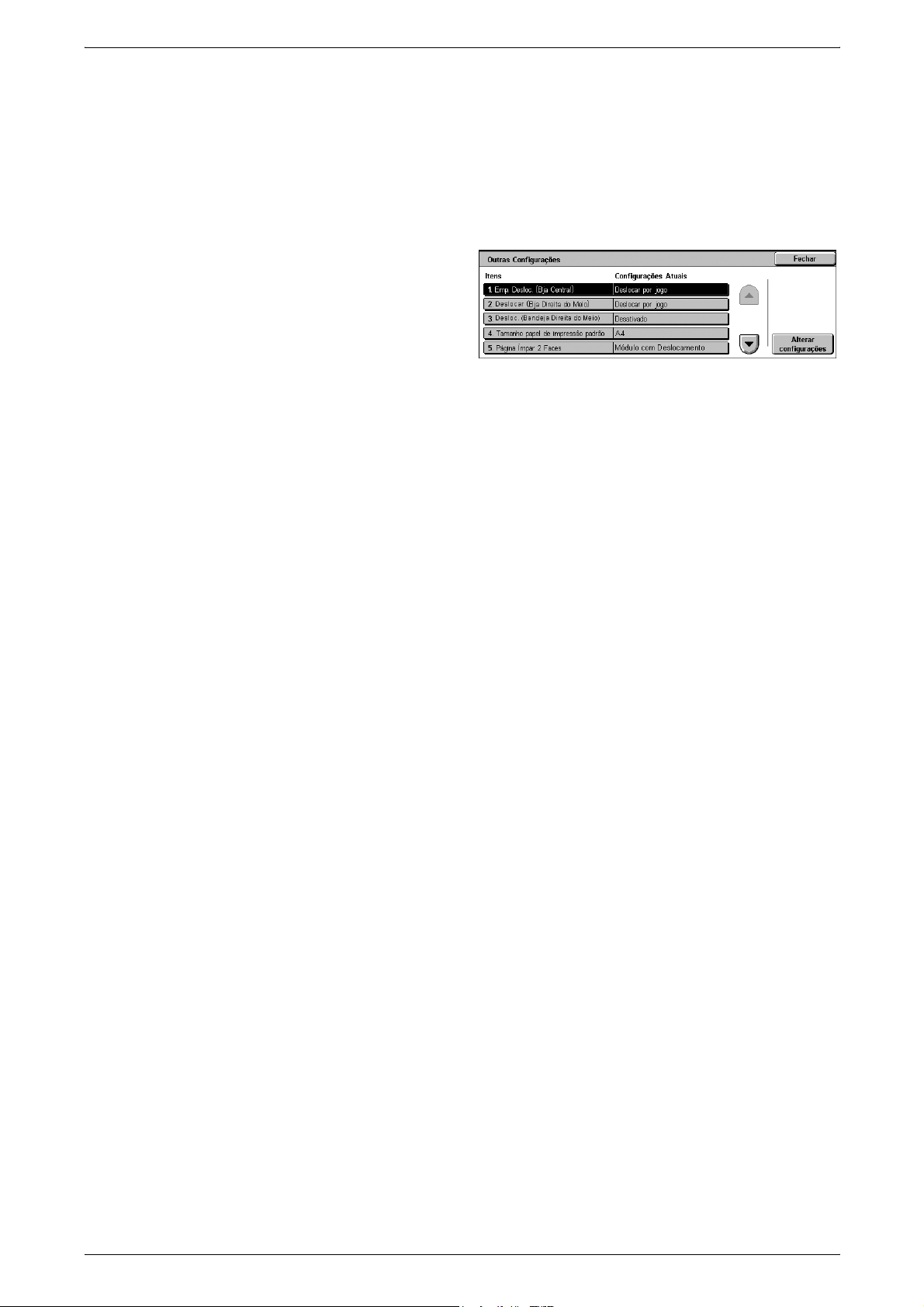
6 Configurações
Marca d'água personalizada 1 a 3
Especifica três seqüências de texto definidas pelo usuário que aparecem na lista
[Texto padrão]. Pode-se inserir no máximo 32 caracteres alfanuméricos e de símbolo.
Outras configurações
Esta função permite definir várias outras configurações comuns aos principais
serviços, como cópia, fax e digitalização.
1. Selecione [Outras
Configurações] no menu
[Funções].
2. Altere as configurações
necessárias. Use as guias
laterais para alternar entre as
telas.
3. Selecione [Fechar].
Serviço de fax
Alterna entre serviços de Fax e Fax de servidor.
NOTA: Esta configuração aparece quando os serviços de Fax e Fax de servidor estão
ambos instalados na máquina.
Deslocamento (Bandeja xxx)
Especifica a posição de empilhamento do papel de saída na bandeja. O nome da
bandeja exibido para esta configuração depende da configuração da máquina. Ao
imprimir, a máquina poderá deslocar ligeiramente a posição de saída do papel para
cada jogo de cópia ou impressão. Dessa maneira, é possível identificar o início de
cada jogo.
Deslocamento de livreto
Especifica se deslocar as cópias ou impressões processadas com a função Dobra do
Criador de livretos do Módulo de acabamento Office LX. Esta configuração entra em
vigor apenas quando a configuração [Deslocamento] da Bandeja Direita do Meio está
ajustada para [Deslocar por jogo].
Módulo de bandeja avançado
Selecione o tipo do Módulo de bandeja avançado usado. Se a bandeja lateral
esquerda estiver instalada, selecione [Módulo com Deslocamento] para usar a
bandeja central.
Auto promoção de trabalho
78
Especifica se os trabalhos podem ser promovidos automaticamente, pulando outros
trabalhos, quando a máquina não conseguir concluir o trabalho atual. Por exemplo, se
não houver papel na bandeja do papel necessária para o trabalho atual.
NOTA: Documentos armazenados, como as impressões protegidas e as impressões
de amostra, não podem ser promovidos.
Tamanho de papel de impressão padrão
Especifica o tamanho de papel que será usado como a configuração inicial.
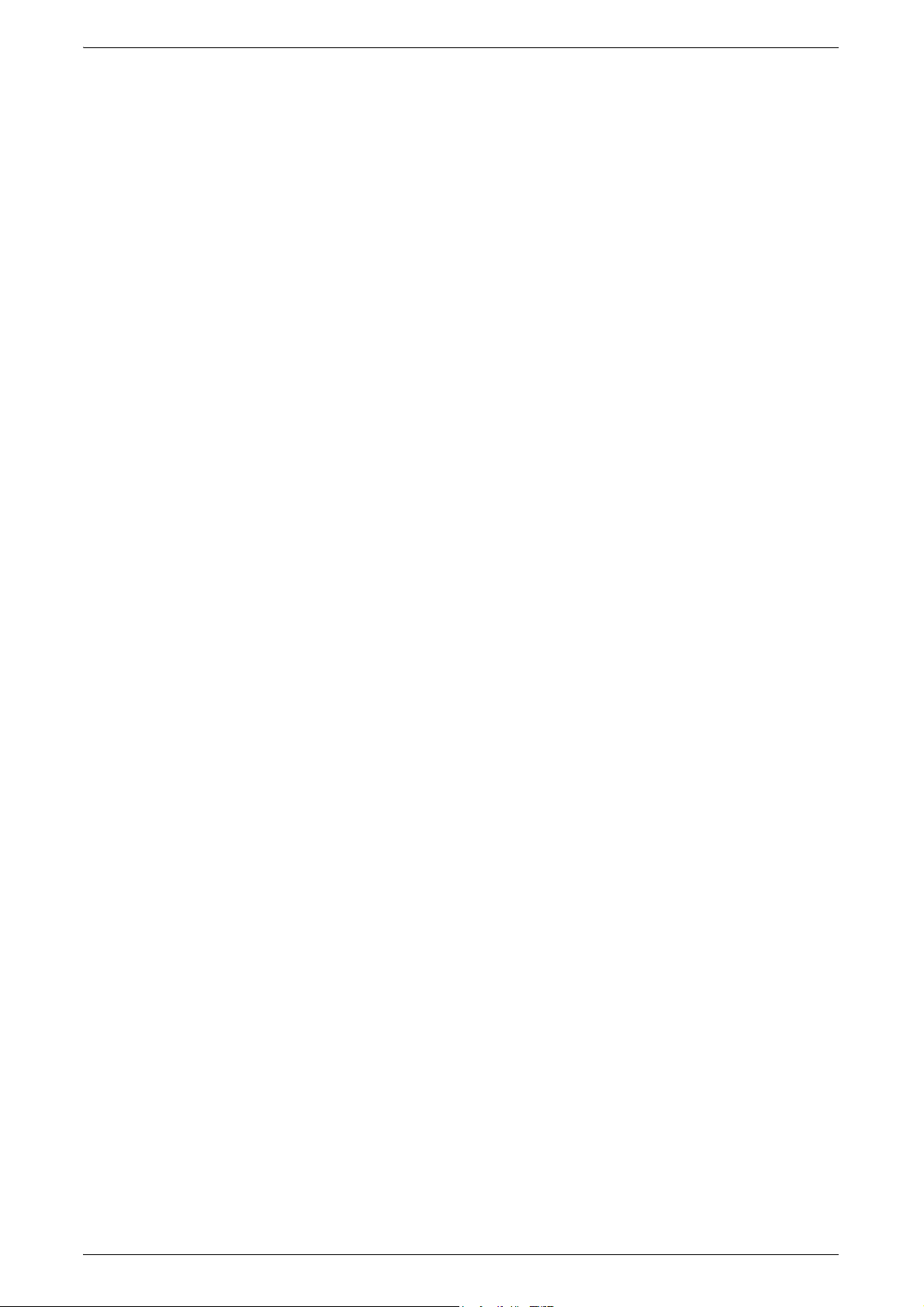
Configurações do Sistema
Página ímpar 2 faces
Especifica se uma página em branco deverá ser adicionada a um documento que
contém um número ímpar de páginas, para que ele seja impresso com um número par
de páginas.
Configurações de tamanho do papel
Especifica a tabela de tamanhos de papel usada quando a máquina está definida para
detectar tamanhos padrão de documentos e mídias de gravação automaticamente.
Pode-se selecionar as seguintes tabelas: [Série A/B (8 x 13”)], [Série A/B], [Série A/B
(8K/16K)], [Série A/B (8 x 13”/ 8 x 14”)] e [Série de Polegadas].
NOTA: Ao carregar bandejas com cartões postais, entre em contato com o Centro
Xerox de Atendimento ao Cliente para alterar as configurações da bandeja
especialmente para o uso de cartões postais.
• Documentos
A máquina reconhece automaticamente os tamanhos listados na página seguinte
quando um documento é colocado no vidro de originais ou carregado no
alimentador de originais.
79

6 Configurações
Tam anh o
Largura
(mm)
Compri-
mento
(mm)
Vidro de originais Alimentador de originais
Série A/B
Série A/B (8 x 13”)
Série A/B (8K/16K)
Série A/B
Série de polegadas
Série A/B (8 x 13”)
Série A/B (8K/16K)
Série A/B
(8 x 13”/8 x 14”)
Série A/B
(8 x 13”/8 x 14”)
Série de polegadas
A5 ABC 148.0 210.0 O O O O O*1O*1O*1O*
1
A5 ABL 210.0 148.0 O O O O O O
5,5 × 8,5" ABL 215.9 139.7 O O O O O
5,5 × 8,5" ABC 139.7 215.9 O O*
1
B5 ABC 182.0 257.0 O O O O O
1
B5 ABL 257.0 182.0 O O O O*
OOO*1O*
A4 ABC 210.0 297.0 O O O O O*1OOO*1O*
1
1
A4 ABL 297.0 210.0 OOO OOOOO OO
1
1
O*
O*
1
OO
OO
8,5 ×11" ABC (Carta) 215.9 279.4 O O O O*
8,5 × 11" ABL (Carta) 279.4 215.9 O O O O O O*
1
8,5 ×13" ABC (Ofício) 215.9 330.2 O O O O O
8,5 ×14" ABC (Ofício) 215.9 355.6 O O
B4 ABC 257.0 364.0 O O O O*
1
OOO*1O*
1
16K ABC 194.0 267.0 O
1
1
16K ABL 267.0 194.0 O O*
8K ABC 267.0 388.0 O O*1O*
O*
1
A3 ABC 297.0 420.0 OOO OOOOO OO
1
1
O*
11 × 17" ABC 279.4 431.8 O O O O O O*
7,25 ×10,5" ABC
184.2 266.7
OO
(Executivo)
7,25 ×10,5" ABL
266.7 184.2 O O O O O
(Executivo)
Envelope C4 ABC 229.0 324.0
Envelope C5 ABL 229.0 162.0
Envelope C5 ABC 162.0 229.0
Envelope comercial
241.3 104.8
10 ABL
Envelope DL ABL 220.0 110.0
Envelope Monarca
190.5 98.4
ABL
Envelope Europeu 0
235.0 120.0
ABL
A6 ABC 105.0 148.0 O O O O
A6 ABL 148.0 105.0
Cartão postal ABC 100.0 148.0
Cartão postal ABL 148.0 100.0
4 × 6" ABL 152.4 101.6
4 × 6" ABC 101.6 152.4 O
Cartão postal pré-
200.0 148.0
pago ABL
3,5 × 5,5" ABC 89.0 139.7
5 × 7" ABC 127.0 177.8 O
B6 ABL 182.0 128.0
B6 ABC 128.0 182.0 O O O O
80
O: Disponível
Em branco: Indisponível

Configurações do Sistema
*1: a detecção automática de tamanho não está disponível durante a digitalização de
originais de tamanho diferentes.
• Tamanho do papel
A máquina reconhece automaticamente os tamanhos listados na página seguinte
quando a mídia de gravação é carregada nas bandejas 1, 2, bandejas 3 e 4 (Módulo
de duas bandejas), bandeja 3 e 4 (Módulo duplo de bandejas de alta capacidade),
bandeja de envelopes ou bandeja 6 (Alimentador de Alta Capacidade).
NOTA: Para [Bandeja 5], 11 tamanhos de papel podem ser selecionados como
predefinições pelo administrador do sistema a partir dos tamanhos listados na tabela
nas páginas a seguir.
81

6 Configurações
Bandeja 1, 2
Bandeja 3 e 4
(Módulo de duas
bandejas)
Tamanh o
A5 ABC 148.0 210.0 O O O O
A5 ABL 210.0 148.0
5,5 × 8,5" ABL 215.9 139.7
5,5 × 8,5" ABC 139.7 215.9 O
B5 ABC 182.0 257.0 O O O O O
B5 ABL 257.0 182.0 O O O O
A4 ABC 210.0 297.0 O O O O O
A4 ABL 297.0 210.0 O O O O O O O O O O
8,5 ×11" ABC (Carta) 215.9 279.4 O O O O O
8,5 × 11" ABL (Carta) 279.4 215.9 O O O O O O O O O O
8,5 ×13" ABC (Ofício) 215.9 330.2 O O O O O
8,5 ×14" ABC (Ofício) 215.9 355.6 O O O O O
B4 ABC 257.0 364.0 O O O O O
16K ABC 194.0 267.0
16K ABL 267.0 194.0 O O
8K ABC 267.0 388.0 O O
A3 ABC 297.0 420.0 O O O O O
11 × 17" ABC 279.4 431.8 O O O O O
7,25 ×10,5" ABC
(Executivo)
7,25 ×10,5" ABL
(Executivo)
Envelope C4 ABC 229.0 324.0
Envelope C5 ABL 229.0 162.0 O O O O O
Envelope C5 ABC 162.0 229.0
Envelope comercial
10 ABL
Envelope DL ABL 220.0 110.0 O O O O O
Envelope Monarca
ABL
Envelope Youkei 0
ABL
A6 ABC 105.0 148.0
A6 ABL 148.0 105.0
Cartão postal ABC 100.0 148.0
Cartão postal ABL 148.0 100.0
4 × 6" ABL 152.4 101.6
4 × 6" ABC 101.6 152.4
Cartão postal pré-
pago ABL
3,5 × 5,5" ABC 88.9 139.7
B6 ABL 182.0 128.0
B6 ABC 128.0 182.0
Largura
(mm)
184.2 266.7
266.7 184.2 O O O O O O
241.3 104.8 O O O O O
190.5 98.4 O O O O O
235.0 120.0
200.0 148.0
Compri-
mento
(mm)
Série A/B (8 x 13”)
Série A/B
Série A/B
Série A/B (8K/16K)
Série de polegadas
(8 x 13”/8 x 14”)
Bandeja 1
(Bandeja de envelope)
Série A/B
Série A/B (8 x 13”)
Série A/B (8K/16K)
Série A/B
(8 x 13”/8 x 14”)
Bandeja 3 e 4 (MDBAC)
Série de polegadas
Série A/B (8 x 13”)
Série A/B (8K/16K)
Série A/B
Série A/B
(8 x 13”/8 x 14”)
Série de polegadas
82
O: Disponível
Em branco: Indisponível

Bandeja 6 (AAC)
Série A/B
Série A/B (8 x 13”)
Tamanho
A5 ABC 148.0 210.0
A5 ABL 210.0 148.0
5,5 × 8,5" ABL 215.9 139.7
5,5 × 8,5" ABC 139.7 215.9
B5 ABC 182.0 257.0
B5 ABL 257.0 182.0 O O
A4 ABC 210.0 297.0
A4 ABL 297.0 210.0 O O O O O
8,5 ×11" ABC (Carta) 215.9 279.4
8,5 × 11" ABL (Carta) 279.4 215.9 O O O O O
8,5 ×13" ABC (Ofício) 215.9 330.2
8,5 ×14" ABC (Ofício) 215.9 355.6
B4 ABC 257.0 364.0
16K ABC 194.0 267.0
16K ABL 267.0 194.0
8K ABC 267.0 388.0
A3 ABC 297.0 420.0
11 × 17" ABC 279.4 431.8
7,25 ×10,5" ABC
(Executivo)
7,25 ×10,5" ABL
(Executivo)
Envelope C4 ABC 229.0 324.0
Envelope C5 ABL 229.0 162.0
Envelope C5 ABC 162.0 229.0
Envelope comercial
10 ABL
Envelope DL ABL 220.0 110.0
Envelope Monarca
ABL
Envelope Youkei 0
ABL
A6 ABC 105.0 148.0
A6 ABL 148.0 105.0
Cartão postal ABC 100.0 148.0
Cartão postal ABL 148.0 100.0
4 × 6" ABL 152.4 101.6
4 × 6" ABC 101.6 152.4
Cartão postal pré-
pago ABL
3,5 × 5,5" ABC 88.9 139.7
B6 ABL 182.0 128.0
B6 ABC 128.0 182.0
Largura
(mm)
184.2 266.7
266.7 184.2 O O O
241.3 104.8
190.5 98.4
235.0 120.0
200.0 148.0
Compri-
mento
(mm)
Série A/B (8K/16K)
Série A/B
(8 x 13”/8 x 14”)
Configurações do Sistema
Série de polegadas
O: Disponível
Em branco: Indisponível
83

6 Configurações
Milímetros/polegadas
Especifica [Milímetros] ou [Polegadas] como a unidade para inserir tamanhos de
documentos ou de digitalização.
Configuração da bandeja 1
Especifica se a bandeja 1 é usada como a bandeja de papel padrão ou se é substituída
pela bandeja de envelope (opcional).
NOTA: Alguns modelos não suportam a bandeja de envelope (opcional).
Restrição de entrada de teclado
Especifica se a máquina deve permitir somente a entrada de caracteres ASCII padrão
ou de outros caracteres, incluindo os específicos do idioma selecionado. Selecione
[Ligado (ASCII padrão somente)] para que somente os caracteres ASCII padrão sejam
exibidos no teclado na tela.
Operação de botões para cima/para baixo
Especifica se a máquina deve permitir que os botões de seta para cima/para baixo
(botões de rolagem) na tela de toque ofereçam rolagem rápida quando forem mantidos
pressionados.
Exibir tela de consumíveis
Especifica se a tela de consumíveis deve ser exibida e o evento que faz com que a
máquina a exiba.
Criptografia de dados
Especifica se a codificação deve ser ativada quando os dados são salvos na RAM, na
NV-RAM, em chips de memória de backup ou no disco rígido da máquina. Digite um
código de 12 dígitos usando o teclado na tela. Quando a configuração é alterada, é
necessário desligar e ligar a máquina para que a configuração tenha efeito. Observe
que todos os dados correspondentes à codificação serão inicializados.
NOTA: Não será possível recuperar os dados criptografados se ocorrer um problema
no disco rígido.
Chave criptografia p/ dados confid.
A configuração de uma chave de criptografia permite criptografar informações
confidenciais, como os códigos do administrador do sistema e caixas postais. Isso
impede interceptações e acesso não autorizado a informações durante transmissão
através de redes.
Selecione [Teclado] e use caracteres alfanuméricos de 4 a 12 para inserir uma chave
de criptografia.
NOTA: Depois que você alterou uma chave de criptografia, as informações
confidenciais podem não conseguir ser restauradas de um backup.
84
Operação restrita ao representante técnico
Especifica se o representante técnico tem acesso total às funções de segurança da
máquina, inclusive a capacidade de alterar as Configurações do Administrador do
Sistema.
Para o WorkCentre 5225A/5230A, selecione [Ligado], em seguida defina [Senha de
Manutenção] para impedir o representante técnico de entrar no modo de manutenção.

Configurações do Sistema
Carregar software
Especifica se a máquina deve permitir downloads de software.
País
Especifica o código do país correspondente ao tipo de linha usado em sua área.
NOTA: Ao configurar as opções de Fax, os usuários de países da Europa e da
América do Norte podem precisar definir o código de país para obter uma linha.
Consulte também “Código de país para o serviço de fax” no capítulo Fax do Guia do
Usuário.
Método de seleção do destinatário restrito
Especifica se há alguma restrição que se aplique ao método de seleção de
destinatários de documentos de Fax, Fax de Internet, Fax de servidor e digitalizados
(E-mail). Selecione [Apenas do Catálogo de endereços] para desativar a entrada de
destinatários usando a tela do teclado e os botões do painel de controle, e restringir os
destinatários aos registrados no Catálogo de endereços.
Restringir usuário p/ Editar cat. end.
Especifica se os usuário têm permissão para editar o Catálogo de endereços.
Definições serv. cópia
Esta seção descreve as funções que permitem alterar as configurações padrão de
cada função de cópia. Para obter mais informações, consulte o seguinte:
Guia Cópia – página 85
Padrões de cópia – página 86
Controle de cópia – página 89
Originais de tamanho padrão – página 90
Pré-ajustes de redução / ampliação – página 91
1. Selecione [Configurações do
Sistema] e selecione
[Definições serv. cópia] no menu
[Grupo].
Guia Cópia
Esta função permite definir as funções dos botões de bandeja do papel e de ampliação
de cópia mostrados em [Origem do papel] na tela [Cópia].
1. Selecione [Guia Cópia] no menu
[Funções].
2. Altere as configurações
necessárias.
3. Selecione [Fechar].
Origem do papel - botão 2 a 4
Especifica as bandejas do papel atribuídas aos botões de bandeja do papel 2 a 4
mostrados em [Origem do papel] na tela [Cópia]. Essa alocação permite selecionar
facilmente as bandejas do papel usadas com freqüência, com exceção das Bandejas
3 e 4 do Módulo duplo opcional de bandejas de alta capacidade.
85

6 Configurações
Redução / ampliação - botão 3 e 4
Especifica as ampliações para os botões 3 e 4 de redução/ampliação mostrados em
[Redução / ampliação] na tela [Cópia]. Essa alocação permite selecionar facilmente as
taxas de ampliação da cópia freqüentemente usadas.
Padrões de cópia
Esta função permite definir o padrão para cada função de cópia. As definições de cópia
são restauradas aos padrões ajustados aqui quando a alimentação é ligada, quando o
modo de Economia de energia é cancelado ou quando o botão <Limpar> é pressionado.
Se forem definidos padrões para as funções freqüentemente usadas, será possível
copiar rapidamente os documentos sem alterar as configurações a cada vez.
1. Selecione [Padrões de Cópia]
no menu [Funções].
2. Altere as configurações
necessárias. Use as guias
laterais para alternar entre as
telas.
3. Selecione [Fechar].
Origem do papel
Especifica o padrão para a função [Origem do papel] na tela [Cópia].
NOTA: Se o padrão de [Redução/Ampliação] for definido como [Auto %], a opção
[Auto seleção de papel] não poderá ser selecionada para [Origem do papel].
Redução/Ampliação
Especifica o padrão para a função [Redução/Ampliação] na tela [Cópia].
NOTA: Se o padrão de [Origem do papel] for definido como [Auto seleção de papel], a
opção [Auto %] não poderá ser selecionada para [Redução/Ampliação].
As opções predefinidas da função de redução/ampliação podem ser alteradas. Para
obter mais informações, consulte Pré-ajustes de redução / ampliação na página 91.
Tipo de original
Especifica o padrão para a função [Tipo de Original] na tela [Qualidade de Imagem].
Clarear/Escurecer
Especifica o padrão para a função [Clarear/Escurecer] na tela [Qualidade de Imagem].
86
Nitidez
Especifica o padrão para a função [Nitidez] na tela [Qualidade de Imagem].
Supressão de fundo
Especifica o padrão para a função [Supressão de fundo] na tela [Qualidade de Imagem].
Cópia em 2 faces
Especifica o padrão para a função [Cópia em 2 faces] na tela [Cópia].
Originais de tamanhos diferentes
Especifica se é preciso ativar [Tamanhos Diferentes] na tela [Ajuste de Layout] por padrão.

Configurações do Sistema
Apagar bordas - superior e inferior
Especifica os padrões para as margens superior e inferior da função [Apagar bordas]
na tela [Ajuste de layout]. Defina as margens no intervalo de 0-50 mm (0-2 polegadas)
usando os botões de rolagem ou o teclado numérico no painel de controle.
Apagar bordas - esquerda e direita
Especifica os padrões para as margens esquerda e direita da função [Apagar bordas]
na tela [Ajuste de layout]. Defina as margens no intervalo de 0-50 mm (0-2 polegadas)
usando os botões de rolagem.
Deslocamento da imagem - face 1
Especifica a posição padrão de [Face 1] na função [Deslocamento da imagem], na tela
[Ajuste de layout].
Deslocamento da imagem - face 2
Especifica a posição padrão de [Face 2] na função [Deslocamento da imagem], na tela
[Ajuste de layout].
Rotação da imagem
Especifica o padrão da função [Rotação da imagem] na tela [Ajuste de layout].
Direção de rotação da imagem
Especifica o padrão da direção de rotação da imagem no função [Rotação da imagem]
na tela [Ajuste de layout].
Orientação do original
Especifica o padrão da função [Orientação do Original] na tela [Ajuste de layout].
Saída de cópias
Especifica o padrão para [Alceamento] na função [Saída de cópias], na tela [Cópia].
As opções disponíveis variam, dependendo da configuração da sua máquina.
Saída de cópias - Bja de separadores
Especifica o padrão para [C/ separadores] > [Origem do papel] na função [Saída de
cópias], na tela [Cópia].
Destino da saída
Especifica a bandeja de saída padrão.
NOTA: Quando a função de grampeamento é usada, a bandeja de saída é alterada
para [Bandeja do módulo de acabamento] automaticamente.
Anotações - Tamanho da fonte
Especifica o tamanho da fonte padrão das anotações.
Anotações - Posição na face 2
Especifica a posição padrão das anotações na face 2 das folhas de cópia. A seleção
de [Espelhar face 1] imprime anotações na posição simétrica em relação à posição de
impressão na face 1.
Anotações - Comentário
Especifica se ativar a função Comentário por padrão.
87

6 Configurações
Anotações - Aplicar Comentário
Especifica as páginas padrão nas quais um comentário deve ser impresso. Selecione
entre [Apenas 1ª página], [Todas as páginas], e [Todas as páginas exceto a primeira].
Anotações - Comentários Armaz.
Especifica as seqüências de caracteres de texto padrão para [Comentário] na função
[Anotações] da tela [Formato da saída].
Anotações - Comentário - Posição
Especifica o padrão para [Comentário] > [Posição] na função [Anotações] da tela
[Formato da saída].
Anotações - Data
Especifica se ativar a função Data por padrão.
Anotações - Aplicar Data a
Especifica as páginas padrão nas quais uma data deve ser impressa. Selecione entre
[Apenas 1ª página], [Todas as páginas], e [Todas as páginas exceto a primeira].
Anotações - Data - Posição
Defina o valor padrão para [Posição] exibido quando [Data e Hora] for selecionado em
[Anotações] na guia [Formato de Saída].
Anotações - Números das Páginas
Especifica se ativar a função Números das Páginas por padrão.
Aplicar números de páginas a
Especifica as páginas padrão nas quais números de páginas devem ser impressos.
Selecione entre [Todas as páginas] e [Todas as páginas exceto a primeira].
Anotações - Número inicial
Especifica o número inicial padrão a ser usado quando números de página são
impressos em cópias.
Anotações - Números das Páginas - Posição
Especifica o padrão para [Números de página] > [Posição] na função [Anotações] da
tela [Formato de Saída].
Anotações - Estampa Bates
Especifica se ativar a função Estampa Bates por padrão.
88
Anotações - Aplicar Estampa Bates a
Especifica as páginas padrão nas quais Estampas Bates devem ser impressas.
Selecione entre [Todas as páginas] e [Todas as páginas exceto a primeira].
Estampa Bates - Número Inicial
Especifica o número inicial padrão a ser usado quando Estampas Bates são impressas
em cópias.
Estampa Bates - Número de Dígitos
Especifica o valor padrão para [Número de Dígitos] exibido quando [Estampa Bates] é
selecionado para [Números de página] em [Anotações] na guia [Formato de Saída].

Configurações do Sistema
Est. Bates - Prefixos Armazenados
Especifica seqüências de caracteres para prefixo de estampas bates.
Estampa Bates - Posição
Especifica o valor padrão para [Posição] exibido quando [Estampa Bates] é
selecionada para [Números de página] em [Anotações] na guia [Formato de Saída].
Trabalho de amostra
Especifica o padrão para a função [Trabalho de amostra] na tela [Montagem de
trabalhos].
Criação de livretos - Bja de Capa
Especifica o padrão para [Capas] > [Origem do papel] > [Bandeja de capas] na função
[Criação de livretos] da tela [Formato da saída].
Capas - Bandeja de capa
Especifica o padrão para [Origem do papel] > [Bandeja de capa] na função [Capas] da
tela [Formato da saída].
Criar trab. - Bja separador segmento
Especifica o padrão para [Trabalho de cópia] > [Início de capítulo] > [Bandeja de
separadores] da função [Criar trabalho], na tela [Montagem de trabalhos].
Controle de cópia
Esta função permite implementar o controle operacional das diversas funções de
cópia.
1. Selecione [Controle de Cópia]
no menu [Funções].
2. Altere as configurações
necessárias. Use os botões de
rolagem para alternar entre as
telas.
3. Selecione [Fechar].
Procedimento de memória cheia
Especifica o processo padrão a ser executado se o disco rígido ficar cheio durante a
leitura de documentos. Será exibida uma mensagem perguntando como os dados
lidos até aquele ponto específico serão processados. Você poderá predefinir um
método de processamento que deverá ser executado depois que a mensagem for
exibida durante um período de tempo especificado. Se você selecionar [Excluir
Trabalho], os dados serão descartados. Se você selecionar [Executar trabalho], os
dados lidos até o momento serão processados.
Máximo de páginas armazenadas
Especifica o número máximo de páginas que podem ser armazenadas na memória
quando documentos são copiados. Selecione um número no intervalo de 1 a 999.
89

6 Configurações
Auto Seleção do Papel: Desligada
Especifica a bandeja do papel usada quando você cancela [Auto Seleção do Papel] na
função [Origem do papel], selecionando [Auto %] ou [Independente X-Y%] na função
[Redução/Ampliação].
Originais de tamanhos diferentes - cópia de 2 faces
Especifica a operação de cópia quando um tamanho de papel diferente é detectado
durante cópia de originais de tamanhos diferentes em duas faces. Selecione [Copiar
em nova folha] para imprimir em uma nova página. Selecione [Copiar na face 2] para
copiar no lado inverso da página atual.
NOTA: Algumas áreas das imagens podem ser cortadas se você selecionar [Copiar
na face 2].
100% de ajuste fino
Especifica a proporção de ampliação real para fazer cópias no vidro de originais
quando [100%] for selecionado na tela [Redução/Ampliação]. Faça 0 ajuste fino do
valor no intervalo de 98,0 a 102,0%.
Modo Gradação Pseudofoto
Especifica se a correção do nível de gradação deve ser realizada em documentos que
contêm fotografias. Selecione [Difusão de Erros] ou [Pontilhado].
Tipo do Original - Papel Transparente
Especifica se a opção [Texto em papel transparente] deve ser exibida quando [Texto]
é selecionado na tela [Tipo de Original].
Anotações - Editar Comentário 1 a 8
Especifica se deve ser permitido que os usuários editem os comentários de 1 a 8 nas
configurações de Anotações.
Estampa Bates - Editar Prefixo 1 a 8
Especifica se deve ser permitido que os usuários editem Prefixos de 1 a 8 nas
configurações de Anotações.
Número máximo de jogos
Permite especificar o número máximo de jogos cópias permitidos entre 1 e 999. Os
usuários não poderão especificar um número de jogos maior que o valor definido aqui.
Originais de tamanho padrão
90
Esta função permite atribuir botões de tamanho de documento pré-ajustados. Esses
botões são exibidos quando você usa a função [Tamanho do Original] da tela [Ajuste
de layout]. Se você predefinir tamanhos de documento usados com freqüência, poderá
definir o tamanho do original de forma rápida e fácil.
1. Selecione [Originais de
Tamanho Padrão] no menu
[Funções].
2. Altere as configurações
necessárias. Use os botões de
rolagem para alternar entre as
telas.
3. Selecione [Fechar].

Tamanho do original 1 a 11
Especifica os tamanhos de documento atribuídos a cada um dos 11 botões.
• Tamanho das séries A/B
Especifica os tamanhos de documento padrão no tamanho das séries A/B. Use os
botões de rolagem para alternar entre as telas.
• Polegadas
Especifica os tamanhos de documento padrão no tamanho da série Polegadas. Use
os botões de rolagem para alternar entre as telas.
•Outros
Especifica outros tamanhos diversos. Use os botões de rolagem para alternar entre
as telas.
• Tamanho personalizado
Especifica uma configuração de tamanho definida pelo usuário usando os botões
de rolagem.
Pré-ajustes de redução / ampliação
Configurações do Sistema
Esta função permite atribuir botões de ampliação pré-ajustados. Eles são exibidos
quando você seleciona [% Proporcional] na função [Redução/ampliação] da tela
[Cópia]. Se você predefinir ampliações usadas com freqüência, o original poderá ser
ampliado ou reduzido de forma rápida e fácil.
1. Selecione [Pré-ajustes de
redução / ampliação] no menu
[Funções].
2. Altere as configurações
necessárias. Use os botões de
rolagem para alternar entre as
telas.
3. Selecione [Fechar].
Pré-ajuste R/A 1 a 7
Especifica as proporções de redução/ampliação atribuídas a cada um dos sete botões.
Selecione dentre 26 opções no intervalo de 25% a 400%.
Conectividade e Configuração da Rede
Esta seção descreve as funções que permitem alterar as configurações padrão da
rede. Para obter mais informações sobre configurações de rede, consulte
Configurações de ambiente da impressora na página 237.
NOTA: As opções disponíveis podem variar de acordo com o ambiente de uso.
Configurações da porta – página 92
Configurações do Protocolo – página 94
Endereço de e-mail/Nome de host da máquina – página 95
Configurações do servidor proxy – página 95
Configurações de e-mails enviados / recebidos – página 97
Configurações do servidor de autenticação remota – página 98
Configurações de segurança – página 99
Outras configurações – página 102
91

6 Configurações
1. Selecione [Configurações do
Sistema] e selecione
[Conectividade e Configuração
da Rede] no menu [Grupo].
Configurações da porta
Esta função permite definir o modo de impressão, o status da porta, o modo de
comunicação e a hora de ejeção automática das portas de comunicação.
1. Selecione [Configurações da
Porta] no menu [Funções].
2. Altere as configurações
necessárias. Use os botões de
rolagem para alternar entre as
telas.
3. Selecione [Fechar].
USB
Especifica se a porta USB deve ser ativada e configura as definições de porta.
• Status da porta
Especifica se a porta USB deve ser ativada.
• Modo de impressão
Especifica a PDL a ser usada em trabalhos de impressão. Apenas PDLs pré-
instaladas estão disponíveis.
•PJL
Especifica se a PJL (Printer Job Language, linguagem de trabalhos da impressora)
deve ser ativada.
• Hora de ejeção automática
Especifica o período de espera em que os dados de impressão não são enviados
em seqüência para a máquina. Se o tempo especificado se esgotar, os dados
restantes dentro da máquina serão automaticamente impressos. Você pode inserir
um período no intervalo de 5 a 1.275 segundos, em incrementos de 5 segundos.
• Protocolo de comunicação da Adobe
Especifica o formato do Protocolo de Comunicação da Adobe.
– Padrão - selecione esta opção quando o protocolo de comunicação estiver no
formato ASCII.
92
– Binário - selecione esta opção quando o protocolo de comunicação estiver no
formato binário. Dependendo dos dados, o trabalho de impressão poderá ser
concluído mais rápido do que quando se usa a opção [Padrão].
– TBCP - selecione esta opção para alternar entre os códigos de controle
específicos quando os protocolos de comunicação envolverem os formatos
ASCII e binário.
– RAW - selecione esta opção quando o protocolo de comunicação estiver no
formato RAW. O uso desta opção permite imprimir corretamente arquivos EPS
provenientes de um computador Macintosh via USB.

Configurações do Sistema
LPD
Especifica se ativar a porta LPD e especifica o número da porta e o número máximo
de sessões.
NetWare
Especifica se a porta NetWare deve ser ativada.
SMB
Especifica se a porta SMB deve ser ativada.
IPP
Especifica se a porta IPP deve ser ativada e especifica o número da porta.
EtherTalk
Especifica se a porta EtherTalk deve ser ativada.
Bonjour
Especifica se a porta Bonjour deve ser ativada.
Porta 9100
Especifica se a Porta 9100 deve ser ativada e especifica o número da porta.
SNMP
Especifica se o agente SNMP deve ser ativado.
Cliente FTP
Especifica se a porta Cliente FTP deve ser ativada.
Receber e-mail
Especifica se a porta de recepção de e-mails deve ser ativada.
Enviar e-mail
Especifica se a porta de transmissão de e-mails deve ser ativada.
Serviço de notificação de e-mail
Especifica se o serviço de notificação de e-mails deve ser ativado.
Localização UPnP
Especifica se a porta UPnP deve ser ativada e especifica o número da porta.
WSD
Especifica se a porta WSD deve ser ativada e especifica o número da porta.
Serviços de Internet
Especifica se a porta Serviços da Internet deve ser ativada e especifica o número da
porta.
SOAP
Especifica se a porta SOAP deve ser ativada e especifica o número da porta para
comunicar-se com aplicativos externos.
93

6 Configurações
WebDAV
Especifica se a porta WebDAV deve ser ativada e especifica o número da porta e o
limite de tempo de operação.
Configurações do Protocolo
Esta função permite definir as configurações da máquina que correspondam ao
protocolo em uso.
1. Selecione [Configurações do
Protocolo] no menu [Funções].
2. Altere as configurações
necessárias. Use os botões de
rolagem para alternar entre as
telas.
3. Selecione [Fechar].
Velocidade Estimada Ethernet
Especifica a velocidade da porta Ethernet de acordo com o ambiente de rede ao qual
a máquina está conectada.
TCP/IP - Modo IP
Especifica o modo de operação IP. Selecionar [Pilha dupla] ativa ambas as
comunicações IPv4 e IPv6.
IPv4 - Resolução do Endereço IP
Especifica como obter um endereço IPv4 para a máquina. Selecionar [STATIC]
permite configurar manualmente as definições de IPv4.
IPv4 - Endereço IP
Especifica o endereço IP no formato IPv4.
IPv4 - Máscara de sub-rede
Especifica a máscara de sub-rede no formato IPv4.
IPv4 - Endereço de gateway
Especifica o endereço de gateway no formato IPv4.
IPv4 - Filtro IP
Especifica se o acesso de máquinas remotas deve ser filtrado. Os endereços IP a
serem filtrados podem ser especificados em CentreWare Internet Services. Para obter
mais detalhes, consulte Funções das propriedades na página 183.
94
Configuração manual de endereço IPv6
Especifica se o endereço IPv6 deve ser definido manualmente. Selecionar [Ativado]
permite configurar as definições de IPv6.
NOTA: Selecione [Ativado] quando a máquina estiver conectada a uma rede na qual
a configuração automática de IPv6 sem informações de estado esteja desativada, ou
quando desejar definir o endereço IPv6 estático.
End. IPv6 configurado manualmente
Especifica o endereço IP no formato IPv6.

Prefixo IPv6 config. manualmente
Especifica o comprimento do prefixo do endereço IP entre 0 e 128.
Gateway IPv6 config. manualmente
Especifica o endereço de gateway no formato IPv6.
Endereço IPv6 Configurado Auto
Exibe o endereço do link local, o endereço automático sem informações de estado de
1 a 3 e o endereço automático do gateway.
IPv6 - Filtro IP
Especifica se o acesso de máquinas remotas deve ser filtrado. Os endereços a serem
filtrados podem ser especificados em CentreWare Internet Services. Para obter mais
detalhes, consulte Funções das propriedades na página 183.
Endereço de e-mail/Nome de host da máquina
Esta função permite definir o endereço de e-mail, o nome do host e o nome de domínio
da máquina.
Configurações do Sistema
1. Selecione [Endereço de e-mail /
nome de host da máquina] no
menu [Funções].
2. Altere as configurações
necessárias.
3. Selecione [Fechar].
Endereço de e-mail
Especifica o endereço de e-mail da máquina. Digite um endereço de até
128 caracteres.
Nome da máquina
Especifica o nome da máquina.
Nome do host
Especifica o nome do host da máquina. Digite um nome de host de até 32 caracteres.
Nome do domínio
Especifica o nome do domínio da máquina. Digite um nome de domínio de até 64
caracteres.
Configurações do servidor proxy
Esta função permite definir as configurações do servidor proxy e HTTP/HTTPS.
1. Selecione [Configurações do
Servidor Proxy] no menu
[Funções].
2. Altere as configurações
necessárias. Use os botões de
rolagem para alternar entre as
telas.
3. Selecione [Fechar].
95

6 Configurações
Usar servidor proxy
Especifica se o servidor proxy deve ser ativado.
Configuração do servidor proxy
Especifica o método de atribuição do servidor proxy. Selecione entre [Proxy diferente
para cada protocolo] e [Mesmo proxy para todos os protocolos].
Endereços para ignorar servidor proxy
Especifica os endereços para ignorar servidor proxy. Um endereço pode ter até 64
caracteres. Quando você especifica vários endereços, use ponto-e-vírgula para
separá-los.
Nome do servidor proxy HTTP
Especifica o nome do servidor proxy HTTP.
Número da porta do servidor proxy HTTP
Especifica o número da porta do servidor proxy HTTP.
Autenticação do servidor proxy HTTP
Especifica se a autenticação do servidor proxy HTTP deve ser ativada.
Nome de login do servidor proxy HTTP
Especifica o nome de login do servidor proxy HTTP.
Senha do servidor proxy HTTP
Especifica a senha do servidor proxy HTTP. Insira uma senha e repita-a para
confirmação.
Nome do servidor proxy HTTPS
Especifica o nome do servidor proxy HTTPS.
Número da porta do servidor proxy HTTPS
Especifica o número da porta do servidor proxy HTTPS.
Autenticação do servidor proxy HTTPS
Especifica se a autenticação do servidor proxy HTTPS deve ser ativada.
Nome de login do servidor proxy HTTPS
96
Especifica o nome de login do servidor proxy HTTPS.
Senha do servidor proxy HTTPS
Especifica a senha do servidor proxy HTTPS. Insira uma senha e repita-a para
confirmação.

Configurações de e-mails enviados / recebidos
Esta função permite definir as configurações do servidor de e-mails enviados e
recebidos.
1. Selecione [Configurações de
e-mails enviados / recebidos]
no menu [Funções].
2. Altere as configurações
necessárias.
3. Selecione [Fechar].
Configurações do servidor POP3
Especifica as configurações do servidor POP3. Use os botões de rolagem para
alternar entre as telas.
• Nome/Endereço IP do Servidor POP3
Especifica o nome ou endereço IP do servidor POP3.
• Nº da porta POP3
Configurações do Sistema
Especifica o número da porta do servidor POP3.
• Intervalo de busca POP3
Especifica o intervalo do servidor POP3 para a busca do servidor POP3. Insira um
tempo no intervalo de 1 a 120 minutos.
• Nome de login POP3
Especifica o nome de login do servidor POP3. Digite um nome de login de até 64
caracteres.
• Senha POP3
Especifica a senha do servidor POP3. Insira uma senha de até 32 caracteres e
repita-a para confirmação.
• Criptografia de senha POP
Especifica se a criptografia de senha POP deve ser ativada usando APOP.
Configurações do servidor SMTP
Especifica as configurações do servidor SMTP. Use os botões de rolagem para
alternar entre as telas.
• Nome do servidor SMTP/Endereço IP
Especifica o nome do domínio ou endereço IP do servidor SMTP.
• Número da porta do servidor SMTP
Especifica o número da porta do servidor SMTP.
• Autenticação de envio de e-mail
Especifica o método de autenticação do servidor SMTP. Se você selecionar [POP
antes de SMTP], a autenticação do servidor POP será necessária antes da
transmissão de e-mails ao servidor SMTP. Se você selecionar [SMTP AUTH], a
autenticação do servidor SMTP será ativada.
• Nome de login de SMTP AUTH
Especifica o nome de login de SMTP AUTH. Digite um nome de login de até 64
caracteres. Essa entrada será necessária apenas quando a opção [SMTP AUTH]
for selecionada na tela [Autenticação de envio de e-mail].
97

6 Configurações
• Senha AUTH SMTP
Especifica a senha AUTH SMTP. Insira uma senha de até 36 caracteres e repita-a
para confirmação. Essa entrada será necessária apenas quando a opção [SMTP
AUTH] for selecionada na tela [Autenticação de envio de e-mail].
Filtro de domínio
Especifica as restrições de nome de domínio para filtrar os e-mails de chegada.
• Filtro de domínio
Especifica se o filtro de domínio deve ser ativado, definindo o tipo de filtro.
Selecione entre [Permitir domínios] e [Bloquear domínios] para ativar o filtro.
• Domínio 1 a 50
Especifica os nomes de domínio a serem restringidos ou permitidos de acordo com
a seleção na tela [Filtro de domínio].
Configurações do servidor de autenticação remota
Esta função permite definir as configurações do servidor de autenticação externo e do
serviço de diretório. As opções disponíveis podem variar, dependendo da
configuração da sua máquina.
1. Selecione [Configurações do
servidor de autenticação
remota] no menu [Funções].
2. Altere as configurações
necessárias.
3. Selecione [Fechar].
Configuração do sistema de autenticação
• Sistema de autenticação
Especifica o serviço de autenticação remota. Selecione entre [Kerberos
(Windows 2000)], [Kerberos (Solaris)], [LDAP], [SMB] e [Agente de autenticação].
• Tempo limite de resposta do servidor
Especifica o valor do tempo limite para uma resposta do servidor.
• Tempo limite de pesquisa
Especifica o valor do tempo limite para uma pesquisa do usuário no servidor.
Configurações do servidor Kerberos
Especifica os servidores Kerberos. Os parâmetros a seguir estão disponíveis para
cada servidor Kerberos. Use os botões de rolagem para alternar entre as telas.
98
• Servidor Kerberos 1 a 5
– Nome do servidor primário/End. IP - especifica o nome do domínio ou endereço
IP do servidor primário.
– Número da porta do servidor primário - especifica o número da porta do servidor
primário.
– Nome do servidor secundário/End. IP - especifica o nome do domínio ou
endereço IP do servidor secundário.
– Número da porta do servidor secundário - especifica o número da porta do
servidor secundário.

– Nome do domínio - especifica o nome de domínio Kerberos. Digite um nome de
domínio de até 64 caracteres.
Configurações do Servidor SMB
Especifica as configurações do servidor SMB.
• Configuração do servidor SMB
Especifica as configurações para o servidor SMB. Selecione [Nome de domínio] ou
[Endereço/ Nomes Domínio e Servidor].
• Servidor SMB 1 a 5
– Nome do domínio - especifica o nome do domínio. Esta configuração é obrigatória.
O nome de domínio para o servidor SMB será o nome de domínio padrão.
– Nome/Endereço IP do servidor - especifica o nome ou o endereço IP do servidor
com até 64 caracteres. Esta configuração entra em vigor quando [Endereço/
Nomes Domínio e Servidor] é selecionado em [Configuração do servidor SMB].
Configurações de segurança
Essa função permite definir as configurações de segurança.
Configurações do Sistema
NOTA: É necessário especificar o certificado de dispositivo da máquina para
especificar as comunicações HTTP-SSL/TLS e configurações S/MIME. Para obter
mais informações, consulte Segurança - Criptografia/Assinatura digital na página 313.
1. Selecione [Configurações de
segurança] no menu [Funções].
2. Altere as configurações
necessárias.
3. Selecione [Fechar].
Configurações de SSL/TLS
Especifica as configurações de SSL/TLS.
• Certificado do dispositivo - servidor
Especifica o certificado do servidor a ser anexado ao endereço de e-mail.
• HTTP - Comunicação SSL/TLS
Especifica se as comunicações SSL/TLS devem ser ativadas.
• HTTP - Número da porta SSL/TLS
Especifica o número da porta das comunicações SSL/TLS.
• LDAP - Comunicação SSL/TLS
Especifica se as comunicações SSL/TLS devem ser ativadas usando LDAP.
• Certificado do dispositivo - cliente
Especifica o certificado do cliente a ser anexado ao endereço de e-mail.
• Verificar certificado servidor remoto
Especifica se a verificação do certificado de servidor remoto deve ser ativada.
Configurações S/MIME
Especifica as configurações de S/MIME. Use os botões de rolagem para alternar entre
as telas.
• Certificado do dispositivo - S/MIME
99

6 Configurações
• Comunicação S/MIME
• Receber e-mail não confiável
• Receber Internet Fax Não Confiável
• Algoritmo Digest da mensagem
• Método de criptografia de mensagem
Especifica o certificado S/MIME a ser anexado ao endereço de e-mail.
Especifica se as comunicações S/MIME devem ser ativadas.
Especifica se e-mails não-confiáveis devem ser recebidos. Selecione [Não] para
bloquear um e-mail que não seja S/MIME quando a comunicação S/MIME estiver
ativada e para bloquear e-mails com validação/assinatura incorreta.
Especifica se faxes não-confiáveis devem ser recebidos da Internet. Selecione
[Não] para bloquear um Fax de Internet que não seja S/MIME quando a
comunicação S/MIME estiver ativada e para bloquear um Fax de Internet com
validação/assinatura incorreta.
Especifica o algoritmo digest da mensagem. Selecione [SHA1] ou [MD5].
Especifica o método de criptografia da mensagem. Selecione [3DES], [RC2-40],
[RC2-64] ou [RC2-128].
• Assinatura Digital - E-mail Enviado
Especifica se uma assinatura digital deve adicionada a um e-mail ou se o usuário
deve ser solicitado a adicioná-la.
• Assinatura - Fax da Internet enviado
Especifica se uma assinatura deve adicionada a um Fax de Internet ou se o usuário
deve ser solicitado a adicioná-la.
• Auto armazenamento de certificados
Especifica o certificado do cliente a ser anexado ao endereço de e-mail.
Configurações de assinatura PDF/XPS
Especifica as configurações de assinatura de PDF/XPS.
NOTA: XPS é a abreviatura de XML Paper Specification (especificação de papel XML).
• Certificado do dispositivo
Especifica o certificado da assinatura de PDF/XPS. Para obter informações sobre
certificados, consulte Segurança - Criptografia/Assinatura digital na página 313.
• Assinatura em PDF
Especifica se uma assinatura em PDF ou uma assinatura visível ou invisível deve
adicionada, ou se o usuário deve ser solicitado a adicioná-la.
100
• Assinatura de XPS
Especifica se uma assinatura em XPS deve ser adicionada, ou se o usuário deve
ser solicitado a adicioná-la.
Configurações IPSec
Permite definir as configurações de IPSec.
• Método de autenticação IKE
Especifica o método de autenticação.
• Chave pré-compartilhada
